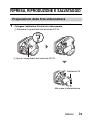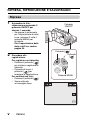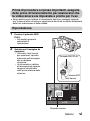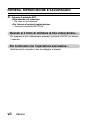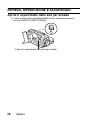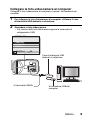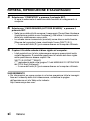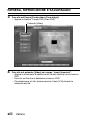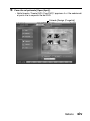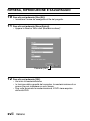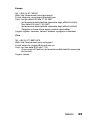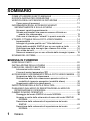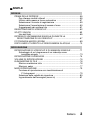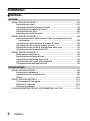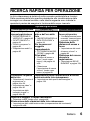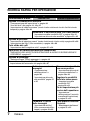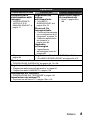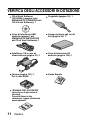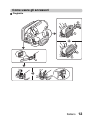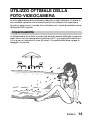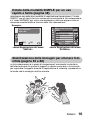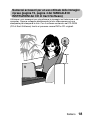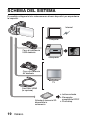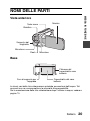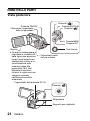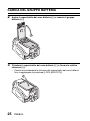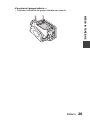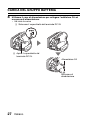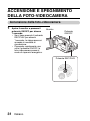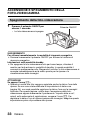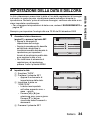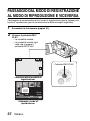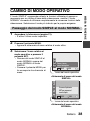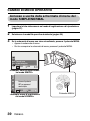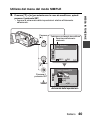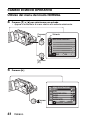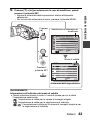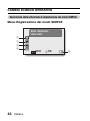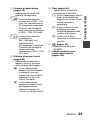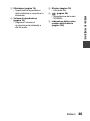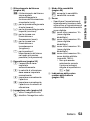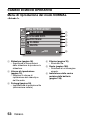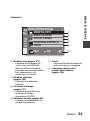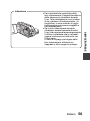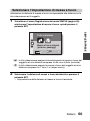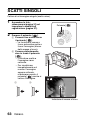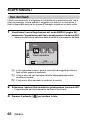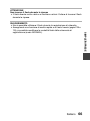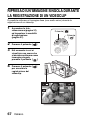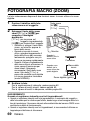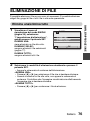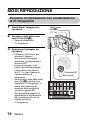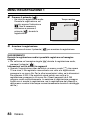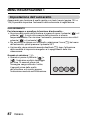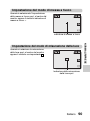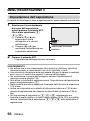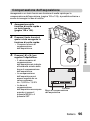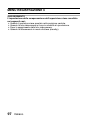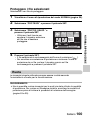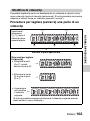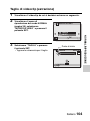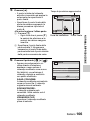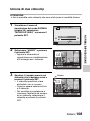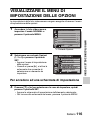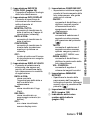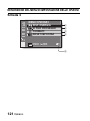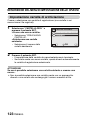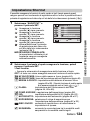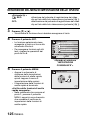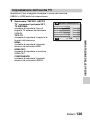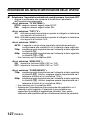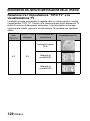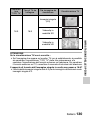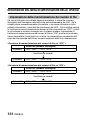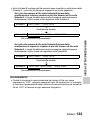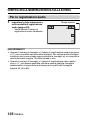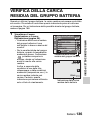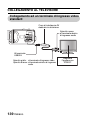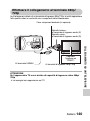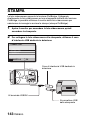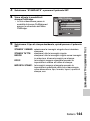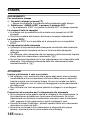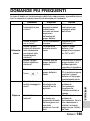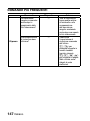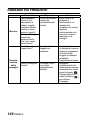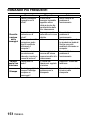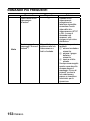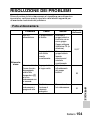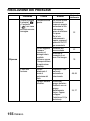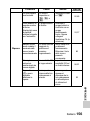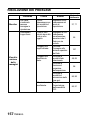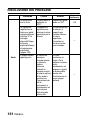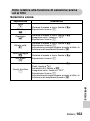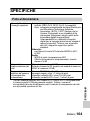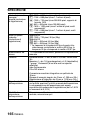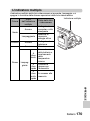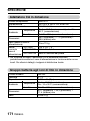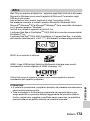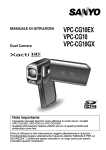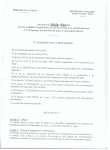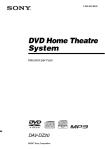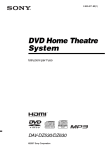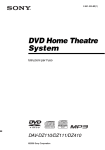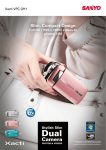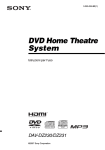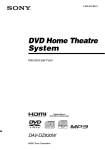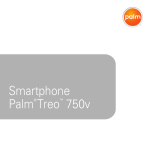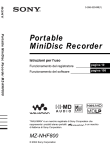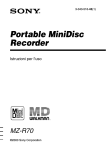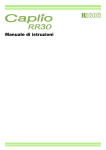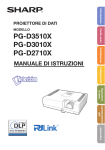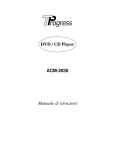Download VPC-WH1EX VPC-WH1 VPC-WH1GX - Migros
Transcript
MANUALE DI ISTRUZIONI Dual Camera VPC-WH1EX VPC-WH1 VPC-WH1GX Nota importante Il presente manuale descrive come utilizzare in modo sicuro i modelli VPC-WH1EX, VPC-WH1 e VPC-WH1GX. Qualsiasi informazione relativa soltanto ad uno di questi prodotti sarà evidenziata come tale. Prima di utilizzare la foto-videocamera, leggere attentamente le istruzioni. È fondamentale leggere attentamente l’opuscolo distinto “MANUALE PER LA SICUREZZA”. Conservare questo manuale in un luogo sicuro per poterlo consultare quando necessario. Avvertenza PER EVITARE IL RISCHIO DI INCENDI O DI SCOSSE ELETTRICHE, NON ESPORRE QUESTO APPARECCHIO A PIOGGIA O AD UMIDITÀ. PER GLI UTENTI AMERICANI i Il presente dispositivo è stato testato e dichiarato conforme alle prescrizioni per i dispositivi digitali di classe B, in conformità con la Parte 15 delle norme FCC. Dette prescrizioni sono intese a garantire un’adeguata protezione da interferenze dannose in installazioni residenziali. Il presente dispositivo genera, utilizza e può emettere energia in radiofrequenza e, se non è installato ed utilizzato conformemente alle istruzioni, può provocare interferenze dannose alle comunicazioni radio. Tuttavia, non si garantisce che particolari impianti siano esenti da tali interferenze. Qualora il presente dispositivo dovesse causare interferenze dannose alla ricezione radiotelevisiva (per determinarlo basta spegnere e riaccendere il dispositivo stesso), l’utente è invitato a correggere l’interferenza adottando una o più delle seguenti misure: h Riorientare o installare altrove l’antenna di ricezione. h Aumentare la distanza tra il dispositivo e il ricevitore. h Collegare il dispositivo ad una presa su un circuito diverso da quello cui è collegato il ricevitore. h Consultare il rivenditore o un tecnico radio-TV esperto per ricevere adeguata assistenza. i Cambiamenti o modifiche non espressamente autorizzati dal responsabile della conformità del dispositivo possono invalidare la capacità dell’utente a far funzionare l’apparecchiatura. Dichiarazione di conformità Numero di modello: VPC-WH1 Marchio di fabbrica: SANYO Parte responsabile: SANYO FISHER COMPANY Indirizzo: 21605 Plummer Street, Chatsworth, California 91311 N° di tel.: (818) 998-7322 Il presente dispositivo è conforme alle prescrizioni della Parte 15 delle norme FCC. Il suo funzionamento è subordinato alle due condizioni seguenti: (1) il dispositivo non deve generare interferenze dannose, e (2) deve accettare qualsiasi interferenza ricevuta, comprese le interferenze che ne possono provocare un funzionamento indesiderato. i Italiano PER GLI UTENTI CANADESI i Questa apparecchiatura digitale di classe B è conforme allo standard canadese ICES-003. PER UTENTI UE Il simbolo e i sistemi di riciclaggio descritti di seguito si applicano esclusivamente ai paesi dell’UE. Questo prodotto SANYO è stato progettato e realizzato con materiali e componenti di elevata qualità che possono essere riciclati e/o riutilizzati. Il simbolo di riciclaggio mostrato di seguito indica che i dispositivi elettrici ed elettronici, le batterie e gli accumulatori, una volta esauriti, devono essere smaltiti separatamente rispetto ai rifiuti domestici. Nota: Se sotto il simbolo di riciclaggio appare un simbolo chimico, esso sta ad indicare che la batteria o l’accumulatore contengono metalli pesanti a determinate concentrazioni. Questo viene specificato come segue: Hg: mercurio, Cd: cadmio, Pb: piombo. Nell’Unione europea esistono diversi sistemi per la raccolta dei rifiuti speciali quali i dispositivi elettrici ed elettronici, le batterie e gli accumulatori. Si raccomanda di provvedere allo smaltimento di tali rifiuti secondo quanto previsto dalle normative vigenti in materia. Aiutaci a conservare l’ambiente! SANYO FISHER Sales (Europe) GmbH Stahlgruberring 4, D-81829 München, Germany SANYO Electric Co., Ltd. 1-1, Sanyo-cho, Daito City, Osaka 574-8534, Japan Italiano ii COME UTILIZZARE QUESTO MANUALE Per coloro che utilizzano una foto-videocamera per la prima volta Per familiarizzarsi con il funzionamento della foto-videocamera, si prega di leggere le parti “MESSA IN FUNZIONE” e “SIMPLE” nel presente manuale, nonché la “GUIDA RAPIDA” allegata. ↓ Per utilizzare le diverse funzioni della foto-videocamera Leggere le parti intitolate “NORMAL” e “IMPOSTAZIONE DELLE OPZIONI” nel presente manuale. Per la visualizzazione delle immagini su un televisore, leggere la parte intitolata “ALTRI DISPOSITIVI E COLLEGAMENTI” nel presente manuale. Per il collegamento al computer, consultare il “MANUALE DI ISTRUZIONI del CD di Xacti Software”. ↓ Per utilizzare le funzioni supplementari Per modificare i dati registrati con un computer o per salvare i dati su DVD, leggere il “MANUALE DI ISTRUZIONI del CD di Xacti Software”. È possibile trovare le risposte e le soluzioni alle domande o ai problemi relativi al funzionamento della foto-videocamera nelle parti intitolate “DOMANDE PIÙ FREQUENTI” (pagina 146) e “RISOLUZIONE DEI PROBLEMI” (pagina 154). Simboli utilizzati nel presente manuale SUGGERIMENTO Indicazioni che contengono istruzioni più esaurienti o particolari aspetti di cui occorre tenere conto. ATTENZIONE Punti che richiedono particolare attenzione. (pagina xx) Per informazioni particolareggiate, consultare la pagina indicata. iii Italiano RIPRESA, RIPRODUZIONE E SALVATAGGIO Preparazione della foto-videocamera 1 Collegare l’adattatore CA alla foto-videocamera. 1 Sbloccare il coperchietto del terminale DC IN. DC IN 5V 1 2 2 Aprire il coperchietto del terminale DC IN. Adattatore CA Alla presa di alimentazione Italiano iv RIPRESA, RIPRODUZIONE E SALVATAGGIO Ripresa 1 2 Accendere la fotovideocamera premendo il pulsante ON/OFF per almeno 1 secondo. h Se appare la schermata per l’impostazione di data e ora, premere 2 volte il pulsante MENU per chiuderla. Per l’impostazione della data e dell’ora, vedere pagina 34. Pulsante ON/OFF Pulsante [ Procedere alla registrazione. Per registrare un videoclip: h Premere il pulsante [ ] per iniziare a registrare un videoclip. h Premere di nuovo il pulsante [ ] per arrestare la registrazione. Per scattare una foto: h Premere il pulsante [ ]. h Viene catturata un’immagine fissa. Pulsante MENU 2M 1031 v Italiano ] Pulsante [ ] HD-SHQ 00:55:58 Prima di procedere a riprese importanti, eseguire delle prove di funzionamento per assicurarsi che la videocamera sia impostata e pronta per l’uso i Sanyo declina ogni richiesta di risarcimento danni per contenuti registrati ecc. in caso di errori di ripresa o registrazione dovuti ad un difetto accidentale della foto-videocamera o della scheda. Riproduzione 1 2 Premere il pulsante REC/ PLAY. h Sul display appare la schermata di riproduzione. Selezionare l’immagine da riprodurre. h Utilizzare i tasti freccia per spostare il riquadro arancione sull’immagine che si desidera riprodurre. h Le informazioni relative all’immagine nel riquadro vengono visualizzate nella parte inferiore dello schermo. Pulsante REC/PLAY Pulsante SET Tasti freccia HD-SHQ 100-0006 00:00:08 10.2MB OK Riquadro arancio Italiano vi RIPRESA, RIPRODUZIONE E SALVATAGGIO 3 Premere il pulsante SET. <Riproduzione di videoclip> h Ha inizio la riproduzione. <Per tornare al modo di registrazione> h Premere il pulsante REC/PLAY. Quando si è finito di utilizzare la foto-videocamera... Per spegnere la foto-videocamera, premere il pulsante ON/OFF per almeno 1 secondo. Per continuare con l’operazione successiva... Verificare che il computer in uso sia collegato a Internet. vii Italiano Masterizzazione su DVD di videoclip registrati (Windows Vista) Utilizzando il CD-ROM in dotazione (CD di Xacti Software), è possibile memorizzare su DVD le immagini catturate. Per informazioni dettagliate sul CD di Xacti Software, si rimanda a pagina 4 del relativo MANUALE DI ISTRUZIONI. Installare l’applicazione 1 2 3 Inserire il CD-ROM fornito nell’unità DVD del computer. h Si apre la finestra di installazione. Fare clic su [TotalMedia Extreme for SANYO]. h Dopo aver fatto clic sull’applicazione, per installarla seguire le istruzioni che appaiono sullo schermo. h Quando compare la finestra che chiede di riavviare il computer, fare clic sul pulsante [Finish (Fine)] per riavviare il computer. Estrarre il CD-ROM dall’unità DVD del computer. Italiano viii RIPRESA, RIPRODUZIONE E SALVATAGGIO Aprire il coperchietto dello slot per scheda 1 Con la chiusura del coperchietto dello slot per scheda posizionata sul lato [UNLOCK (SBLOCCARE)]... UNLOCK 1 2 2 Aprire il coperchietto dello slot per scheda ix Italiano Collegare la foto-videocamera al computer Collegare la foto-videocamera al computer e copiare i file desiderati sul computer. 1 2 Per collegare la foto-videocamera al computer, utilizzare il cavo d’interfaccia USB dedicato in dotazione. Accendere la foto-videocamera. h Sul monitor della foto-videocamera appare la schermata di collegamento USB. CONNES. USB COMPUTER STAMPANTE CANCELLA CANCELLA OK Cavo di interfaccia USB dedicato in dotazione Al terminale USB/AV Al connettore USB del computer Italiano x RIPRESA, RIPRODUZIONE E SALVATAGGIO 3 4 5 Selezionare “COMPUTER” e premere il pulsante SET. h Si apre la schermata di selezione della modalità di collegamento al computer. Selezionare “CARD READER (LETTORE SCHEDA)” e premere il pulsante SET. h Nella barra delle attività compare il messaggio [Found New Hardware (Installazione guidata nuovo hardware)], che indica il riconoscimento della foto-videocamera come unità. h La scheda viene riconosciuta (montata) come disco e nella finestra [Risorse del computer] viene visualizzata l’icona [XACTI (E:)]. h Il nome dell’unità (E:) può essere diverso sul computer utilizzato. Copiare i file dalla scheda al disco rigido sul computer. h I dati registrati con la foto-videocamera vengono memorizzati nella cartella seguente. È possibile specificare la cartella del disco rigido nella quale devono essere copiati i file. XACTI (E:)\DCIM\***SANYO (*** rappresenta delle cifre [pagina 12 del MANUALE DI ISTRUZIONI del CD di Xacti Software]). h Il nome dell’unità (E:) può essere diverso sul computer utilizzato. SUGGERIMENTO i Per informazioni su come copiare in un’unica operazione tutte le immagini fisse ed i videoclip della foto-videocamera, consultare le pagine dell’assistenza sul sito Web sotto indicato: http://www.sanyo-dsc.com/ xi Italiano Masterizzazione di videoclip su DVD (per utenti Windows Vista) Qui di seguito è descritto come scrivere i dati registrati su un DVD in formato mpeg2. Per informazioni sulle altre operazioni, consultare il file Guida di TotalMedia Extreme. Per accedere al file Guida di TotalMedia Extreme, fare clic sul pulsante [?] della Guida nella schermata iniziale di TotalMedia Extreme. 1 2 Inserire un DVD vergine nell’unità DVD del computer. Fare doppio clic sull’icona [TotalMedia Extreme] sul desktop. h Si avvia l’applicazione TotalMedia Extreme ed appare la pagina iniziale. Icona [Create video (Crea video)] Italiano xii RIPRESA, RIPRODUZIONE E SALVATAGGIO 3 Fare clic sull’icona [Create video (Crea video)]. h Appare la finestra “Create DVD (Crea DVD)”. Pulsante [Video] 4 Fare clic sul pulsante [Video] nel campo “Insert (Inserisci)”. h Appare la schermata di selezione del file del videoclip da scrivere su DVD. h Fare clic sul file che si desidera scrivere su DVD. h Per selezionare più file, tenere premuto il tasto [Ctrl] durante la selezione dei file. xiii Italiano 5 Fare clic sul pulsante [Open (Apri)]. h Nella finestra “Create DVD (Crea DVD)” appaiono il o i file selezionati al punto 4 e la capacità file del DVD. Scheda [Design (Progetta)] Italiano xiv RIPRESA, RIPRODUZIONE E SALVATAGGIO 6 Fare clic sulla scheda [Design (Progetta)]. h Appare la finestra che consente di progettare il menu dei titoli per la riproduzione del DVD. h Selezionare la progettazione desiderata. Scheda [Preview/Produce (Anteprima/produci)] xv Italiano 7 8 Fare clic sulla scheda [Preview/Produce (Anteprima/produci)]. h Compare un avviso relativo alla qualità dell’immagine in anteprima. Fare clic sul pulsante [OK]. h Appare la schermata di avvio della masterizzazione sul disco. Pulsante [Burn (Masterizza)] 9 Fare clic sul pulsante [Burn (Masterizza)]. h Appare la finestra di conferma “save project (salvataggio del progetto)”. Italiano xvi RIPRESA, RIPRODUZIONE E SALVATAGGIO 10 Fare clic sul pulsante [Yes (Sì)]. h Immettere il nome da assegnare al file del progetto. 11 Fare clic sul pulsante [Save (Salva)]. h Appare la finestra “Burn disk (Masterizza disco)”. Pulsante [OK] 12 Fare clic sul pulsante [OK]. h Ha inizio la masterizzazione. h In funzione della capacità del computer, la masterizzazione di un grosso file può richiedere un certo tempo. h Una volta terminata la masterizzazione, il DVD viene espulso dall’unità DVD. xvii Italiano 13 Fare clic sul pulsante [OK]. 14 Fare clic sul pulsante [×] per chiudere la finestra “Create DVD (Crea DVD)”. h Appare la pagina iniziale di TotalMedia Extreme. 15 Fare clic sul pulsante [×] per chiudere la pagina iniziale. h Si esce da TotalMedia Extreme. Italiano xviii RIPRESA, RIPRODUZIONE E SALVATAGGIO ATTENZIONE Appare la finestra che richiede la conferma dell’abilitazione del codec MPEG-2? Quando si utilizza per la prima volta TotalMedia Extreme, durante la procedura appare una finestra che chiede all’utente di confermare l’attivazione del codec MPEG-2. Per poter masterizzare file su un DVD, il codec MPEG-2 deve essere attivato. Eseguire la procedura descritta di seguito per attivare il codec MPEG-2. i Si fa rilevare che per poter eseguire la procedura, il computer deve essere collegato a Internet. Assicurarsi che il computer sia collegato a Internet. 1 Quando appare la finestra che chiede di confermare l’attivazione del codec MPEG-2, fare clic sul pulsante [Yes (Sì)]. h Compare il sito web ArcSoft. 2 Fare clic su [Special downloads (Download speciali)]. h Si apre la finestra in cui immettere il proprio indirizzo e-mail, nome, numero di licenza, ecc. h Immettere le informazioni del caso. 3 Fare clic sul pulsante [Submit (Invia)]. h Poco tempo dopo, si riceverà all’indirizzo e-mail specificato al punto 2 l’URL per il download del codec MPEG-2. 4 Fare clic sul collegamento URL per il download. h Verrà effettuato il download del programma sul computer. 5 Fare doppio clic sull’icona corrispondente al programma scaricato. h Seguire le istruzioni per attivare il codec MPEG-2. h La masterizzazione dei DVD con il programma TotalMedia Extreme è ora abilitata. h Una volta terminata la procedura sopra descritta, proseguire con la procedura di masterizzazione su DVD. Stati Uniti/Canada Tel: +1-510-979-5599 Web: http://www.arcsoft.com/support/ E-mail supporto: http://www.arcsoft.com/public/ content_page.asp?pageID=83 Orari: lun-ven dalle 9:00 alle 17:00 (Fuso orario standard del Pacifico PST, ad eccezione delle festività osservate da ArcSoft) Lingua: inglese xix Italiano Europa Tel: +353 (0) 61-702087 Web: http://www.arcsoft.com/en/support E-mail supporto: [email protected] Orari: lun-gio dalle 8:30 alle 17:30 GMT (ad eccezione delle festività osservate dagli affiliati ArcSoft) Ven dalle 8:30 alle 17:00 GMT (ad eccezione delle festività osservate dagli affiliati ArcSoft) (Regolato in base all’ora legale, quando applicabile) Lingue: inglese, francese, italiano, tedesco, spagnolo e olandese Cina Tel: +86 (0) 571-88210575 Web: http://www.arcsoft.com.cn/support E-mail supporto: [email protected] Orari: lun-ven dalle 8:30 alle 17:30 (Fuso orario di Pechino) (ad eccezione delle festività osservate da ArcSoft) Lingua: cinese Italiano xx Che ne dite? I comodi accessori non solo vi consentono di visualizzare immediatamente le immagini catturate con la foto-videocamera, ma anche di caricarle sul computer e creare DVD originali. Per scoprire come trarre il massimo dalla funzione video della foto-videocamera, leggere le spiegazioni seguenti. xxi Italiano Importante! L’impermeabilità della videocamera Questa videocamera è conforme allo standard di impermeabilità JIS IPX8 (precedentemente chiamato grado di protezione JIS 8) e può essere utilizzata in acqua. Si fa tuttavia rilevare che il mancato rispetto delle seguenti precauzioni può provocare danni o lesioni personali non coperti dalla garanzia. Si prega di leggere attentamente e di rispettare le seguenti precauzioni. NOTA k Prima di utilizzare la videocamera i Quando si chiude il coperchietto del vano batteria, dello slot per scheda e del terminale DC IN, assicurarsi che la chiusura ermetica in gomma sia priva di oggetti estranei, quali sabbia, capelli, polvere o altro. i Assicurarsi che il coperchietto del vano batteria, dello slot per scheda e del terminale DC IN siano completamente chiusi al fine di evitare infiltrazioni di acqua dannose per la foto-videocamera. i Si fa rilevare che gli accessori della videocamera non sono impermeabili. k Precauzioni relative all’uso sott’acqua i L’impermeabilità della videocamera riguarda solo l’acqua dolce e l’acqua salata e non i detergenti, le sostanze chimiche, l’acqua minerale, ecc. In caso di spruzzi, asciugare immediatamente e perfettamente con un panno. i Non immergere a profondità superiori a 3,0 m. i Non esporre la videocamera ad acqua ad alta pressione. i Non lasciarla immersa in acqua per più di 60 minuti. Dopo 60 minuti di uso in acqua, lasciarla asciugare per almeno 10 minuti. i Non immergere la videocamera in acqua dalla temperatura superiore a 40°C. i Non aprire e chiudere il coperchietto del vano batteria, dello slot per scheda e del terminale DC IN quando la foto-videocamera è umida o immersa in acqua. i Non aprire e chiudere il coperchietto del vano batteria, dello slot per scheda e del terminale DC IN con le mani bagnate. i Non aprire e chiudere il coperchietto del vano batteria, dello slot per scheda e del terminale DC IN in spiaggia o nei pressi di una piscina. i Maneggiare delicatamente la foto-videocamera quando è immersa nell’acqua, altrimenti potrebbero aprirsi il coperchietto del vano batteria, dello slot per scheda e del terminale DC IN. Italiano xxii NOTA k Conservazione e manutenzione della videocamera i Lavare sempre la videocamera dopo averla utilizzata in acqua salata o se dovessero esservi tracce d’acqua salata su di essa. In caso contrario, il rivestimento potrebbe corrodersi e scolorirsi e l’impermeabilità della videocamera potrebbe venire compromessa. i Dopo aver utilizzato la videocamera sott’acqua, lavarla in acqua dolce. Per la pulizia della videocamera, non utilizzare mai saponi o altri detergenti; si rischierebbe infatti di compromettere l’impermeabilità dell’apparecchio. i Dopo aver lavato la videocamera, avere cura di farne scolare completamente l’acqua ed asciugare ogni traccia di acqua con un panno asciutto (pagina 70). i Non lasciare la videocamera in ambienti dalla temperatura inferiore a 0°C o superiore a 40°C; si rischia altrimenti di comprometterne l’impermeabilità. i La videocamera è dotata di guarnizioni stagne. Si raccomanda di sostituire le guarnizioni stagne con nuove guarnizioni una volta l’anno. Per la sostituzione delle guarnizioni, rivolgersi al distributore. * Si fa rilevare che la sostituzione delle guarnizioni stagne non è gratuita. k Altre precauzioni i Non sottoporre la foto-videocamera a colpi, in quanto potrebbero deformarsi il coperchietto del vano batteria, dello slot per scheda e del terminale DC IN o l’involucro della foto-videocamera, compromettendone le caratteristiche di impermeabilità. Nel caso in cui la foto-videocamera abbia subito un colpo, consultare il fornitore. SUGGERIMENTO Che cosa si intende per “JIS IPX8” (precedentemente, “grado di protezione JIS 8”)? i “JIS IPX8” indica che un dispositivo è protetto dagli effetti dell’immersione in acqua. xxiii Italiano PRIMA DI EFFETTUARE REGISTRAZIONI IN ACQUA Accertarsi che il coperchietto del vano batteria (pagina 25), il coperchietto dello slot per scheda (pagina 22) e il coperchietto del terminale DC IN (pagina 27) siano chiusi. Se un coperchietto è aperto, l’acqua penetra all’interno della fotovideocamera danneggiandola. Quando si chiude il coperchietto del vano batteria, dello slot per scheda e del terminale DC IN, assicurarsi che la chiusura ermetica in gomma sia priva di oggetti estranei, quali sabbia, capelli, polvere o altro. Coperchietto dello slot per scheda (pagina 22) Coperchietto del terminale DC IN (pagina 27) Coperchietto del vano batteria (pagina 25) Italiano xxiv SOMMARIO COME UTILIZZARE QUESTO MANUALE ............................................iii RICERCA RAPIDA PER OPERAZIONE ................................................ 6 VERIFICA DEGLI ACCESSORI IN DOTAZIONE ................................ 11 Come usare gli accessori ............................................................. 12 INFORMAZIONI SUGLI ACCESSORI VENDUTI SEPARATAMENTE E SULLA SCHEDA ......................................... 13 Accessori venduti separatamente ................................................. 13 Schede multimediali che possono essere utilizzate su questa foto-videocamera .......................................................... 13 Che cosa si intende per “scheda” in questo manuale ................... 13 UTILIZZO OTTIMALE DELLA FOTO-VIDEOCAMERA ....................... 14 Impermeabilità .............................................................................. 14 Immagini di grande qualità con l’“Alta definizione” ....................... 15 Dotata della modalità SIMPLE per un uso rapido e facile ............ 16 Stabilizzazione delle immagini per ottenere foto nitide ................. 16 Foto nitide dei volti ........................................................................ 17 Numerosi accessori per un uso ottimale delle immagini riprese ... 18 SCHEMA DEL SISTEMA ..................................................................... 19 MESSA IN FUNZIONE NOMI DELLE PARTI ............................................................................ 20 INSTALLAZIONE DELLA SCHEDA ..................................................... 22 CARICA DEL GRUPPO BATTERIA .................................................... 24 Informazioni sulla ricarica ............................................................. 30 L’icona di avviso temperatura \ ............................................... 30 ACCENSIONE E SPEGNIMENTO DELLA FOTO-VIDEOCAMERA ... 31 Accensione della foto-videocamera .............................................. 31 Riattivazione della foto-videocamera quando è attiva la modalità di risparmio energetico (modalità attesa) ................... 32 Spegnimento della foto-videocamera ........................................... 33 IMPOSTAZIONE DELLA DATA E DELL’ORA ..................................... 34 PASSAGGIO DAL MODO DI REGISTRAZIONE AL MODO DI RIPRODUZIONE E VICEVERSA .................................................... 37 CAMBIO DI MODO OPERATIVO ........................................................ 38 Passaggio dal modo SIMPLE al modo NORMAL ......................... 38 Accesso e uscita dalla schermata di menu del modo SIMPLE/ NORMAL .................................................................................. 39 Descrizione della schermata di impostazione del modo SIMPLE .................................................................................... 43 Descrizione della schermata di impostazione del modo NORMAL .................................................................................. 47 1 Italiano SIMPLE RIPRESE PRIMA DELLE RIPRESE .....................................................................55 Per ottenere risultati ottimali ..........................................................55 Utilizzo della messa a fuoco automatica .......................................57 Selezionare il formato di registrazione ..........................................59 Selezionare l’impostazione di messa a fuoco ...............................60 Suggerimenti per scattare foto ......................................................61 REGISTRAZIONE DI VIDEOCLIP ........................................................62 SCATTI SINGOLI .................................................................................63 Uso del flash ..................................................................................65 RIPRESA DI UN’IMMAGINE SINGOLA DURANTE LA REGISTRAZIONE DI UN VIDEOCLIP .............................................67 FOTOGRAFIA MACRO (ZOOM) ..........................................................69 DOPO AVER UTILIZZATO LA VIDEOCAMERA IN ACQUA ...............70 RIPRODUZIONE RIPRODUZIONE DI VIDEOCLIP E DI IMMAGINI SINGOLE ...............71 Salvataggio di un fotogramma di un videoclip come immagine singola ......................................................................73 RIPRODUZIONE SLIDESHOW ............................................................74 VOLUME DI RIPRODUZIONE .............................................................75 ELIMINAZIONE DI FILE .......................................................................76 Elimina una/elimina tutto ...............................................................76 Eliminaz. selez. .............................................................................77 MODI RIPRODUZIONE ........................................................................79 Funzione di riproduzione con visualizzazione di 21 fotogrammi ...........................................................................79 Selezione della cartella da riprodurre ............................................80 Ingrandimento dell’immagine (zoom in) ........................................81 Italiano 2 SOMMARIO NORMAL RIPRESE MENU REGISTRAZIONE 1 ................................................................. 82 Impostazione video ....................................................................... 82 Impostazione delle immagini singole ............................................ 85 Impostazione di selezione scena .................................................. 86 Impostazione del filtro ................................................................... 86 Impostazione dell’autoscatto ........................................................ 87 MENU REGISTRAZIONE 2 ................................................................. 88 Impostazione dello stabilizzatore video (compensazione del movimento) ............................................................................... 88 Impostazione della distanza di messa a fuoco ............................. 89 Impostazione del modo di messa a fuoco .................................... 90 Impostazione del modo di misurazione della luce ........................ 90 Impostazione della sensibilità ISO ................................................ 91 MENU REGISTRAZIONE 3 ................................................................. 92 Bilanciamento del bianco .............................................................. 92 Impostazione dell’esposizione ...................................................... 93 Impostazione dell’inseguitore volto ............................................... 94 Impostazione del modo alta sensibilità ......................................... 95 Compensazione dell’esposizione ................................................. 96 RIPRODUZIONE MENU RIPRODUZIONE 1 ................................................................... 98 Impostazioni slideshow ................................................................. 98 Impostazione di protezione file ..................................................... 99 Ruota .......................................................................................... 100 MENU RIPRODUZIONE 2 ................................................................. 101 Correzione dell’immagine ........................................................... 101 Modifica di videoclip .................................................................... 102 Istruzioni di stampa ..................................................................... 111 VISUALIZZAZIONE DELLE INFORMAZIONI SUI FILE .................... 115 3 Italiano IMPOSTAZIONE DELLE OPZIONI VISUALIZZARE IL MENU DI IMPOSTAZIONE DELLE OPZIONI .........................................................................................116 DESCRIZIONE DEL MENU DI IMPOSTAZIONE DELLE OPZIONI .........................................................................................117 Impostazione cartella di archiviazione .........................................123 Impostazione Shortcut .................................................................124 Impostazione dell’uscita TV .........................................................126 Impostazione della memorizzazione dei numeri di file ................131 Formattazione (inizializzazione) ..................................................133 VERIFICA DELLA MEMORIA RESIDUA SULLA SCHEDA ...............134 Controllo del numero di immagini e del tempo di registrazione residui ................................................................134 Per le registrazioni audio .............................................................135 VERIFICA DELLA CARICA RESIDUA DEL GRUPPO BATTERIA ......................................................................................136 ALTRI DISPOSITIVI E COLLEGAMENTI COLLEGAMENTO AD UN TELEVISORE COLLEGAMENTO AL TELEVISORE .................................................138 Collegamento ad un terminale di ingresso video standard .........139 Effettuare il collegamento al terminale 480p/720p ......................140 Collegamento al terminale HDMI ................................................141 RIPRODUZIONE SUL TELEVISORE .................................................142 COLLEGAMENTO ALLA STAMPANTE STAMPA .............................................................................................143 Italiano 4 SOMMARIO APPENDICE DOMANDE PIÙ FREQUENTI ............................................................ 146 RISOLUZIONE DEI PROBLEMI ........................................................ 154 Foto-videocamera ....................................................................... 154 Note relative alla funzione di selezione scena ed ai filtri ............ 162 SPECIFICHE ..................................................................................... 164 Foto-videocamera ....................................................................... 164 Connettori della foto-videocamera .............................................. 168 Durata della batteria ................................................................... 168 N° di immagini disponibili/Tempo di ripresa disponibile/ Tempo di registrazione disponibile ......................................... 169 L’indicatore multiplo .................................................................... 170 Adattatore CA in dotazione ......................................................... 171 Gruppo batteria agli ioni di litio in dotazione ............................... 171 Altro ............................................................................................ 172 Prima di effettuare riprese importanti, eseguire una ripresa di prova per accertarsi che la foto-videocamera sia pronta per l’uso ....................................................................... 173 SUGGERIMENTI PER LE RIPRESE ................................................. 174 5 Italiano RICERCA RAPIDA PER OPERAZIONE La foto-videocamera è dotata di molte comode caratteristiche e funzioni. Dalla creazione della foto specifica desiderata alla visualizzazione delle immagini con diverse tecniche, nella tabella seguente sono indicate le operazioni precise da eseguire in funzione dello scopo ricercato. Riprese/registrazione Funzionamento di base Funzioni utili Preparativi per la Registrazione della ripresa/registrazione data e dell’ora delle • “REGISTRAZIONE DI foto Funzioni supplementari Per una messa a fuoco più precisa VIDEOCLIP” a pagina 62 • “SCATTI SINGOLI” a pagina 63 • “Scatti in sequenza” a pagina 85 • “Registrazione audio” a pagina 82 Riduzione della distanza di messa a fuoco • “IMPOSTAZIONE DELLA DATA E DELL’ORA” a pagina 34 Per zoomare sul soggetto ingrandendolo • “FOTOGRAFIA MACRO (ZOOM)” a pagina 69 Primi piani • “Distanza di messa a fuoco” (modo super macro), alle pagine 44 e 50 • “Selezionare l’impostazione di messa a fuoco” (modo super macro) a pagina 60 • “Uso della messa a fuoco manuale” (messa a fuoco manuale) a pagina 89 • “Impostazione del modo di messa a fuoco” a pagina 90 Riduzione del rumore durante la registrazione • “Impostazione RIDUZ. RUMORE” a pagina 120 Ottimizzare la qualità delle foto Impostazione delle caratteristiche di colore/ contrasto della foto-videocamera • “Selezionare il formato di registrazione” a pagine 44 e 59. • “Impostazione video” a pagine 48 e 82 • “Impostazione delle immagini singole” a pagine 48 e 85 • “Impostazione della qualità dell’immagine” a pagina 120 Ripresa di soggetti in rapido movimento • “Selezione scena” (modo sport) a pagina 48 Eliminazione delle vibrazioni della foto-videocamera • “Impostazione dello stabilizzatore video (compensazione del movimento)” a pagine 50 e 88 Italiano 6 RICERCA RAPIDA PER OPERAZIONE Riprese/registrazione Funzionamento di base Funzioni utili Ripresa in condizioni di oscurità Funzioni supplementari • “Compensazione dell’esposizione” a pagina 96 • “Uso del flash” alle pagine 44, 48 e 65 • “Impostazione di selezione scena” (modo ritratto notte/modo fuochi d’artificio/modo lampada) a pagine 48 e 86 Aumentare la sensibilità della foto-videocamera • “Impostazione della sensibilità ISO” a pagine 50 e 91 • “Impostazione del modo alta sensibilità” a pagine 52 e 95 Ripresa di persone • “Impostazione di selezione scena” (modo ritratto/modo ritratto notte) a pagine 48 e 86 • “Impostazione del filtro” (filtro cosmetico) a pagine 48 e 86 Foto nitide dei volti • “Impostazione dell’inseguitore volto” a pagine 52 e 94 Operazioni di ripresa/riproduzione semplificate • “PASSAGGIO DAL MODO DI REGISTRAZIONE AL MODO DI RIPRODUZIONE E VICEVERSA” a pagina 37 Ripresa di paesaggi • “Selezione scena” (modo paesaggio) a pagina 48 Esecuzione di un autoritratto • Impostazione dell’autoscatto alle pagine 48 e 87 Schiarire o scurire le immagini Misurare la luminosità di una zona specifica • “Compensazione dell’esposizione” a pagina 96 • “Impostazione del modo alta sensibilità” pagine 52 e 95 • “Impostazione del modo di misurazione della luce” a pagine 50 e 90 Regolare la sensibilità della foto-videocamera • “Impostazione della sensibilità ISO” pagine 50 e 91 Per un’impostazione più precisa dell’esposizione • “Impostazione dell’esposizione” (controllo manuale dell’esposizione) a pagine 52 e 93 7 Italiano Cambiare il colore delle immagini Fare apparire naturale il bianco • “Impostazione del filtro” (filtro monocromatico/filtro seppia) a pagine 48 e 86 • “Bilanciamento del bianco” a pagine 52 e 92 Riproduzione Funzionamento di base Funzioni utili Preparativi per la visualizzazione delle immagini Regolazione del volume dell’altoparlante • “RIPRODUZIONE DI VIDEOCLIP E DI IMMAGINI SINGOLE” a pagina 71 • “VOLUME DI RIPRODUZIONE” alle pagine 53 e 75 Funzioni supplementari Modifica dell’angolo di visualizzazione • “Ruota” a pagine 53 e 100 Ricerca di file immagine/audio • “Funzione di riproduzione con visualizzazione di 21 fotogrammi” a pagina 79 • “Selezione della cartella da riprodurre” a pagine 54 e 80 Ingrandire un’immagine • “Ingrandimento dell’immagine (zoom in)” a pagina 81 • “Riproduzione audio” a pagina 84 Regolazione del volume dell’altoparlante • “VOLUME DI RIPRODUZIONE” alle pagine 53 e 75 Riproduzione continua • “RIPRODUZIONE SLIDESHOW” alle pagine 46, 74 e 98 Regolazione della luminosità del monitor • “Regolazione della luminosità del monitor” a pagina 64 • “Regolazione della LUMINOSITÀ” a pagina 120 Riproduzione sul televisore • “RIPRODUZIONE SUL TELEVISORE” a pagina 142 Impostazione del sistema TV • “Impostazione dell’uscita TV” a pagine 120 e 126 Italiano 8 RICERCA RAPIDA PER OPERAZIONE Gestione/elaborazione dei file Funzionamento di base Funzioni utili Funzioni supplementari Ricerca di file immagine/audio • “Funzione di riproduzione con visualizzazione di 21 fotogrammi” a pagina 79 • “Selezione della cartella da riprodurre” a pagine 54 e 80 Eliminazione di file • “ELIMINAZIONE DI FILE” a pagine 46, 53 e 76 Protezione dei file dalla cancellazione accidentale • “Impostazione di protezione file” a pagine 53 e 99 Formattazione di una scheda • “Formattazione (inizializzazione)” a pagine 122 e 133 Eliminazione di una parte di un videoclip e unione di videoclip • “Modifica di videoclip” a pagine 54 e 102 Specificazione del numero di stampe, della stampa dell’indice e della stampa della data • “Istruzioni di stampa” a pagine 54 e 111 Visualizzazione delle impostazioni attive al momento della registrazione dei file immagine/audio • “VISUALIZZAZIONE DELLE INFORMAZIONI SUI FILE” a pagina 115 9 Italiano Utilizzo con il computer Funzionamento di base Funzioni utili Funzioni supplementari Utilizzo della foto-videocamera come lettore di schede • “IMPOSTAZIONE DELLA MODALITÀ DI COLLEGAMENTO” a pagina 7 nel manuale di istruzioni sul CD di Xacti Software • “UTILIZZO COME LETTORE SCHEDA” a pagina 9 nel manuale di istruzioni del CD di Xacti Software Copia di file dalla foto-videocamera al computer • “Collegare la foto-videocamera al computer” a pagina x Masterizzazione su DVD dei file copiati sul computer • “Masterizzazione di videoclip su DVD (per utenti Windows Vista)” a pagina xii Riproduzione • “Informazioni sui file videoclip registrati con questa foto-videocamera” a pagina 13 del MANUALE DI ISTRUZIONI del CD di Xacti Software Utilizzo come webcam • “Uso come foto-videocamera per PC” a pagina 15 del MANUALE DI ISTRUZIONI del CD di Xacti Software Registrazione dell’immagine di una schermata del computer • “SCREEN CAPTURE” a pagina 17 del MANUALE DI ISTRUZIONI del CD di Xacti Software Italiano 10 VERIFICA DEGLI ACCESSORI IN DOTAZIONE i CD di Xacti Software (CD-ROM) (a pagina 4 del MANUALE DI ISTRUZIONI del CD di Xacti Software): 1 i Cinghietta (pagina 12): 1 i Cavo di interfaccia USB dedicato (pagina 7 del MANUALE DI INSTRUZIONI del CD di Xacti Software): 1 i Gruppo batteria agli ioni di litio (pagina 25): 1 i Adattatore CA e cavo di alimentazione (pagina 27): 1 i Cavo di interfaccia AV dedicato (pagina 139): 1 i Nucleo (pagina 141): 1 Per il cavo HDMI i Guida Rapida. i “MANUALE PER LA SICUREZZA” (opuscolo con le precauzioni di sicurezza) Prima di utilizzare la fotovideocamera, leggere attentamente questo opuscolo. 11 Italiano Come usare gli accessori k Cinghietta 2 1 4 3 Italiano 12 INFORMAZIONI SUGLI ACCESSORI VENDUTI SEPARATAMENTE E SULLA SCHEDA Accessori venduti separatamente i Cavo mini HDMI VCP-HDMI02 Cavo per il collegamento al terminale HDMI della foto-videocamera. i Caricatore batterie agli ioni di litio VAR-L50 Caricabatterie per il gruppo batteria agli ioni di litio in dotazione o venduto separatamente (DB-L50A). i Batteria agli ioni di litio DB-L50 Stesso modello del gruppo batteria agli ioni di litio in dotazione. i Cinghia galleggiante VCP-S06F Con la cinghia galleggiante fissata, la foto-videocamera non affonderà anche se cade in acqua. Schede multimediali che possono essere utilizzate su questa foto-videocamera Con questa videocamera possono essere utilizzati i seguenti tipi di scheda: i Scheda di memoria SD i Scheda di memoria SDHC Che cosa si intende per “scheda” in questo manuale i Nel presente manuale, le schede di memoria SD e le schede di memoria SDHC che possono essere utilizzate con questa foto-videocamera sono semplicemente definite “scheda”. 13 Italiano UTILIZZO OTTIMALE DELLA FOTO-VIDEOCAMERA La foto-videocamera può riprendere videoclip in High Definition. È dotata di una modalità operativa che consente perfino ai principianti di registrare e riprodurre senza errori, nonché di un software con il quale è possibile creare facilmente DVD originali. Impermeabilità La videocamera è costruita in modo tale da poter essere utilizzata in acqua in modo sicuro ad una temperatura inferiore a 40°C, una profondità inferiore a 3,0 m e per un massimo di circa 60 minuti. È possibile effettuare riprese in spiaggia o in piscina. Italiano 14 UTILIZZO OTTIMALE DELLA FOTO-VIDEOCAMERA Immagini di grande qualità con l’“Alta definizione” (pagine 48, 59 e 82) La foto-videocamera può riprendere videoclip in alta definizione (HD) a 1280 × 720 pixel. Per la formattazione dei file video viene inoltre utilizzato lo standard H.264/MPEG-4 AVC. Questa foto-videocamera ad alte prestazioni consente pertanto di ottenere dimensioni file compatte ed un’alta qualità delle immagini. 15 Italiano Dotata della modalità SIMPLE per un uso rapido e facile (pagina 38) Selezionare una delle due modalità di registrazione/riproduzione: il “modo SIMPLE” per gli utenti che non conoscono ancora bene la foto-videocamera, e il “modo NORMAL” per coloro che desiderano utilizzare appieno tutte le numerose caratteristiche e funzioni della foto-videocamera. Esempio: Selez. dimensione video e foto SN ESCI OK <Menu Registrazione del modo SIMPLE> MENU REGISTRAZIONE1 1 VIDEO 2 3 FOTO SELEZIONE SCENA 1 FILTRO 2 FLASH 3 AUTOSCATTO ESCI OK HD-SHQ 2M <Menu Registrazione del modo NORMAL> Stabilizzazione delle immagini per ottenere foto nitide (pagine 50 e 88) La foto-videocamera è in grado di compensare il movimento involontario dell’utente durante la ripresa di soggetti in rapido movimento o la zoomata per ingrandire il soggetto durante la registrazione di videoclip, impedendo in tal modo che le immagini risultino sfocate. Italiano 16 UTILIZZO OTTIMALE DELLA FOTO-VIDEOCAMERA Foto nitide dei volti (pagine 52 e 94) La foto-videocamera è dotata della funzione di riconoscimento dei volti che rileva il viso del soggetto anche quando è in leggero controluce o in situazioni di scarsa illuminazione e regola automaticamente la messa a fuoco e la luminosità per compensare le condizioni sfavorevoli. È quindi finalmente possibile evitare che foto altrimenti perfette siano rovinate da volti in ombra. 17 Italiano Numerosi accessori per un uso ottimale delle immagini riprese (pagina 19, pagina 4 del MANUALE DI INSTRUZIONI del CD di Xacti Software) Utilizzare i cavi accessori per visualizzare le immagini sul televisore o sul computer. Oppure collegare direttamente la foto-videocamera ad una stampante per stampare le foto. Con il software contenuto nel CD-ROM (CD di Xacti Software) fornito si possono creare DVD e CD originali. Italiano 18 SCHEMA DEL SISTEMA È possibile collegare la foto-videocamera a diversi dispositivi per espanderne le capacità. Internet Computer Cavo di interfaccia USB dedicato Stampante Cavo di interfaccia AV dedicato TV Cavo mini HDMI (in opzione) Scheda di memoria SD disponibile in commercio 19 Italiano i Lettore scheda i Stampante compatibile DPOF i Photoshop MESSA IN FUNZIONE MESSA IN FUNZIONE NOMI DELLE PARTI MESSA IN FUNZIONE Vista anteriore Monitor Tasto zoom Obiettivo Supporto del cinghietta Microfono Flash Microfono Base Chiusura del coperchietto vano batteria Foro di supporto per treppiede Coperchietto del vano batteria In alcuni vani della foto-videocamera potrebbe accumularsi dell’acqua. Tali accumuli non ne compromettono le proprietà d’impermeabilità. Per la manutenzione della foto-videocamera dopo l’utilizzo in acqua, vedere a pagina 70. Italiano 20 NOMI DELLE PARTI Vista posteriore Pulsante [ ] Pulsante REC/PLAY Pulsante [ ] Pulsante ON/OFF Chiusura per il coperchietto dello slot per scheda Pulsante MENU Pulsante SET Monitor i Quando la videocamera è impostata in modalità HD, delle righe nere appaiono lungo i bordi superiore e inferiore del monitor e la visualizzazione sullo schermo passa alle proporzioni 16:9. Nel Manuale di istruzioni, tuttavia, le righe nere non vengono mostrate nell’illustrazione della schermata. Tasti freccia Coperchietto dello slot per scheda Coperchietto del terminale DC IN Pulsante [ ] Altoparlante Supporto per cinghietta 21 Italiano INSTALLAZIONE DELLA SCHEDA UNLOCK 1 2 2 Aprire il coperchietto dello slot per scheda 5 Chiudere il coperchietto dello slot per scheda finché non scatta in posizione i Chiudere accuratamente il coperchietto dello slot per scheda spingendolo finché la parte rossa non è più visibile. La parte rossa è visibile UNLOCK PUSH HERE 4 Inserire la scheda finché non scatta in posizione UNLOCK PUSH HERE Italiano 22 MESSA IN FUNZIONE Prima di utilizzare nella foto-videocamera una scheda appena acquistata o una scheda utilizzata su un’altra foto-videocamera è necessario formattarla (pagine 122 e 133). Se si utilizza una scheda non formattata si rischia di renderla inutilizzabile. 1 Con la chiusura del coperchietto dello slot per scheda posizionata sul lato [UNLOCK (SBLOCCARE)]... 3 Inserire la scheda nel relativo slot Slot per scheda INSTALLAZIONE DELLA SCHEDA <Per estrarre la scheda...> h Per estrarre la scheda, spingerla in dentro, quindi rilasciarla. La scheda sporgerà leggermente e sarà quindi possibile estrarla. 1 Inserire 2 Estrarre ATTENZIONE Chiudere accuratamente il coperchietto dello slot per scheda i Se il coperchietto dello slot per scheda è aperto o non è chiuso adeguatamente, la foto-videocamera perde le sue proprietà d’impermeabilità. Quando si chiude il coperchietto dello slot per scheda, assicurarsi che la chiusura ermetica in gomma sia priva di oggetti estranei, quali sabbia, capelli, polvere o altro. Non tentare di estrarre la scheda con forza i Si rischia altrimenti di danneggiare la scheda o i file memorizzati. Se l’indicatore multiplo lampeggia in rosso... i Non estrarre mai la scheda mentre l’indicatore multiplo lampeggia in rosso; si rischia altrimenti la perdita dei file memorizzati nella scheda. SUGGERIMENTO Riprese senza utilizzo della scheda i Quando è inserita una scheda, le immagini vengono registrate sulla scheda stessa e riprodotte a partire da essa. Quando non è inserita una scheda, le immagini vengono registrate nella memoria interna della videocamera e riprodotte a partire da essa. Quando si accende una videocamera in cui non è inserita la scheda, sul monitor è visualizzata l’icona della memoria interna per ricordare all’utente che le immagini catturate saranno salvate nella memoria interna dell’apparecchio. 23 Italiano CARICA DEL GRUPPO BATTERIA Mentre si preme il pulsante arancione sulla chiusura del coperchietto vano batteria, spingere la chiusura (1) per sboccarla (2). LOOK OPEN 1 1 Pulsante arancione 2 Italiano 24 MESSA IN FUNZIONE Prima di utilizzare il gruppo batteria in dotazione, caricarlo. Inserire il gruppo batteria nella foto-videocamera e collegare l’adattatore CA per caricare la batteria. Grazie al collegamento di un adattatore CA, è possibile alimentare la foto-videocamera da una presa di corrente. CARICA DEL GRUPPO BATTERIA 2 Aprire il coperchietto del vano batteria (3) e inserire il gruppo batteria (4). 3 4 3 Chiudere il coperchietto del vano batteria (1) e fissare la relativa chiusura (2). h Fissare accuratamente la chiusura del coperchietto del vano batteria fino a raggiungere la posizione [LOCK (BLOCCO)]. 1 2 25 Italiano <Per estrarre il gruppo batteria...> h Sollevare l’estremità del gruppo batteria per estrarlo. MESSA IN FUNZIONE Italiano 26 CARICA DEL GRUPPO BATTERIA 4 Utilizzare il cavo di alimentazione per collegare l’adattatore CA ad una presa di alimentazione. h Ha inizio la carica 1 Sbloccare il coperchietto del terminale DC IN. DC IN 5V 1 2 2 Aprire il coperchietto del terminale DC IN. Alimentatore CA Alla presa di alimentazione 27 Italiano Indicatore multiplo MESSA IN FUNZIONE <Durante la carica...> h Durante la carica, l’indicatore multiplo è acceso in rosso. Al termine dell’operazione di carica, l’indicatore si spegne. h Se il gruppo batteria è difettoso o non è installato correttamente, l’indicatore multiplo lampeggia in rosso. Assicurarsi che il gruppo batteria sia installato correttamente. h Il tempo di ricarica è di circa 200 minuti. ATTENZIONE Chiudere accuratamente il coperchietto del vano batteria e il coperchietto del terminale DC IN i Se un coperchietto è aperto o non è chiuso adeguatamente, la fotovideocamera perde le proprietà di impermeabilità. Quando si chiude un coperchietto, assicurarsi che la chiusura ermetica in gomma sia priva di oggetti estranei, quali sabbia, capelli, polvere o altro. Non ricaricare il gruppo batteria immediatamente dopo aver utilizzato la foto-videocamera in modo continuo per un lungo periodo di tempo i Quando la foto-videocamera viene utilizzata in maniera continua per un lungo periodo di tempo, il gruppo batteria si riscalda. Se si tenta di ricaricare il gruppo batteria in questo stato, è possibile che l’indicatore multiplo lampeggi in rosso e non si riesca a ricaricare il gruppo batteria. Attendere che il gruppo batteria si sia raffreddato prima di provare a ricaricarlo. Il gruppo batteria appare gonfio? i La batteria agli ioni di litio utilizzata all’interno di questa foto-videocamera può espandersi leggermente se conservata in un ambiente caldo o utilizzata ripetutamente; non vi è tuttavia alcun rischio. Italiano 28 CARICA DEL GRUPPO BATTERIA SUGGERIMENTO La batteria di riserva interna i La batteria interna della foto-videocamera serve a mantenere le impostazioni di data e ora, nonché le impostazioni di ripresa. La batteria di riserva sarà completamente carica se le batterie restano continuamente all’interno della foto-videocamera per 2 giorni circa. Nello stato di piena carica, la batteria di riserva manterrà le impostazioni della fotovideocamera per circa 7 giorni. Quando si prevede di non utilizzare la foto-videocamera per un lungo periodo, estrarre il gruppo batteria i Vi è un piccolo consumo di energia anche quando la foto-videocamera è spenta. Si consiglia pertanto di rimuovere le batterie se si prevede di non utilizzarla per un lungo periodo. Si ricorda che quando si rimuove il gruppo batteria per un lungo periodo, vi è il rischio di perdere le impostazioni di ora e data. Prima di utilizzare nuovamente la foto-videocamera, verificare che le impostazioni siano corrette. Ricarica durante il collegamento al terminale USB (pagina 6 del MANUALE DI ISTRUZIONI nel CD di Xacti Software) i È possibile ricaricare la batteria mentre la videocamera è collegata ad un computer. i Tenere presente, tuttavia, che il tempo necessario per la ricarica varia a seconda delle condizioni di funzionamento della videocamera. i Collegare il cavo d’interfaccia USB dedicato al connettore USB del computer. Non collegarlo al connettore USB del monitor o della tastiera o all’hub USB. i Se la videocamera non dovrà essere utilizzata per un periodo di tempo prolungato, si prega di scollegare il cavo d’interfaccia USB dedicato dalla videocamera. 29 Italiano Informazioni sulla ricarica L’icona di avviso temperatura \ Mentre la foto-videocamera è in uso, se la temperatura della batteria o la temperatura all’interno della foto-videocamera (ad esclusione della batteria) dovesse salire, apparirà l’icona di avviso temperatura \ secondo le modalità sotto descritte. k Quando sale la temperatura della batteria o la temperatura interna (ad esclusione della batteria) della foto-videocamera durante l’uso h Mentre la foto-videocamera è in uso, se la temperatura della batteria o la temperatura all’interno della foto-videocamera (ad esclusione della batteria) sale, sul monitor si illumina l’icona \. Quando è illuminata l’icona \, la registrazione e la riproduzione sono ancora possibili; si consiglia tuttavia di interrompere quanto prima l’utilizzo della fotovideocamera e di spegnerla. h Se la temperatura sale ancora, l’icona \ inizia a lampeggiare e la foto-videocamera si spegne automaticamente. La foto-videocamera non può essere riaccesa finché non è scesa la temperatura (o finché l’icona \ continua a lampeggiare). Aspettare che la temperatura sia scesa prima di riprendere ad utilizzare la fotovideocamera. h Durante la registrazione video, viene indicato il tempo antecedente lo spegnimento a partire dai 15 secondi precedenti. La registrazione si arresta quando sono indicati 0 secondi. h troppo elevata (ovvero, quando l’icona \ lampeggia), non sarà possibile riaccenderla finché la temperatura non scende (o finché l’icona \ continua a lampeggiare). Italiano 30 MESSA IN FUNZIONE La ricarica avviene solo quando la fotovideocamera è spenta o è attivata la funzione di risparmio energetico o la modalità attesa. La ricarica non viene effettuata se la foto-videocamera si trova in modalità di registrazione o di riproduzione. ACCENSIONE E SPEGNIMENTO DELLA FOTO-VIDEOCAMERA Accensione della foto-videocamera 1 Aprire il monitor e premere il pulsante ON/OFF per almeno 1 secondo. h Se si tiene premuto il pulsante REC/PLAY per almeno 1 secondo, la videocamera si accende in modalità di riproduzione. h Premendo rapidamente una volta il pulsante ON/OFF, la foto-videocamera passa al modo di risparmio energetico. Monitor Pulsante ON/OFF Pulsante REC/PLAY 31 Italiano Riattivazione della foto-videocamera quando è attiva la modalità di risparmio energetico (modalità attesa) i Quando è attiva la modalità di risparmio energetico, è possibile riattivare la foto-videocamera in uno dei modi seguenti: h Premere il pulsante ON/OFF. h Premere il pulsante [ ]o[ ]. h Aprire il monitor. h Premere il pulsante SET. h Se si accende la foto-videocamera utilizzando il pulsante MENU, viene visualizzata la schermata di selezione dei segnali acustici. i Dopo circa 1 ora di attivazione della modalità di risparmio energetico, la foto-videocamera passa in modalità standby. In questo caso è possibile riattivare l’alimentazione premendo il pulsante ON/OFF oppure chiudendo e riaprendo il monitor. i Quando l’adattatore CA è collegato, la modalità di risparmio energetico diviene attiva circa 5 minuti dopo l’accensione della foto-videocamera (impostazione di fabbrica). i L’utente può specificare l’intervallo di tempo prima dell’attivazione della modalità di risparmio energetico (pagina 122). i Quando la foto-videocamera è collegata ad un computer o ad una stampante, la modalità di risparmio energetico si attiva dopo circa 12 ore. Italiano 32 MESSA IN FUNZIONE Per risparmiare l’energia del gruppo batteria, la funzione di risparmio energetico (modalità attesa) spegne automaticamente la foto-videocamera circa 1 minuto dopo l’ultima ripresa o dopo circa 5 minuti di inattività in fase di riproduzione (impostazione di fabbrica). ACCENSIONE E SPEGNIMENTO DELLA FOTO-VIDEOCAMERA Spegnimento della foto-videocamera 1 Premere il pulsante ON/OFF per almeno 1 secondo. h La foto-videocamera si spegne. Pulsante ON/OFF SUGGERIMENTO Per attivare immediatamente la modalità di risparmio energetico i Premere brevemente il pulsante ON/OFF per attivare la funzione di risparmio energetico. Informazioni sulla modalità standby i Per spegnere la foto-videocamera solo per breve tempo, chiudere il monitor per farla entrare in modalità di standby. In questa modalità il consumo è praticamente nullo. Riaprendo il monitor, la foto-videocamera si accende immediatamente ed è subito pronta per le riprese o la visualizzazione delle immagini. ATTENZIONE Se appare l’icona K... i Quando si scatta una foto vengono registrate anche la data e l’ora della ripresa. Se non sono state effettuate le impostazioni di data e ora (pagina 34), non sarà possibile registrare la data e l’ora con le immagini catturate. Per questa ragione, subito dopo l’accensione della fotovideocamera appare brevemente il promemoria “Imposta data e ora”, quindi, sulla schermata di registrazione, compare l’icona K. Per registrare la data e l’ora di ripresa insieme alle immagini, eseguire questa impostazione prima di procedere alle riprese. 33 Italiano IMPOSTAZIONE DELLA DATA E DELL’ORA Esempio: per impostare l’orologio alle ore 19:30 del 24 dicembre 2009 1 2 Accendere la foto-videocamera (pagina 31) e premere il pulsante SET. h Appare la schermata di impostazione dell’orologio. h Seguire le procedure sotto descritte per abilitare o disabilitare la visualizzazione della data durante la riproduzione, per impostare il formato di visualizzazione della data e per regolare la data e l’ora. h Per visualizzare la schermata di registrazione o di riproduzione, premere 2 volte il pulsante MENU. Impostare la data. 1 Scegliere “DATA”. 2 Premere il pulsante SET. h Appare la schermata di impostazione della data. 3 Impostare la data su “2009/12/24”. h La data viene impostata nell’ordine seguente: anno → mese → giorno. h Premere [G] o [H] per selezionare anno, mese o giorno. Premere [J] o [I] per visualizzare numeri crescenti o decrescenti. 4 Premere il pulsante SET. IMPOSTA OROLOGIO DATA ORA VISUAL 2009/02/01 00:00 A/M/G OK IMPOSTA OROLOGIO DATA 2009/12/24 OK Italiano 34 MESSA IN FUNZIONE La foto-videocamera memorizza la data e l’ora delle registrazioni di immagini e di audio, in modo da poter visualizzare queste indicazioni durante la riproduzione. Pertanto, prima di catturare immagini, verificare che data e ora siano impostate correttamente. h Per correggere le impostazioni di data e ora, vedere il SUGGERIMENTO a pagina 36. IMPOSTAZIONE DELLA DATA E DELL’ORA 3 4 Impostare l’orologio. 1 Scegliere “ORA”. 2 Premere il pulsante SET. h Compare la schermata di impostazione dell’ora. 3 Impostare l’ora alle “19:30”. h L’ora viene impostata nell’ordine seguente: ore → minuti. h Per la visualizzazione dell’ora viene utilizzato il formato 24 ore. 4 Premere il pulsante SET. Impostare l’ordine di visualizzazione della data durante la riproduzione. 1 Scegliere “VISUAL”. 2 Premere il pulsante SET. h Appare la schermata di impostazione del formato della data. 3 Premere [J] o [I]. h Premere [I] per modificare il formato della data visualizzato come segue: IMPOSTA OROLOGIO ORA 19:30 OK IMPOSTA OROLOGIO VISUAL A/M/G OK A/M/G→M/G/A→G/M/A Premere [J] per modificare il formato in ordine inverso. 4 Premere il pulsante SET. 35 Italiano 5 SUGGERIMENTO i In condizioni normali, durante la sostituzione del gruppo batteria una batteria interna conserva le impostazioni di data e ora. Esiste tuttavia una minima possibilità che le impostazioni vadano perse (il backup dura circa 7 giorni). Dopo aver sostituito il gruppo batteria e prima di effettuare riprese o registrazioni di qualsiasi tipo, si consiglia di controllare l’esattezza delle impostazioni di data e ora (eseguire l’operazione 1). Per correggere le impostazioni di data e ora 1 Accendere la foto-videocamera. 2 Visualizzare il menu di impostazione delle opzioni 1 (pagina 116). 3 Selezionare “IMPOSTA OROLOGIO” e premere il pulsante SET. h Appare la schermata di impostazione di data e ora. h Vengono visualizzate le impostazioni correnti di data e ora. 4 Selezionare la riga che si desidera modificare e apportare la correzione. Italiano 36 MESSA IN FUNZIONE Premere il pulsante MENU. h L’impostazione della data e dell’ora è terminata. h Per visualizzare la schermata di registrazione o di riproduzione, premere il pulsante MENU. PASSAGGIO DAL MODO DI REGISTRAZIONE AL MODO DI RIPRODUZIONE E VICEVERSA Per eseguire la commutazione tra il modo di registrazione (per la ripresa) ed il modo di riproduzione (per la visualizzazione delle immagini registrate). 1 2 Accendere la fotocamera (pagina 31). Premere il pulsante REC/ PLAY. h La modalità cambia. h La modalità cambia ogni volta che si preme il pulsante REC/PLAY. 1031 HD-SHQ 2M 00:55:58 Pulsante REC/PLAY <Esempio della modalità di registrazione> 2009.12.24 20:58 HD-SHQ 10.2MB 100-0006 00:00:08 OK <Esempio: modo di riproduzione> 37 Italiano CAMBIO DI MODO OPERATIVO Passaggio dal modo SIMPLE al modo NORMAL 1 2 3 Accendere la fotocamera (pagina 31). h È attivo l’ultimo modo impostato. Premere il pulsante MENU. h Appare la schermata di menu relativa al modo attivo. Selezionare l’icona relativa al modo operativo e premere il pulsante SET. h Passare dal modo SIMPLE al modo NORMAL oppure dal modo NORMAL al modo SIMPLE. h Premere il pulsante MENU per far scomparire la schermata di menu. SN Passa al menu normal dettagliato ESCI OK Icona del modo operativo <Schermata di menu del modo SIMPLE> 1 2 3 1 2 3 SN Premere il pulsante SET per passare al menu simple ESCI OK Icona del modo operativo <Schermata di menu del modo NORMAL> Italiano 38 MESSA IN FUNZIONE Il “modo SIMPLE” comprende soltanto le funzioni utilizzate più spesso e necessarie per un utilizzo di base della videocamera, mentre il “modo NORMAL” consente di utilizzare completamente le numerose funzioni della videocamera. Selezionare il modo più indicato per le proprie esigenze. CAMBIO DI MODO OPERATIVO Accesso e uscita dalla schermata di menu del modo SIMPLE/NORMAL 1 Impostare la foto-videocamera nel modo di registrazione o di riproduzione (pagina 37). 2 Selezionare la modalità operativa desiderata (pagina 38). 3 Se la schermata di menu non viene visualizzata, premere il pulsante MENU. h Appare la schermata di menu. h Per far scomparire la schermata di menu, premere il pulsante MENU. SN Passa al menu normal dettagliato ESCI OK <Esempio: menu di registrazione nel modo SIMPLE> 1 2 3 1 2 3 SN Premere il pulsante SET per passare al menu simple ESCI OK <Esempio: menu di registrazione nel modo NORMAL> 39 Italiano Pulsante MENU Utilizzo del menu del modo SIMPLE Premere [J] o [I] per selezionare la voce da modificare, quindi premere il pulsante SET. h Appare la schermata delle impostazioni relative all’elemento selezionato. Premere [I] Selezionare un elemento da modificare Descrizione dell’elemento selezionato Selez. dimensione video e foto SN ESCI OK Premere [J] Salva in formato HDTV Premere il pulsante SET 2 HD 2 Formato HDTV 2M [4:3] OK <Schermata delle impostazioni> Italiano 40 MESSA IN FUNZIONE 4 CAMBIO DI MODO OPERATIVO Utilizzo del menu del modo NORMAL 4 Premere [J] o [I] per selezionare una scheda. h Appare la schermata di menu relativa alla scheda selezionata. Premere [I] Scheda MENU REGISTRAZIONE1 1 VIDEO 2 FOTO 3 SELEZIONE SCENA 1 FILTRO 2 FLASH 3 AUTOSCATTO SN ESCI OK HD-SHQ 2M Premere [J] 5 Premere [H]. Premere [H] 41 Italiano MENU REGISTRAZIONE1 1 VIDEO 2 3 FOTO SELEZIONE SCENA 1 FILTRO 2 FLASH 3 AUTOSCATTO OK ESCI HD-SHQ 2M 6 Premere [I] Selezionare un elemento da modificare MENU REGISTRAZIONE1 1 VIDEO 2 FOTO 3 SELEZIONE SCENA 1 FILTRO 2 FLASH 3 AUTOSCATTO ESCI OK Premere [J] HD-SHQ 2M Modo di validità FOTO Premere il pulsante SET 2M 1.1M 0.9M 0.3M 1600×1200 1184×888 1280×720 [16:9] 640×480 1600×1200 1184×888 OK <Schermata delle impostazioni> SUGGERIMENTO Informazioni sull’indicatore del modo di validità i Questo indicatore mostra il modo o i modi di ripresa per cui è valida l’impostazione selezionata. : l’impostazione è valida per la ripresa di immagini singole. : l’impostazione è valida per la registrazione di videoclip. : l’impostazione è valida per la ripresa di immagini singole e per la registrazione di videoclip. Italiano 42 MESSA IN FUNZIONE Premere [J] o [I] per selezionare la voce da modificare, quindi premere il pulsante SET. h Appare la schermata delle impostazioni relative all’elemento selezionato. h Per tornare alla schermata di menu, premere il pulsante MENU. CAMBIO DI MODO OPERATIVO Descrizione della schermata di impostazione del modo SIMPLE Menu Registrazione del modo SIMPLE Selez. dimensione video e foto 1 2 3 4 SN ESCI 43 Italiano OK 5 formato del videoclip r: ilcorrisponde a 1280 × 720 pixel, con registrazione di 30 fotogrammi al secondo. Il formato dell’immagine fissa catturata corrisponde a 1600 × 1200 (4:3) pixel. formato del videoclip i: ilcorrisponde a 640 × 480 pixel, con registrazione di 30 fotogrammi al secondo. Il formato dell’immagine singola catturata corrisponde a 1600 × 1200 (4:3) pixel. 2 Distanza di messa a fuoco (pagina 60) h Selezionare la distanza di messa a fuoco in funzione della distanza del soggetto. 7: la foto-videocamera esegue automaticamente la messa a fuoco del soggetto ad una distanza compresa tra 50 cm e infinito (normale). 8: la foto-videocamera esegue la messa a fuoco del soggetto ad una distanza compresa tra 1 cm e 1 m (super macro). 3 Flash (pagina 65) h Specificare la modalità di funzionamento del flash. 9: la foto-videocamera rileva il grado di luminosità del soggetto ed utilizza il flash soltanto quando è necessario. :: il flash si attiva ad ogni immagine catturata indipendentemente dalle condizioni di ripresa. ;: il flash non si attiva nemmeno in condizioni di oscurità. 4 S N (pagina 38) h Impostazione del modo NORMAL. 5 Indicazione della carica residua della batteria (pagina 136) Italiano 44 MESSA IN FUNZIONE 1 Formato di registrazione (pagina 59) h Selezionare il formato del videoclip da registrare. CAMBIO DI MODO OPERATIVO Menu di riproduzione del modo SIMPLE 1 2 3 Inizia slideshow OK 4 45 Italiano 5 3 Elimina (pagina 76) h Eliminare file. 4 S N (pagina 38) h Impostazione del modo NORMAL. 5 Indicazione della carica residua della batteria (pagina 136) Italiano MESSA IN FUNZIONE 1 Slideshow (pagina 74) h Specificare le impostazioni dello slideshow e riprodurre lo slideshow. 2 Volume di riproduzione (pagina 75) h Regolare il volume di riproduzione del videoclip e del file audio. 46 CAMBIO DI MODO OPERATIVO Descrizione della schermata di impostazione del modo NORMAL Menu Registrazione del modo NORMAL <Scheda 1> MENU REGISTRAZIONE1 1 VIDEO 2 3 FOTO SELEZIONE SCENA 1 FILTRO 2 FLASH 3 AUTOSCATTO ESCI OK 47 Italiano HD-SHQ 2M 1 2 3 4 5 6 7 5 Flash k: la foto-videocamera digitale rileva il grado di luminosità del soggetto ed utilizza il flash soltanto quando è necessario. m: il flash si attiva ad ogni immagine catturata indipendentemente dalle condizioni di ripresa. l: il flash non si attiverà nemmeno in condizioni di oscurità. 6 Autoscatto (pagina 87) N: l’autoscatto è disattivato. y: le riprese iniziano 2 secondi dopo che è stato premuto il pulsante [ ]o[ ]. x: le riprese iniziano 10 secondi dopo che è stato premuto il pulsante [ ]o[ ]. 7 Indicazione della carica residua della batteria (pagina 136) Italiano 48 MESSA IN FUNZIONE 1 Impostazioni videoclip (pagina 82) <Modalità HD> &: registrazione a 1280 × 720 pixel, 30 fps (30p). <Modalità SD> (: registrazione a 640 × 480 pixel, 60 fps (60p). ): registrazione a 640 × 480 pixel, 30 fps (30p). <: esecuzione di una registrazione audio. 2 Impostazioni per le immagini singole (pagina 85) G: il formato immagine corrisponde a 1600 × 1200 pixel. k: Il formato immagine corrisponde a 1184 × 888 pixel. ,: il formato immagine corrisponde a 1280 × 720 pixel (rapporto di formato 16:9). [: il formato immagine corrisponde a 640 × 480 pixel. t: 1600 × 1200 pixel, scatti in sequenza. l: 1184 × 888 pixel, scatti in sequenza. 3 Selezione scena (pagina 86) =: impostazione interamente automatica a: modo Sport >: modo Ritratto +: modo Paesaggio /: modo Ritratto notte k: modo Neve & spiaggia [: modo sott’acqua +: modo Fuochi d’artificio Q: modo Lampada 4 Filtro (pagina 86) &: nessun filtro %: filtro cosmetico W: filtro monocromatico ,: filtro seppia CAMBIO DI MODO OPERATIVO <Scheda 2> 1 MENU REGISTRAZIONE2 STABILIZ. VIDEO 2 3 MESSA A FUOCO MODO MESSA A FU. 1 ESPOSIMETRICA 2 ISO 3 ESCI 49 Italiano OK 1 2 3 4 5 6 2 Distanza di messa a fuoco (pagina 89) h Selezionare la distanza di messa a fuoco in funzione della distanza del soggetto. *: la foto-videocamera esegue automaticamente la messa a fuoco del soggetto ad una distanza compresa tra 50 cm e infinito (normale). -: la messa a fuoco può essere impostata manualmente. +: la foto-videocamera esegue la messa a fuoco del soggetto ad una distanza compresa tra 1 cm e 1 m (super macro). 3 Zona di messa a fuoco (pagina 90) B: messa a fuoco su 9 punti C: fuoco spot 4 Modalità di misurazione dell’esposizione (pagina 90) X: misurazione multisezione della luce W: misurazione della luce nell’area centrale Y: misurazione della luce spot 5 Sensibilità ISO (pagina 91) =: la sensibilità viene impostata automaticamente (registrazione di videoclip: da ISO 50 a 800; ripresa di un’immagine singola: da ISO 50 a 200) *: imposta la sensibilità a ISO 50 u: imposta la sensibilità a ISO 100 v: imposta la sensibilità a ISO 200 w: imposta la sensibilità a ISO 400 6: imposta la sensibilità a ISO 800 -: imposta la sensibilità a ISO 1600 h Il valore ISO indicato corrisponde alla sensibilità di uscita standard. 6 Indicazione della carica residua della batteria (pagina 136) Italiano 50 MESSA IN FUNZIONE 1 STABILIZZATORE VIDEO (pagina 88) h Compensa i movimenti della foto-videocamera durante la registrazione di videoclip. \: durante la registrazione è attivato lo stabilizzatore. ]: registrazione senza stabilizzatore dell’immagine. CAMBIO DI MODO OPERATIVO <Scheda 3> 1 MENU REGISTRAZIONE3 2 BILANCIAM BIANCO 3 ESPOSIZIONE INSEGUIT. VOLTO 1 ALTA SENSIBILITÀ 2 ZOOM 3 ESCI 51 Italiano OK P 1 2 3 4 5 6 2 Esposizione (pagina 93) @: l’esposizione viene impostata automaticamente. T: la velocità di otturazione deve essere impostata manualmente. g: impostare manualmente l’apertura. H: impostare manualmente l’apertura e la velocità di otturazione. 4 Modo Alta sensibilità (pagina 95) 1: aumenta la sensibilità. 2: sensibilità normale. 5 Zoom h Specificare l’impostazione di ingrandimento massimo dello zoom ottico e l’impostazione di attivazione/disattivazione dello zoom digitale. s: zoom ottico massimo 10× (zoom digitale disabilitato). t: zoom ottico massimo 20× (zoom digitale disabilitato). u: zoom ottico massimo 30× (zoom digitale disabilitato). Q: zoom ottico massimo 30×, zoom digitale abilitato (massimo 1500×). h Non può essere selezionato quando l’opzione immagini singole è impostata su G o t. 6 Indicazione della carica residua della batteria (pagina 136) 3 Inseguitore volto (pagina 94) -: attiva l’inseguitore volto. .: disattiva l’inseguitore volto. Italiano 52 MESSA IN FUNZIONE 1 Bilanciamento del bianco (pagina 92) >: il bilanciamento del bianco viene regolato automaticamente in funzione dell’illuminazione circostante (auto). r: per le riprese nelle giornate di sole (sereno). o: per le riprese nelle giornate coperte (nuvoloso). p: per le riprese con illuminazione a fluorescenza (neon). q: per le riprese con illuminazione a incandescenza (tungsteno). ^: per impostare il bilanciamento del bianco nel modo più preciso possibile (una pressione). CAMBIO DI MODO OPERATIVO Menu di riproduzione del modo NORMAL <Scheda 1> MENU RIPRODUZIONE1 SLIDESHOW VOLUME RIPR. PROTEGGI 1 ELIMINA 2 RUOTA 3 1 2 ESCI 1 Slideshow (pagina 98) h Specificare le impostazioni dello slideshow e riprodurre lo slideshow. 2 Volume di riproduzione (pagina 75) h Regolare il volume di riproduzione del videoclip e del file audio. 3 Proteggi (pagina 99) h Impostazione di protezione file (eliminazione vietata) 53 Italiano OK 1 2 3 4 5 6 4 Elimina (pagina 76) h Eliminare file. 5 Ruota (pagina 100) h Rotazione di un’immagine singola. 6 Indicazione della carica residua della batteria (pagina 136) MESSA IN FUNZIONE <Scheda 2> 1 MENU RIPRODUZIONE2 MODIFICA FOTO 2 MODIFICA VIDEO ISTRUZ. STAMPA 1 SELEZIONA CARTELLA 2 COPIA 3 ESCI 1 Modifica foto (pagina 101) h Consente di correggere gli “occhi rossi” provocati dal flash, di ridurre la sfocatura provocata dal movimento della foto-videocamera o di aumentare il contrasto. 2 Modifica videoclip (pagina 102) h Consente di modificare i videoclip. 3 Istruzioni di stampa (pagina 111) h Consente di specificare le istruzioni di stampa (impostazioni DPOF). 4 Seleziona cartella (pagina 80) h Consente di selezionare una cartella da riprodurre. OK 1 2 3 4 5 6 5 Copia h Copia dei file dalla scheda alla memoria interna e viceversa. 6 Indicazione della carica residua della batteria (pagina 136) Italiano 54 SIMPLE RIPRESE SIMPLE/RIPRESE PRIMA DELLE RIPRESE Per ottenere risultati ottimali Impugnare saldamente la foto-videocamera tenendo il gomito vicino al corpo per garantire la stabilità dell’apparecchio. Impugnatura corretta Impugnatura non corretta Un dito ostruisce l’obiettivo o il flash. Impugnatura della foto-videocamera Esempio 1: 1 Inserire la mano nella cinghietta. 2 Avvolgere la foto-videocamera nel palmo della mano per impugnarla. 3 Utilizzare l’indice per agire sul tasto zoom ed il pollice per intervenire sugli altri comandi. Esempio 2: 1 Inserire la mano nella cinghietta dalla parte superiore della foto-videocamera. 2 Avvolgere la foto-videocamera nel palmo della mano per impugnarla. 3 Utilizzare l’indice per agire sul pulsante [R] posizionato sul lato della fotovideocamera. 55 Italiano Attenzione Italiano 56 SIMPLE/RIPRESE i Per caratteristiche specifiche della foto-videocamera, la superficie esterna della stessa può riscaldarsi durante l’uso. Tale riscaldamento non è indice di un problema di funzionamento. (In particolare, la zona indicata in grigio nell’immagine può essere soggetta a surriscaldamento). i Se la foto-videocamera dovesse riscaldarsi eccessivamente durante l’uso, interromperne temporaneamente l’utilizzo e attendere che si raffreddi, oppure continuare ad utilizzarla con l’altra mano. In caso di impiego prolungato della foto-videocamera, utilizzare un treppiede o altro supporto analogo. PRIMA DELLE RIPRESE Utilizzo della messa a fuoco automatica La messa a fuoco automatica funziona praticamente in tutte le condizioni di utilizzo della foto-videocamera. Alcune circostanze possono tuttavia alterarne il funzionamento. Se il dispositivo di messa a fuoco automatica non funziona correttamente, impostare la distanza di messa a fuoco per la cattura delle immagini (pagina 60). k Situazioni che possono compromettere la corretta messa a fuoco Gli esempi seguenti illustrano alcune situazioni in cui il dispositivo di messa a fuoco automatica potrebbe non funzionare correttamente. i Soggetti a basso contrasto, soggetti molto luminosi al centro dell’immagine o soggetti o ambienti troppo scuri Utilizzare la funzione di blocco della messa a fuoco per fissare la messa a fuoco su un oggetto dal contrasto maggiore situato alla stessa distanza del soggetto da riprendere. i Soggetti senza linee verticali Utilizzare la funzione di blocco di messa a fuoco mentre si inquadra il soggetto verticalmente, quindi orientare di nuovo la foto-videocamera per comporre un’immagine con inquadratura orizzontale. 57 Italiano I seguenti esempi illustrano situazioni in cui il dispositivo di messa a fuoco automatica può funzionare ma non nella maniera desiderata. SIMPLE/RIPRESE i Quando si devono riprendere sia oggetti vicini che oggetti lontani Impiegare la funzione di blocco della messa a fuoco per fissare la messa a fuoco su un oggetto che si trova alla stessa distanza del soggetto da riprendere; riposizionare quindi la fotovideocamera per comporre l’immagine. i Soggetti in rapido movimento Impiegare la funzione di blocco della messa a fuoco per fissare la messa a fuoco su un oggetto che si trova alla stessa distanza del soggetto da riprendere; riposizionare quindi la fotovideocamera per comporre l’immagine. SUGGERIMENTO i In fase di riproduzione, le immagini singole possono essere ruotate (pagine 53 e 100). i Quando si preme fino a metà corsa il pulsante [ ], l’immagine sul monitor può oscillare verticalmente. Il problema è dovuto all’elaborazione interna dell’immagine e non costituisce un problema di funzionamento. L’oscillazione, che non viene registrata, non influirà in alcun modo sulle immagini. i Quando si utilizza lo zoom ottico o quando è in funzione la messa a fuoco automatica, si può avere l’impressione che l’immagine sia tremolante, ma il fenomeno non costituisce un difetto di funzionamento. Italiano 58 PRIMA DELLE RIPRESE Selezionare il formato di registrazione Più il formato è ampio (numero di pixel), migliore è la qualità dell’immagine, ma saranno più ampie anche le dimensioni del file. Selezionare una qualità d’immagine corrispondente allo scopo desiderato. 1 Visualizzare il menu Registrazione del modo SIMPLE (pagina 39), selezionare l’impostazione del formato di registrazione, quindi premere il pulsante SET. Salva in formato HDTV 2 HD 2 Formato HDTV 2M [4:3] OK formato del videoclip corrisponde a 1280 × 720 pixel, con r: ilregistrazione di 30 fotogrammi al secondo. i 2 59 Il formato dell’immagine singola catturata corrisponde a 1600 × 1200 (4:3) pixel. : il formato del videoclip corrisponde a 640 × 480 pixel, con registrazione di 30 fotogrammi al secondo. Il formato dell’immagine singola catturata corrisponde a 1600 × 1200 (4:3) pixel. Selezionare il formato di registrazione videoclip desiderato, quindi premere il pulsante SET. h L’impostazione del formato di registrazione è terminata. Italiano Selezionare l’impostazione di messa a fuoco Selezionare la distanza di messa a fuoco corrispondente alla distanza tra la foto-videocamera ed il soggetto. 1 Visualizzare il menu Registrazione del modo SIMPLE (pagina 39), selezionare l’impostazione di messa a fuoco, quindi premere il pulsante SET. SIMPLE/RIPRESE Tutte le distanze Messa a fuoco automat. (persone, paesaggi) OK 7: la foto-videocamera esegue automaticamente la messa a fuoco del soggetto ad una distanza compresa tra 50 cm e infinito (normale). 8: la foto-videocamera esegue la messa a fuoco del soggetto ad una distanza compresa tra 1 cm e 1 m (super macro). 2 Selezionare la distanza di messa a fuoco desiderata e premere il pulsante SET. h L’impostazione della distanza di messa a fuoco è terminata. Italiano 60 PRIMA DELLE RIPRESE Suggerimenti per scattare foto Disattivazione dei segnali acustici i È possibile silenziare la guida audio che si attiva durante l’azionamento della foto-videocamera (pagina 118). Dove vengono salvati i file immagine e audio? i Tutti i file immagine e audio vengono registrati nella scheda della fotovideocamera o nella memoria interna della foto-videocamera. Ripresa di immagini in controluce… i Per motivi inerenti alle caratteristiche dell’obiettivo, quando la fonte luminosa si trova dietro al soggetto da riprendere, sull’immagine catturata possono comparire delle ombre (effetto bagliore). Si sconsiglia pertanto di scattare fotografie quando la fonte luminosa si trova dietro al soggetto da riprendere. Mentre la foto-videocamera registra i file immagine… i Durante la scrittura dei file immagine nella memoria, l’indicatore multiplo lampeggia in rosso e non è possibile effettuare altre riprese. Si potrà riprendere un’altra immagine solo quando l’indicatore avrà smesso di lampeggiare in rosso. In funzione della rimanente capacità di memoria interna della foto-videocamera, tuttavia, anche mentre l’indicatore multiplo lampeggia in rosso in alcuni casi è possibile acquisire l’immagine successiva circa 2 secondi dopo lo scatto della precedente. Per utilizzare il pulsante di registrazione dei video clip (pulsante [R]) sul lato della foto-videocamera... i Il pulsante laterale [R] può essere utilizzato unicamente per registrare video clip. Per la cattura delle immagini singole, utilizzare il pulsante [O]. i È possibile disattivare il pulsante [R] a lato della foto-videocamera (pagina 124). i Il presente manuale di istruzioni spiega le modalità di utilizzo del pulsante [R] posizionato sul retro della foto-videocamera. Il funzionamento del pulsante [R] laterale è identico. Pulsante [ 61 Italiano ] REGISTRAZIONE DI VIDEOCLIP 1 3 Pulsante [ ] Premere il pulsante [ ]. h Ha inizio la registrazione. h Durante la ripresa non occorre mantenere premuto il pulsante [ ]. h Quando sta per scadere il tempo di registrazione disponibile per la registrazione del videoclip in corso, sul display viene visualizzato il conto alla rovescia del tempo residuo. SIMPLE/RIPRESE 2 Accendere la fotovideocamera (pagina 31) ed impostare la modalità di registrazione (pagina 37). Arrestare la registrazione. h Premere di nuovo il pulsante [ ] per arrestare la registrazione. Tempo di registrazione REC 00:00:09 5 Tempo di registrazione rimanente disponibile Italiano 62 SCATTI SINGOLI Cattura di un’immagine singola (scatto unico). 1 2 Accendere la fotovideocamera (pagina 31) ed impostare la modalità di registrazione (pagina 37). Premere il pulsante [ ]. 1 Premere fino a metà corsa il pulsante [ ]. h La funzione di messa a fuoco automatica mette a fuoco l’immagine (blocco della messa a fuoco). 2 Premere delicatamente sino in fondo il pulsante [ ]. h L’otturatore scatta e l’immagine viene catturata. h Per visualizzare immediatamente sul monitor l’immagine appena catturata, mantenere premuto il pulsante [ ] mentre si cattura l’immagine. 1 Pulsante [ ] 2M 2 Indicatore di messa a fuoco 63 Italiano Italiano 64 SIMPLE/RIPRESE SUGGERIMENTO Regolazione della luminosità del monitor i Con la schermata di registrazione attiva, è possibile accedere rapidamente alla schermata di regolazione della luminosità del monitor premendo il pulsante MENU per almeno 1 secondo. Come viene eseguita la messa a Indicatore di messa a fuoco fuoco? 2M i Il riquadro di messa a fuoco & sul monitor indica il punto sul quale la fotovideocamera esegue la messa a fuoco. i La foto-videocamera determina automaticamente la messa a fuoco corretta misurando da 9 diversi punti all’interno della zona di ripresa. Se F2.1 l’indicatore di messa a fuoco si trova in 1/30 una posizione diversa dal punto su cui si Icona di rischio immagine mossa desidera effettuare la messa a fuoco, si potrà eseguire nuovamente la messa a Velocità dell’otturatore fuoco, per esempio cambiando l’angolo di Apertura ripresa. i L’indicatore di messa a fuoco più ampio appare quando la foto-videocamera esegue la messa a fuoco su una zona più ampia al centro dello schermo. È possibile bloccare la messa a fuoco e l’esposizione (modo NORMAL) i Assegnando una funzione di scelta rapida a un tasto freccia (pagine 120 e 124), è possibile impostare la messa a fuoco automatica o l’esposizione su un valore fisso. Quando l’impostazione dell’esposizione è fissa, sul monitor appare l’icona P; quando l’impostazione di messa a fuoco automatica è fissa, sul monitor appare l’icona p. i Quando si modifica l’impostazione della distanza di messa a fuoco (pagine 50 e 89), la messa a fuoco viene sbloccata. Vengono indicate la velocità dell’otturatore e l’apertura (modo NORMAL) i La velocità dell’otturatore e le impostazioni relative all’apertura vengono visualizzate nella schermata di registrazione. È possibile utilizzare queste indicazioni come riferimento durante le riprese. Se appare l’icona di rischio immagine mossa >... (modo NORMAL) i Durante la ripresa di immagini singole, se la velocità dell’otturatore è bassa e la possibilità che l’immagine risulti sfocata in seguito al movimento della foto-videocamera è elevata, sul monitor può apparire l’icona di rischio immagine mossa. In questo caso, utilizzare un treppiede per stabilizzare la foto-videocamera al momento dello scatto, oppure impostare il flash in modalità automatica (pagine 48 e 65). i Quando si effettuano riprese con la funzione di selezione scena impostata nel modo fuochi d’artificio +, l’icona di rischio immagine mossa appare sempre, ma ciò non costituisce un problema. SCATTI SINGOLI Uso del flash Il flash non serve solo a fotografare in condizioni di scarsa luminosità, ma è utile, per esempio, anche quando il soggetto è in ombra o in controluce. Il flash è disponibile solo per le riprese di immagini singole ad un solo scatto. 1 Visualizzare il menu Registrazione del modo SIMPLE (pagina 39), selezionare l’impostazione del flash, quindi premere il pulsante SET. h Appare la schermata di selezione della modalità di funzionamento del flash. Auto Flash automatico OK 9: la foto-videocamera rileva il grado di luminosità del soggetto ed utilizza il flash soltanto quando è necessario. :: il flash si attiva ad ogni immagine catturata indipendentemente dalle condizioni di ripresa. ;: il flash non si attiva nemmeno in condizioni di oscurità. 2 3 65 Selezionare l’opzione flash desiderata, quindi premere il pulsante SET. h L’impostazione del funzionamento del flash è terminata. Premere il pulsante [ Italiano ] per scattare la foto. ATTENZIONE Non toccare il flash durante le riprese i Il flash diventa molto caldo e si rischiano ustioni. Evitare di toccare il flash durante le riprese. Italiano 66 SIMPLE/RIPRESE SUGGERIMENTO i Non è possibile utilizzare il flash durante la registrazione di videoclip. i Assegnando una funzione di scelta rapida a un tasto freccia (pagine 120 e 124), è possibile modificare la modalità flash dalla schermata di registrazione (modo NORMAL). RIPRESA DI UN’IMMAGINE SINGOLA DURANTE LA REGISTRAZIONE DI UN VIDEOCLIP È possibile catturare un’immagine fissa (uno scatto unico) durante la registrazione di un videoclip. 1 2 3 4 Accendere la fotovideocamera (pagina 31) ed impostare la modalità di registrazione (pagina 37). Premere il pulsante [ Pulsante [ ] Pulsante [ ] ]. Nel momento in cui si visualizza una scena che si desidera catturare come immagine singola, premere il pulsante [ ]. Premere il pulsante [ per arrestare la registrazione del videoclip. ] 0.9M REC 00 : 00 : 09 67 Italiano Informazioni sulle dimensioni di registrazione delle immagini singole i Le dimensioni delle immagini singole catturate durante la registrazione dei videoclip dipendono dal formato di registrazione dei videoclip. Impostazione del formato di registrazione dei videoclip Dimensioni di registrazione delle immagini singole & , (16:9) () k (4:3) h Non è possibile catturare scatti in sequenza. Italiano 68 SIMPLE/RIPRESE SUGGERIMENTO i Nella ripresa di singole immagini durante la registrazione di videoclip, il flash non funziona. i Quando il tempo residuo di registrazione video si avvicina ai 50 secondi, non sarà più possibile catturare un’immagine singola durante la registrazione del videoclip. L’esatto tempo rimanente di registrazione a partire dal quale risulterà impossibile catturare un’immagine fissa dipende dal soggetto e dal formato di registrazione (pagina 59), nonché dalla modalità di regitrazione del videoclip (pagina 82). Se si intende catturare un’immagine fissa durante la registrazione di un videoclip, si suggerisce di verificare il tempo rimanente di registrazione video. FOTOGRAFIA MACRO (ZOOM) La foto-videocamera dispone di due funzioni zoom: lo zoom ottico e lo zoom digitale. 1 2 3 Puntare l’obiettivo della fotovideocamera sul soggetto. Spingere il tasto dello zoom verso [T/]] o [W/P] per comporre l’immagine desiderata. [T/]]: per zoomare sul soggetto ingrandendolo. [W/P]: per rimpicciolire il soggetto. h Quando si spinge il tasto dello zoom, sul monitor appare la barra dello zoom. h Quando si sposta lo zoom ottico, spingere leggermente il tasto dello zoom per zoomare lentamente; spingerlo con più forza per zoomare rapidamente. h Quando il fattore d’ingrandimento dello zoom ottico è al massimo, lo zoom cessa di funzionare per alcuni istanti. Spingendo nuovamente il tasto dello zoom verso il lato della [T/]], si passa alla modalità zoom digitale e lo zoom riprende a funzionare (modo NORMAL). Tasto zoom [W/P] [T/]] Monitor Quando è abilitato solo lo zoom ottico Puntatore Quando sono abilitati sia lo zoom ottico che quello digitale Barra dello zoom Zoom ottico Zoom digitale (giallo) Scattare la foto. Per la registrazione di videoclip, vedere pagina 62. Per la ripresa di scatti singoli, vedere pagina 63. Per la ripresa di scatti in sequenza, vedere pagina 85. SUGGERIMENTO Quando si registrano videoclip con forti ingrandimenti i Quando si registrano videoclip con forte ingrandimento, il movimento del soggetto o della fotocamera può far vibrare quest’ultima, dando luogo ad un’immagine distorta in fase di riproduzione. Il fenomeno è dovuto alle caratteristiche del sensore CMOS e non costituisce un difetto di funzionamento. i Quando si registrano videoclip con forti ingrandimenti, si raccomanda di utilizzare un treppiede per stabilizzare la fotocamera. 69 Italiano DOPO AVER UTILIZZATO LA VIDEOCAMERA IN ACQUA Dopo aver utilizzato la videocamera in acqua, lavarla con acqua dolce ed asciugarla perfettamente. 1 3 Lavare la videocamera con acqua dolce. h Riempire una bacinella poco profonda con acqua dolce, e immergere la videocamera chiusa per circa 5 minuti. Lavare bene il monitor ruotandolo più volte. Asciugare la videocamera. h Con un panno asciutto, eliminare ogni traccia di umidità dalla videocamera e lasciarla asciugare perfettamente in un luogo ben ventilato e all’ombra. h Non utilizzare asciugacapelli o simili per asciugare la videocamera. Esponendo la videocamera ad alte temperature si rischia di deformarla e/o di deformarne la guarnizione stagna. SUGGERIMENTO La cinghietta i Lavare la cinghietta in acqua dolce dopo averla staccata dalla fotovideocamera. i Dopo il lavaggio, lasciarla asciugare lontano dalla luce diretta del sole. Italiano 70 SIMPLE/RIPRESE 2 Spegnere la foto-videocamera e chiudere accuratamente il coperchietto del vano batteria e dello slot per scheda. RIPRODUZIONE SIMPLE/RIPRODUZIONE RIPRODUZIONE DI VIDEOCLIP E DI IMMAGINI SINGOLE 1 2 3 Impostare la foto-videocamera nel modo di riproduzione (pagina 37). Selezionare l’immagine da riprodurre. h Utilizzare i tasti freccia per spostare il riquadro arancione sul file che si desidera riprodurre. h Le informazioni relative all’immagine nel riquadro vengono visualizzate nella parte inferiore dello schermo. Riquadro arancio 2009.12.25 20:58 10.2MB HD-SHQ OK 100-0006 00:00:08 Premere il pulsante SET. h L’immagine selezionata al punto 2 viene visualizzata a pieno schermo. h Se è stato selezionato un videoclip, si avvia la riproduzione. <Per tornare alla schermata di selezione dei file da riprodurre> Premere [J]. Pulsante SET Tasti freccia 71 Italiano Operazioni di riproduzione di videoclip Per riprodurre un’immagine alla volta (un fotogramma alla volta) Rallentare la riproduzione Riproduzione in avanzamento Durante una pausa della riproduzione, premere [m]. Riproduzione in ordine inverso Durante una pausa della riproduzione, premere [l]. Riproduzione in avanzamento Riproduzione in ordine inverso Durante una pausa della riproduzione, tenere premuto [m]. Durante una pausa della riproduzione, tenere premuto [l]. Durante la riproduzione in avanzamento, premere [m]. * La velocità di riproduzione cambia ogni volta che si preme [m], in base ai valori seguenti: Riproduzione normale → 2× → 5× → 10× → 15× Premere [l] per riprendere la normale velocità di riproduzione. Durante la riproduzione in avanzamento, premere [l]. * La velocità di riproduzione cambia ogni volta che si preme [l], in base ai valori seguenti: 15× ← 10× ← 5× Premere [m] per riprendere la normale velocità di riproduzione. Riproduzione in avanzamento Accelerare la riproduzione Riproduzione in ordine inverso Tornare alla normale velocità di riproduzione Premere il pulsante SET. Più alto: Regolazione del volume durante la riproduzione, premere il tasto dello zoom verso il lato [T]. Più basso: durante la riproduzione, premere il tasto dello zoom verso il lato [W]. SUGGERIMENTO Se nella schermata di riproduzione viene visualizzata l’icona a... i Durante la riproduzione di un file salvato in segmenti, appare l’icona a (pagina 83). Benché la riproduzione di questi file multipli sia continua, vi è una piccola pausa nel punto in cui i file sono stati uniti. Italiano 72 SIMPLE/RIPRODUZIONE Per... Procedere così Riproduzione in avanzamento normale Premere il pulsante SET. Arresto della riproduzione Durante la riproduzione, premere [o] Durante la riproduzione, premere il pulsante SET. Pausa Durante una riproduzione accelerata o rallentata, premere [n]. RIPRODUZIONE DI VIDEOCLIP E DI IMMAGINI SINGOLE Salvataggio di un fotogramma di un videoclip come immagine singola 1 2 Riprodurre il videoclip. Interrompere la riproduzione nel punto in cui si desidera “scattare” la foto. Premere il pulsante [ ]. h Appare la schermata di selezione del formato dell’immagine fissa. Scegliere il formato desiderato e premere il pulsante [ ]. Si fa tuttavia rilevare che se il formato del videoclip è 4:3, non sarà possibile selezionare 16:9. SUGGERIMENTO I file dei videoclip occupano molto spazio i Occorre pertanto tenere presente che se si carica un videoclip su un computer per riprodurlo, il computer potrebbe non essere in grado di riprodurlo a velocità adeguata, con le immagini riprodotte a scatti. (Il videoclip sarà in ogni caso visualizzato correttamente sul monitor della foto-videocamera o su un televisore.) i A seconda del tipo di scheda, la ripresa potrebbe terminare anche prima del tempo di ripresa disponibile indicato. Per visualizzare il punto di riproduzione del videoclip i Durante la riproduzione del videoclip, premere il pulsante MENU per almeno 1 secondo: apparirà una barra che indica il punto riprodotto al momento. i Per far scomparire la barra, premere il pulsante MENU per 1 secondo circa. ATTENZIONE Durante la riproduzione di un videoclip si sente il rumore di un motore... i È stato registrato anche il rumore del movimento dello zoom ottico o della messa a fuoco automatica. Non si tratta di un problema di funzionamento. Se non si sente l’audio... i L’audio non viene riprodotto quando si riproduce il videoclip in modalità un fotogramma alla volta, riproduzione rapida o riproduzione in ordine inverso. 73 Italiano RIPRODUZIONE SLIDESHOW La funzione di “riproduzione slideshow” consente di visualizzare i file in successione. Visualizzare il menu di riproduzione del modo SIMPLE (pagina 39), selezionare l’impostazione dello slideshow, quindi premere il pulsante SET. =: riproduzione di tutti i file. 3: riproduzione dei videoclip e dei file audio. c: riproduzione dei file delle immagini singole. 2 SIMPLE/RIPRODUZIONE 1 SLIDESHOW TUTTI VIDEO FOTO AVVIO Selezionare il tipo di file da riprodurre e premere il pulsante SET. h Inizia la riproduzione dello slideshow. h Per arrestare la riproduzione dello slideshow, premere il pulsante SET o il pulsante MENU. SUGGERIMENTO Informazioni sulle impostazioni slideshow i Le impostazioni della modalità slideshow possono essere modificate dal menu di riproduzione del modo NORMAL (pagina 98). Italiano 74 VOLUME DI RIPRODUZIONE Regolazione del volume di riproduzione dei videoclip e dei file audio. 1 2 Visualizzare il menu di riproduzione del modo SIMPLE (pagina 39), selezionare l’impostazione per il volume della riproduzione, quindi premere il pulsante SET. h Compare la barra di controllo del volume. VOLUME RIPR. 4 REGOLA VOLUME Premere [G] o [H] per impostare il volume, quindi premere il pulsante SET. h Il volume di riproduzione è impostato e riappare la schermata del menu di riproduzione del modo SIMPLE. SUGGERIMENTO Il volume può essere regolato durante la riproduzione i Durante la riproduzione di videoclip o di file audio, è sufficiente spostare il tasto zoom verso [T/]] o [W/P] per richiamare la barra di controllo del volume e regolare il volume. Nel modo NORMAL i Selezionando “VOLUME RIPR.” dal menu di riproduzione del modo NORMAL e premendo il pulsante SET, viene visualizzata la barra di controllo del volume. 75 Italiano ELIMINAZIONE DI FILE È possibile eliminare i file se non sono più necessari. È possibile eliminare singoli file, gruppi di file o tutti i file in una sola operazione. 1 2 Visualizzare il menu di riproduzione del modo SIMPLE (pagina 39), selezionare “l’impostazione di eliminazione”, quindi premere il pulsante SET. ELIMINA UNA: viene eliminato un file alla volta. ELIMINAZ. SELEZ.: vengono eliminati i file selezionati (pagina 77). ELIMINA TUTTO: vengono eliminati tutti i file. SIMPLE/RIPRODUZIONE Elimina una/elimina tutto ELIMINA ELIMINA UNA ELIMINAZ. SELEZ. ELIMINA TUTTO OK Selezionare la modalità di eliminazione desiderata e premere il pulsante SET. h Appare la schermata di conferma dell’eliminazione. <ELIMINA UNA> h Premere [G] o [H] per selezionare il file che si desidera eliminare. h Quando si elimina un file alla volta, non appare la schermata di conferma. Controllare che l’immagine visualizzata sia effettivamente l’immagine che si desidera eliminare. <ELIMINA TUTTO> h Premere [G] o [H] per confermare i file da eliminare. Italiano 76 ELIMINAZIONE DI FILE 3 Selezionare “ELIMINA” e premere il pulsante SET. <ELIMINA UNA> h Il file visualizzato al momento viene eliminato. h Per eliminare altri file, selezionarli, selezionare “ELIMINA” e premere il pulsante SET. <ELIMINA TUTTO> h Appare di nuovo la schermata di conferma dell’eliminazione. Per eliminare i file, selezionare “SÌ”, quindi premere il pulsante SET. Al termine dell’eliminazione dei file, apparirà l’indicazione “Nessuna immagine”. Eliminaz. selez. Consente di eliminare i file selezionati. 1 2 Visualizzare il menu di riproduzione del modo SIMPLE (pagina 39), selezionare “l’impostazione di eliminazione”, quindi premere il pulsante SET. Scegliere “ELIMINAZ. SELEZ.” e premere il pulsante SET. h Appare la schermata di selezione dei file da eliminare. 2009.12.24 20:28 HD-SHQ 10.1MB / ELIMINA 3 77 100-0006 00:00:08 OK Selezionare l’immagine da eliminare. h Utilizzare i tasti freccia per spostare il riquadro arancione sul file che si desidera eliminare. Italiano 4 6 Premere il pulsante [O] o [ ]. h Appare la schermata di conferma della cancellazione. Selezionare “SÌ” e premere il pulsante SET. h I file selezionati vengono eliminati. SUGGERIMENTO Nel modo NORMAL i Selezionando “ELIMINA” dal menu di riproduzione del modo NORMAL e premendo il pulsante SET, viene visualizzata la schermata di eliminazione. ATTENZIONE i Non è possibile eliminare i file protetti dall’eliminazione accidentale. Per eliminare file protetti, disattivare l’impostazione di protezione dei file (pagine 53 e 99), quindi eseguire la procedura di eliminazione dei file. Italiano 78 SIMPLE/RIPRODUZIONE 5 Premere il pulsante SET. ]. h Il file selezionato è contrassegnato dall’icona di cancellazione [ h Possono essere selezionati fino a 100 file. h Per annullare una selezione di cancellazione e rimuovere l’icona di cancellazione da un file, portare il riquadro arancio sul file contrassegnato e premere il pulsante SET. MODI RIPRODUZIONE Funzione di riproduzione con visualizzazione di 21 fotogrammi 1 2 3 79 Visualizzare l’immagine da riprodurre. Tasto zoom [W/P] [T/]] Spingere il tasto dello zoom verso il lato [W/P]. h Vengono visualizzati 21 fotogrammi. Selezionare l’immagine da riprodurre. h Utilizzare i tasti freccia per spostare il riquadro arancione sull’immagine desiderata, quindi premere il pulsante SET. h Invece di premere i tasti freccia, è possibile spingere il tasto dello zoom verso il lato [T/]] per ottenere la visualizzazione a 8 fotogrammi. h Se si sposta il tasto dello zoom verso [W/P] mentre sono visualizzati 21 fotogrammi, si passa alla schermata di selezione della cartella da riprodurre (pagina 80). h Non è possibile eseguire le impostazioni di eliminazione file o protezione file con la visualizzazione di 21 fotogrammi. Italiano Pulsante SET Tasti freccia 2009.12.26 14:25 100-0021 Selezione della cartella da riprodurre Se la scheda contiene più cartelle, è possibile selezionare la cartella contenente i file che si desidera riprodurre. 1 3 Premere due volte il tasto dello zoom verso il lato [W/P]. h Appare la schermata di selezione della cartella di riproduzione. h Se si sposta il tasto dello zoom verso [T/]], la fotovideocamera passa alla visualizzazione di 21 fotogrammi (pagina 79). SIMPLE/RIPRODUZIONE 2 Visualizzare la schermata di riproduzione. SELEZIONA CARTELLA 100SANYO 101SANYO 102SANYO OK Premere [J] o [I] per spostare il riquadro arancione sulla cartella desiderata, quindi premere il pulsante SET. h I file della cartella selezionata vengono visualizzati nella schermata di riproduzione. SUGGERIMENTO Nel modo NORMAL i Selezionando “SELEZIONA CARTELLA” dal menu di riproduzione del modo NORMAL e premendo il pulsante SET, viene visualizzata la schermata di selezione della cartella di riproduzione. Italiano 80 MODI RIPRODUZIONE Ingrandimento dell’immagine (zoom in) 1 2 Visualizzare l’immagine da ingrandire. h Per i videoclip, interrompere la riproduzione nel punto in cui si desidera effettuare l’ingrandimento. Premere il tasto dello zoom verso il lato [T/]]. h L’ingrandimento è attivato. h L’immagine viene ingrandita e ne viene visualizzata la parte centrale. h Per visualizzare le diverse parti dell’immagine ingrandita, utilizzare i tasti freccia. Per ingrandire: l’ingrandimento aumenta ogni volta che si preme il tasto dello zoom verso il lato [T/]]. Per tornare alla dimensione normale: l’ingrandimento diminuisce ogni volta che si preme il tasto dello zoom verso il lato [W/P]. h Premere il pulsante SET per tornare alla schermata di visualizzazione normale (100%). SALVA 100% 125% SPOSTA SUGGERIMENTO La parte ingrandita del fotogramma può essere salvata come immagine separata i Premere il pulsante [ ]. La parte ingrandita viene salvata come nuova immagine singola. 81 Italiano NORMAL RIPRESE NORMAL/RIPRESE MENU REGISTRAZIONE 1 Impostazione video I videoclip possono essere registrati in modo HD (rapporto di formato orizzontale / verticale 16:9) o SD (rapporto di formato 4:3). Inoltre, maggiore è la frequenza dei fotogrammi, migliore sarà l’uniformità della riproduzione. Tuttavia, come per il formato di registrazione, le dimensioni del file crescono in proporzione e viene utilizzata più memoria. Questo menu è utilizzato anche per le registrazioni audio. Registrazione audio k Registrazione audio 1 Selezionare < e premere il pulsante SET. h La modalità di registrazione audio è abilitata. h Se si preme il pulsante MENU si esce dalla schermata dei menu. Tempo residuo 2M 1007 61:36:26 Italiano 82 NORMAL/RIPRESE ATTENZIONE Quando si modificano videoclip... i Per poter essere uniti, i videoclip devono essere stati ripresi nello stesso modo. i Non è possibile unire videoclip che sono stati ripresi in modalità diverse. MENU REGISTRAZIONE 1 2 3 Premere il pulsante [ ]. h Ha inizio la registrazione audio. Durante la registrazione, sul monitor appare l’indicazione <. Non è necessario continuare a premere il pulsante [ ] durante la registrazione. Arrestare la registrazione. h Premere di nuovo il pulsante [ Tempo residuo REC 00:00:06 ] per arrestare la registrazione. SUGGERIMENTO Durante la registrazione audio è possibile registrare un’immagine singola i Per catturare un’immagine singola [ durante la registrazione audio, premere il pulsante [ ]. Informazioni sui file salvati in segmenti i Quando l’impostazione video definita è un memo vocale < che supera 13 ore circa, il file registrato viene salvato una volta e la registrazione prosegue in un nuovo file. Per le altre impostazioni video, se le dimensioni file superano 4 GB, il file registrato viene salvato una volta e la registrazione prosegue in un nuovo file. (Questi segmenti da 4 GB vengono creati automaticamente. La sessione di registrazione prosegue finché non si arresta la registrazione, ma la registrazione del videoclip o della memo vocale si interrompe momentaneamente durante il salvataggio del file.) 83 Italiano k Riproduzione audio 1 Selezionare un file audio, quindi premere il pulsante SET. h Ha inizio la riproduzione. Per... Avviare la riproduzione Riproduzione Pausa normale Procedere così Premere il pulsante SET. Premere il pulsante SET. Premere [I]. Premere [J]. Avanzamento veloce Durante la riproduzione, premere [H]. Dopo ogni pressione del tasto [H], la velocità aumenta. Se si preme [G] durante l’avanzamento veloce, la velocità diminuisce. Durante la riproduzione, premere [G]. Avanzamento Dopo ogni pressione del tasto [G], la Riavvolgimento veloce/ velocità aumenta. Se si preme [H] riavvolgimento veloce durante il riavvolgimento veloce, la veloce velocità diminuisce. Regolazione del volume Pausa Premere [I]. Tornare alla normale velocità di riproduzione Premere il pulsante SET. Più alto Durante la riproduzione, spingere il tasto dello zoom verso il lato [T/]]. Più basso Durante la riproduzione, spingere il tasto dello zoom verso il lato [W/P]. ATTENZIONE Se non si sente l’audio... i L’audio non viene riprodotto quando si riproduce la registrazione audio in modalità riproduzione veloce o riavvolgimento veloce. Italiano 84 NORMAL/RIPRESE Arresto della riproduzione MENU REGISTRAZIONE 1 Impostazione delle immagini singole Per le immagini singole è possibile selezionare il rapporto di formato orizzontale/verticale 4:3 o 16:9. Questo menu è utilizzato anche per la ripresa di scatti in sequenza. Scatti in sequenza 1 2 Selezionare l o t e premere il pulsante SET. h La fotocamera passa al modo scatti in sequenza. Premere il pulsante [ ]. h Ha inizio la ripresa. La ripresa continua finché si mantiene premuto il pulsante [ ]. SUGGERIMENTO Qual è il numero massimo di immagini in una sequenza di scatti? l: 30 immagini t: 29 immagini i Se si continua a riprendere anche dopo aver raggiunto il numero massimo di immagini che è possibile catturare, la registrazione prosegue. i Se si continua a riprendere dopo aver raggiunto il numero massimo di immagini che è possibile catturare, le immagini catturate successivamente sovrascriveranno la sequenza già catturata, ad iniziare dalla prima immagine della sequenza. Messa a fuoco durante la ripresa di scatti in sequenza i Durante la cattura di scatti sequenziali, la messa a fuoco automatica viene effettuata quando il pulsante [ ] viene premuto fino a metà corsa, fissando la messa a fuoco. È possibile usare il flash? i Durante la ripresa di scatti in sequenza, il flash non è operativo. 85 Italiano Impostazione di selezione scena È possibile selezionare varie impostazioni predefinite (apertura, velocità dell’otturatore, ecc.) per condizioni di ripresa specifiche. Impostazione del filtro La funzione filtro modifica alcune caratteristiche delle immagini, ad esempio i toni dei colori, in modo da conferire effetti unici all’immagine fotografata. SUGGERIMENTO i Per tornare alla fotografia normale, scegliere & dal menu dei filtri, quindi premere il pulsante SET. i Le limitazioni relative alle impostazioni corrispondenti alle icone dei filtri diverse da & sono indicate a pagina 163. Italiano 86 NORMAL/RIPRESE SUGGERIMENTO i Per tornare alla fotografia normale, scegliere = dal menu di selezione scena, quindi premere il pulsante SET. i Quando si catturano immagini usando l’impostazione Lampada Q, Fuochi d’artificio + o Ritratto notte /, utilizzare un treppiede o un altro metodo di stabilizzazione della foto-videocamera. i Nella modalità scatti sequenziali, non è possibile selezionare il modo ritratto notte /, fuochi d’artificio+ o lampada Q. i Le limitazioni relative alle impostazioni corrispondenti alle icone di selezione scena diverse da = sono indicate nella tabella a pagina 162. MENU REGISTRAZIONE 1 Impostazione dell’autoscatto Assegnando una funzione di scelta rapida a un tasto freccia (pagine 120 e 124) è possibile impostare l’autoscatto dalla schermata di registrazione. SUGGERIMENTO Per interrompere o annullare la funzione di autoscatto… i Se prima dello scatto dell’otturatore si preme di nuovo il pulsante [ ] o il pulsante [ ], il conto alla rovescia dell’autoscatto si arresta temporaneamente. Per riavviare l’autoscatto, premere ancora una volta il pulsante [ ] o il pulsante [ ]. i Per annullare la ripresa con autoscatto, selezionare l’icona N dal menu dell’autoscatto, quindi premere il pulsante SET. i L’autoscatto viene automaticamente disattivato N dopo l’attivazione della modalità di risparmio energetico e lo spegnimento della fotovideocamera. Quando si seleziona x... i Quando si preme il pulsante [ ]o [ ], l’indicatore multiplo lampeggia per circa 10 secondi prima che l’immagine venga catturata. Inoltre, 4 secondi prima dello scatto dell’otturatore, sul monitor appare l’indicazione mostrata nell’illustrazione. 87 Italiano MENU REGISTRAZIONE 2 Impostazione dello stabilizzatore video (compensazione del movimento) La foto-videocamera riduce il rischio di ottenere immagini mosse compensando i movimenti involontari della mano durante la registrazione di videoclip. HD-SHQ 00:04:30 Icona di stabilizzazione immagini Italiano 88 NORMAL/RIPRESE SUGGERIMENTO Se la compensazione del movimento non funziona correttamente... i A causa delle caratteristiche meccaniche di questa funzione, la fotovideocamera potrebbe non essere in grado di eseguire la compensazione di movimenti violenti. i Se si utilizza lo zoom digitale (pagina 69), il fattore di ingrandimento elevato potrebbe impedire il corretto funzionamento della funzione di compensazione del movimento. i Quando la funzione di selezione scena è impostata su ritratto notte / o lampada Q, l’effetto di compensazione del movimento può risultare insignificante. Quando la compensazione del movimento è attivata, i Sul monitor appare l’icona seguente: MENU REGISTRAZIONE 2 Impostazione della distanza di messa a fuoco Uso della messa a fuoco manuale 1 2 Selezionare - e premere il pulsante SET. h Compare la barra di regolazione della distanza di messa a fuoco. 2M 1006 HD-SHQ 00:54:35 Premere [G] o [H] per regolare la distanza di messa a fuoco, quindi premere il pulsante SET. h La distanza di messa a fuoco viene impostata e si torna alla schermata di registrazione. SUGGERIMENTO Movimento dello zoom con utilizzazione della messa a fuoco manuale i Se la distanza di messa a fuoco è impostata a non più di 1,5 m, lo zoom passa all’impostazione più ampia sostenibile per tale distanza. i Quando la distanza di messa a fuoco è impostata a non più di 1,5 m, lo zoom funziona solo entro la distanza alla quale l’immagine risulta a fuoco. Il modo super macro i Quando la distanza di messa a fuoco è impostata su super macro +, lo zoom viene impostato temporaneamente sul grandangolo. i Assegnando una funzione di scelta rapida a un tasto freccia (pagine 120 e 124) è possibile modificare l’impostazione della distanza di messa a fuoco dalla schermata di registrazione. 89 Italiano Impostazione del modo di messa a fuoco Quando è selezionata l’impostazione della messa a fuoco spot, al centro del monitor appare il simbolo indicatore di messa a fuoco +. 2M 1006 00:54:35 Indicatore di messa a fuoco 2M 1006 00:54:35 Indicatore della misurazione della luce spot Italiano 90 NORMAL/RIPRESE Impostazione del modo di misurazione della luce Quando si seleziona la misurazione della luce spot, al centro del monitor appare il simbolo corrispondente . MENU REGISTRAZIONE 2 Impostazione della sensibilità ISO Secondo le impostazioni iniziali, il grado di sensibilità ISO viene automaticamente regolato in funzione della luminosità del soggetto. È tuttavia possibile impostare la sensibilità ISO ad un valore fisso. SUGGERIMENTO i All’impostazione =, la sensibilità ISO viene impostata automaticamente (registrazione di videoclip: da ISO 50 a 800; ripresa di un’immagine singola: da ISO 50 a 200). i Impostando una sensibilità ISO maggiore, è possibile definire valori più rapidi per la velocità dell’otturatore e catturare immagini in luoghi oscuri; è tuttavia possibile che il disturbo delle immagini catturate aumenti o che le immagini appaiano irregolari. i Assegnando una funzione di scelta rapida a un tasto freccia (pagine 120 e 124) è possibile modificare l’impostazione ISO dalla schermata di registrazione. ATTENZIONE L’immagine appare tremolante durante la registrazione di un videoclip? i Se si registra un videoclip in un ambiente illuminato a fluorescenza con la sensibilità ISO impostata a w o più, nell’immagine può apparire un tremolìo. 91 Italiano MENU REGISTRAZIONE 3 Bilanciamento del bianco La foto-videocamera regola automaticamente il bilanciamento del bianco nella maggior parte delle condizioni di illuminazione. Tuttavia, se si vogliono specificare le condizioni di illuminazione o modificare la tonalità generale dell’immagine, è possibile impostare manualmente il bilanciamento del bianco. Come utilizzare l’impostazione ad impulso singolo 2 Selezionare l’icona ^. Inquadrare a tutto schermo un cartoncino bianco liscio (o un pezzo di carta, ecc.) e premere il pulsante SET. h L’impostazione del bilanciamento del bianco è terminata. SUGGERIMENTO Per annullare l’impostazione del bilanciamento del bianco i Selezionare >, quindi premere il pulsante SET. Italiano 92 NORMAL/RIPRESE 1 MENU REGISTRAZIONE 3 Impostazione dell’esposizione La velocità di otturazione e il valore di apertura possono essere impostati manualmente. 1 2 Selezionare l’icona desiderata dal menu dell’esposizione, quindi premere il pulsante SET. <Se è stato selezionato T, g o ,> 1 Premere [J] o [I] per selezionare il valore dell’apertura o la velocità dell’otturatore. 2 Premere [G] o [H] per modificare l’impostazione per il parametro selezionato. F2.1 1/250 Velocità dell’otturatore Apertura Premere il pulsante SET. h L’impostazione dell’esposizione è terminata. SUGGERIMENTO i Per evitare che la foto-videocamera vibri quando si utilizzano velocità di otturazione lente, si raccomanda l’uso di un cavalletto o simili. i Una velocità di otturazione lenta può essere utile per le riprese in ambienti scuri, ma vi è il rischio che aumenti il rumore dell’immagine. i Per minimizzare il rumore dell’immagine, definire l’impostazione di riduzione rumore (pagina 120). i Se è attiva la funzione di selezione scena, l’impostazione dell’esposizione passa automaticamente a @. i Nella modalità di scatti in sequenza, la velocità dell’otturatore è superiore a 1/15 di sec. i Anche se è impostata una velocità di otturazione inferiore a 1/29 di sec., durante la registrazione dei videoclip la velocità dell’otturatore è 1/30 di sec. i Se l’esposizione è impostata su T, g o H, assegnando una funzione di scelta rapida a un tasto freccia (pagine 120 e 124) è possibile definire l’impostazione di esposizione T, g o H dalla schermata di registrazione. 93 Italiano Impostazione dell’inseguitore volto Durante la registrazione, l’inseguitore volto rileva il viso del soggetto e regola la luminosità e la messa a fuoco in modo che il volto del soggetto risulti nitido e ben illuminato. ATTENZIONE i La funzione di inseguimento volto è inattiva durante l’uso dello zoom digitale. i L’inseguitore volto è disabilitato mentre è attivo lo zoom. i È possibile che la funzione di inseguitore volto non funzioni se il viso del soggetto visualizzato sul monitor è relativamente piccolo o appare scuro. Italiano 94 NORMAL/RIPRESE SUGGERIMENTO Quando l’inseguitore volto è impostato su ON... i Ciascun volto che appare nella schermata di registrazione è inserito in un riquadro verde. i I volti perfettamente a fuoco sono contrassegnati da un doppio riquadro verde. i Quando inizia la registrazione, i riquadri attorno ai volti che risultano a fuoco diventano di colore arancione. i Se la funzione di selezione scena impostata è fuochi d’artificio + o paesaggio +, passa automaticamente a =. i La modalità di misurazione della luce passa alla misurazione multisezione. i Quando si riproduce un’immagine catturata con la funzione di inseguimento volto e la si ingrandisce, l’immagine ingrandita sarà centrata sul o sui volti sui quali è stata eseguita la messa a fuoco. MENU REGISTRAZIONE 3 Impostazione del modo alta sensibilità Quando si riprende nel modo alta sensibilità, l’immagine catturata risulta più luminosa rispetto a quella specificata dalle impostazioni per la sensibilità ISO e la compensazione dell’esposizione. ATTENZIONE Limitazioni relative al modo alta sensibilità i Quando si riduce la velocità dell’otturatore per creare un’immagine luminosa, durante la riproduzione del videoclip il movimento risulterà irregolare. i Quando si riprende in un ambiente oscuro, la messa a fuoco automatica e l’esposizione automatica non funzioneranno efficacemente. 95 Italiano Compensazione dell’esposizione Assegnando a un tasto freccia una funzione di scelta rapida per la compensazione dell’esposizione (pagine 120 e 124), è possibile schiarire o scurire le immagini in fase di cattura. 1 2 Premere il tasto freccia al quale è stata assegnata la funzione di scelta rapida. h Compare la barra di compensazione dell’esposizione. Premere [G] o [H] per regolare l’esposizione. h Il valore numerico di compensazione dell’esposizione è indicato all’estremità sinistra della barra di compensazione dell’esposizione. h La compensazione dell’esposizione può essere regolata su un valore compreso tra -1,8 EV e +1,8 EV. h La barra di compensazione dell’esposizione scompare quando si preme il pulsante MENU o il pulsante SET. NORMAL/RIPRESE 3 Assegnazione della funzione di scelta rapida a un tasto freccia (pagine 120 e 124). 2M 1006 00:54:35 Puntator Barra di compensazione dell’esposizione Italiano 96 MENU REGISTRAZIONE 3 SUGGERIMENTO L’impostazione della compensazione dell’esposizione viene annullata nei seguenti casi: i Quando il puntatore viene spostato nella posizione centrale. i Quando la foto-videocamera si trova in modalità di riproduzione. i Dopo lo spegnimento della foto-videocamera. i Quando la fotocamera è in modo di attesa (standby). 97 Italiano RIPRODUZIONE NORMAL/RIPRODUZIONE MENU RIPRODUZIONE 1 Impostazioni slideshow Specificare le impostazioni per la riproduzione continua dei file in formato “slideshow”. In uno slideshow di immagini singole è possibile impostare il tempo di permanenza sullo schermo e la BGM (musica di sottofondo). Modifica di un’impostazione 2 3 Selezionare l’elemento da modificare e premere il pulsante SET. Premere [J] o [I] per modificare l’impostazione. NORMAL/RIPRODUZIONE 1 SLIDESHOW MOD. ORA EFFETTO BGM TUTTI 1 sec OFF OFF AVVIO OK Premere il pulsante SET. Avviare lo slideshow 1 Selezionare “AVVIO” e premere il pulsante SET. h Inizia la riproduzione dello slideshow. h Per arrestare la riproduzione dello slideshow, premere il pulsante SET o il pulsante MENU. SUGGERIMENTO BGM per i videoclip? i Durante la riproduzione dei videoclip in slideshow, viene riprodotta la colonna sonora registrata e non la BGM (musica di sottofondo). Italiano 98 MENU RIPRODUZIONE 1 Impostazione di protezione file Questa funzione consente di impedire la cancellazione accidentale dei file immagine e audio. Proteggere i file uno ad uno 1 2 3 4 Visualizzare il file che si desidera proteggere dalla cancellazione accidentale, quindi visualizzare il menu di riproduzione del modo NORMAL (pagina 39). Selezionare “PROTEGGI” e premere il pulsante SET. Selezionare “PROTEGGI SINGOLA” e premere il pulsante SET. h Appare l’indicazione “BLOCCARE”. h Se per il file è già stata attivata la modalità di protezione, compare invece l’indicazione “SBLOCCARE”. PROTEGGI BLOCCARE ESCI OK Premere [J] o [I] per selezionare “BLOCCARE”, quindi premere il pulsante SET. h È stata impostata la modalità di protezione dei file. h L’indicazione di protezione B segnala che il file è protetto. ATTENZIONE i Anche se per determinati file è stata impostata la protezione, i file saranno comunque eliminati in caso di riformattazione della scheda. SUGGERIMENTO Per selezionare un fotogramma diverso al punto 3... i Premere [G] o [H]. Per annullare la protezione di un file… i Visualizzare il file desiderato e ripetere la procedura dal punto 1 al punto 4. L’indicazione di protezione B scomparirà e la modalità di protezione verrà annullata. 99 Italiano Proteggere i file selezionati Selezionare i vari file da proteggere. 1 Visualizzare il menu di riproduzione del modo NORMAL (pagina 39). 2 Selezionare “PROTEGGI” e premere il pulsante SET. 3 2009.12.24 21:15 2M 2.8MB 100-0019 BLOCCARE 4 Premere il pulsante SET. h Il file selezionato è contrassegnato dall’icona di protezione [ ]. h Per annullare una selezione di protezione e rimuovere l’icona di protezione da un file, portare il riquadro arancio sul file contrassegnato e premere il pulsante SET. Ruota Le immagini singole catturate possono essere ruotate secondo l’orientamento corretto per la visualizzazione. SUGGERIMENTO i Non è possibile ruotare immagini per le quali sia stata attivata la modalità di protezione. Per ruotare un’immagine protetta, annullare la modalità di protezione prima di iniziare la procedura di rotazione dell’immagine (pagine 53 e 99). Italiano 100 NORMAL/RIPRODUZIONE Selezionare “PROTEZ. SELEZ.” e premere il pulsante SET. h Utilizzare i tasti freccia per spostare il riquadro arancione sul file che si desidera proteggere. MENU RIPRODUZIONE 2 Correzione dell’immagine Per correggere l’effetto occhi rossi nelle immagini singole in modo che gli occhi abbiano un aspetto più naturale, aumentare il contrasto o correggere la sfocatura dell’immagine dovuta al movimento della foto-videocamera. SUGGERIMENTO Se appare il messaggio “Correzione contrasto non riuscita”, “Correz. occhi rossi non disponibile” o “Correz. sfocatura non disponibile”... i La foto-videocamera non è stata in grado di correggere l’immagine. i La funzione di correzione consente di modificare automaticamente i difetti rilevati dalla foto-videocamera nelle immagini catturate. In alcuni casi, la foto-videocamera non riesce a correggere i difetti rilevati. Informazioni su data e ora dell’immagine salvata i Quando si corregge e si salva un’immagine, la data e l’ora di ripresa registrate (dati Exif) non vengono modificate rispetto all’immagine originale. Tuttavia, la data visualizzata sul computer per il file corrisponde alla data e all’ora di modifica dell’immagine. 101 Italiano Modifica di videoclip È possibile tagliare le parti non desiderate da un videoclip e salvarlo come nuovo videoclip (taglio di videoclip [estrazione]). È inoltre possibile riunire due videoclip e salvarli come un videoclip separato (“unione”). Procedura per tagliare (estrarre) una parte di un videoclip 1 2 A B C J Estrarre la parte specificata. [Due modi per tagliare il videoclip] i Ritagliare le parti A e C, quindi salvare la parte B. i Eliminare la parte B e unire le parti A e C. i L’operazione non modifica il videoclip originale. (È inoltre possibile scegliere di eliminare il videoclip originale quando viene salvato il nuovo videoclip.) Italiano 102 NORMAL/RIPRODUZIONE Specificare i fotogrammi (1, 2) dove il videoclip deve essere tagliato. MENU RIPRODUZIONE 2 Procedura per unire i videoclip Specificare il videoclip che viene per primo. J Specificare il videoclip che si desidera aggiungere (unire). J Unire i videoclip. i I videoclip vengono uniti. i I videoclip originali non subiscono modifiche. (È inoltre possibile scegliere di eliminare i videoclip originali quando viene salvato il nuovo videoclip.) ATTENZIONE Avvertenze per la modifica dei videoclip i Durante la modifica di videoclip, non premere il pulsante REC/PLAY. In caso contrario, non solo non si riuscirà a portare a termine la modifica, ma vi è anche il rischio che venga eliminato il videoclip originale. i A mano a mano che il numero o le dimensioni dei videoclip aumentano, la scheda di memoria si riempie, rendendo impossibile modificare o salvare i videoclip. In questo caso si dovrà liberare una certa quantità di memoria sulla scheda eliminando i file che non si desidera conservare (pagine 53 e 76). La data di cattura dei file salvati i La data di cattura delle immagini modificate passa alla data di salvataggio dei file. 103 Italiano Taglio di videoclip (estrazione) 1 2 Visualizzare il videoclip da cui si desidera estrarre un segmento. Visualizzare il menu di riproduzione del modo NORMAL (pagina 39), selezionare “MODIFICA VIDEO” e premere il pulsante SET. MODIFICA VIDEO OK 3 Selezionare “TAGLIA” e premere il pulsante SET. h Appare la schermata per il taglio. Punto di inizio TAGLIA / 00:00:05 SALVA Italiano 104 NORMAL/RIPRODUZIONE TAGLIA UNISCI MENU RIPRODUZIONE 2 4 Specificare il punto iniziale dell’estrazione. h Seguire la procedura descritta qui di seguito per specificare il fotogramma dal quale avrà inizio l’estrazione del videoclip. h Riprodurre il videoclip fino approssimativamente al punto desiderato, metterlo in pausa, quindi riprodurlo un fotogramma alla volta, arrestandosi al punto iniziale da cui eseguire l’estrazione. Questo sarà il primo fotogramma della parte da estrarre. h Se il punto di inizio del videoclip è anche il punto di inizio della parte da estrarre, procedere al punto 5. <Procedura> Riproduzione: Dopo avere messo in pausa la riproduzione, tenere premuto per 2 secondi circa [H] per la riproduzione in avanzamento oppure [G] per la riproduzione in ordine inverso. Pausa: durante la riproduzione, premere il pulsante SET. Riproduzione accelerata: Durante la riproduzione, premere [G] o [H] per modificare la velocità di riproduzione. Inquadratura singola: Dopo avere messo in pausa la riproduzione, premere [H] per avanzare di un fotogramma oppure [G] per retrocedere di un fotogramma. 105 Italiano 5 Premere il pulsante [O] o [ ]. h Appare una schermata in cui viene chiesto all’utente se desidera o meno salvare il videoclip modificato come nuovo file (distinto) o se eliminare il videoclip originale e sostituirlo con quello modificato. SALVA CON NOME: il videoclip modificato sarà salvato come un nuovo file. Il videoclip originale rimarrà inalterato. SOVRASCRIVERE: il videoclip originale sarà cancellato. Verrà salvato solo il videoclip modificato. VISUALIZZA CLIP: riprodurre il videoclip modificato prima di salvarlo. TAGLIA SALVA CON NOME SOVRASCRIVERE VISUALIZZA CLIP OK Italiano 106 NORMAL/RIPRODUZIONE 6 Premere [I]. Tempo di riproduzione approssimativo h Il punto iniziale del videoclip estratto è impostato ed appare la TAGLIA 00:00:02 schermata per specificare il punto finale. h Specificare il punto finale della parte da estrarre seguendo la stessa procedura riportata al punto 4. / SALVA <Per unire la prima e l’ultima parte> 1 Premere [J]. Parte da cancellare Punto finale h Ogni volta che si preme [J], le sezioni da eliminare e le sezioni da salvare vengono invertite. 2 Specificare il punto finale della parte estratta. Il fotogramma successivo al punto finale della parte estratta sarà il punto iniziale della parte successiva da unire. MENU RIPRODUZIONE 2 7 Selezionare l’opzione desiderata, quindi premere il pulsante SET. h Ha inizio la modifica. h Al termine delle modifiche, riappare il menu del modo di riproduzione NORMAL. SUGGERIMENTO i Se il file originale è protetto, non sarà possibile sovrascriverlo. i Se appare il messaggio “Memoria esaurita”, si dovrà liberare una certa quantità di memoria eliminando i file di cui non si ha più bisogno. ATTENZIONE Avvertenza in merito alla carica residua del gruppo batteria i Durante la modifica di videoclip di lunga durata, il tempo di elaborazione di un’ampia quatità di dati può risultare assai lungo. Per evitare problemi di scaricamento del gruppo batteria mentre è in corso l’operazione di modifica videoclip, prima di avviare la modifica assicurarsi che il gruppo batteria all’interno della foto-videocamera sia sufficientemente carico, oppure collegare l’adattatore CA. i Per la modifica di videoclip di lunga durata, si raccomanda di utilizzare il computer. 107 Italiano Unione di due videoclip ATTENZIONE i Non è possibile unire videoclip che sono stati ripresi in modalità diverse. 1 Visualizzare il menu di riproduzione del modo NORMAL (pagina 39), selezionare “MODIFICA VIDEO” e premere il pulsante SET. MODIFICA VIDEO OK 2 Selezionare “UNISCI” e premere il pulsante SET. h Appare la schermata di riproduzione con visualizzazione di 8 immagini per i videoclip. 2009.12.24 20:53 HD-SHQ / SALVA 3 Spostare il riquadro arancio sul videoclip che si desidera unire e premere il pulsante SET. h Il videoclip specificato viene etichettato con un numero. h Possono essere selezionati fino a 9 videoclip. h Per annullare una selezione e rimuovere l’etichetta del numero da un videoclip, selezionare il videoclip e premere il pulsante SET. 100-0003 00:00:05 OK Numero 1 2009.12.24 20:53 HD-SHQ 00:00:05 / SALVA 100-0003 00:00:05 OK Italiano 108 NORMAL/RIPRODUZIONE TAGLIA UNISCI MENU RIPRODUZIONE 2 4 5 Premere il pulsante [O] o [ ]. h Apparirà una schermata in cui sarà possibile specificare se salvare il videoclip unito come nuovo file (distinto) o cancellare i videoclip originali e sostituirli con il videoclip unito. SALVA CON NOME: il videoclip unito verrà salvato come un nuovo file. I videoclip originali vengono conservati. SOVRASCRIVERE: i videoclip originali vengono cancellati. Verrà salvato solo il videoclip unito. VISUALIZZA CLIP: riprodurre il videoclip unito prima di salvarlo. TAGLIA SALVA CON NOME SOVRASCRIVERE VISUALIZZA CLIP OK Selezionare l’opzione desiderata, quindi premere il pulsante SET. h Ha inizio la modifica. h Al termine delle modifiche, riappare il menu del modo di riproduzione NORMAL. 109 Italiano SUGGERIMENTO i Se dopo le modifiche le dimensioni del file del videoclip superano i 4 GB, non sarà possibile utilizzare i comandi “SALVA CON NOME” o “SOVRASCRIVERE”. i Se il file originale è protetto, non sarà possibile sovrascriverlo. Se si desidera eliminarlo, occorre prima rimuovere la protezione (pagine 53 e 99). i Se viene visualizzato il messaggio “Memoria restante insufficiente”, si dovrà liberare una certa quantità di memoria eliminando i file di cui non si ha più bisogno. Italiano 110 NORMAL/RIPRODUZIONE ATTENZIONE Avvertenza in merito alla carica residua del gruppo batteria i Durante la modifica di videoclip di lunga durata, il tempo di elaborazione di un’ampia quatità di dati può risultare assai lungo. Per evitare problemi di scaricamento del gruppo batteria mentre è in corso l’operazione di modifica videoclip, prima di avviare la modifica assicurarsi che il gruppo batteria all’interno della foto-videocamera sia sufficientemente carico, oppure collegare l’adattatore CA. i Per la modifica di videoclip di lunga durata, si raccomanda di utilizzare il computer. MENU RIPRODUZIONE 2 Istruzioni di stampa Per la stampa delle immagini catturate con la foto-videocamera digitale è possibile sia utilizzare la propria stampante che rivolgersi ai negozi che offrono servizi di stampa digitale, come si farebbe con una normale pellicola. Inoltre, poiché questa foto-videocamera digitale è compatibile DPOF, è possibile utilizzarla per specificare il numero di stampe, indicare se la data debba o meno apparire sulla stampa, nonché richiedere un indice di stampa. Visualizzare la schermata delle istruzioni di stampa 1 Visualizzare il menu di riproduzione del modo NORMAL (pagina 39), selezionare “ISTRUZ. STAMPA” e premere il pulsante SET. TUTTE: le istruzioni di stampa specificate si applicano a tutte le immagini. CIASCUNA: le istruzioni di stampa vengono vengono specificate per ogni singola immagine. INDICE: tutte le immagini singole vengono stampate come miniature (immagini di anteprima), con più immagini sulla stessa stampa. CANCELLA TUTTO: vengono annullate tutte le istruzioni di stampa. Non è possibile selezionare questa opzione se per l’immagine non sono state specificate istruzioni di stampa. 111 Italiano ISTRUZ. STAMPA TUTTE CIASCUNA INDICE CANCELLA TUTTO OK Indicazione della stampa della data e del numero di stampe È possibile specificare le istruzioni di stampa per ogni singola immagine (CIASCUNA), oppure applicare le istruzioni di stampa a tutte le immagini memorizzate (TUTTE). 1 2 Visualizzare la schermata delle istruzioni di stampa (pagina 111). Selezionare “TUTTE” o “CIASCUNA”. TUTTE: le istruzioni di stampa vengono applicate a tutte le immagini. CIASCUNA: le istruzioni di stampa vengono applicate solo all’immagine visualizzata al momento. ISTRUZ. STAMPA TUTTE CIASCUNA INDICE CANCELLA TUTTO OK Italiano 112 NORMAL/RIPRODUZIONE SUGGERIMENTO Stampa di un singolo fotogramma di un videoclip i Per poter stampare (sulla propria stampante o presso un negozio specializzato) un singolo fotogramma di un videoclip, è prima necessario salvarlo come immagine singola (estrai fotogr.) (pagina 73). Il formato DPOF i Il formato DPOF (Digital Print Order Format) è un formato di gestione dell’ordine di stampa. È possibile collegare la foto-videocamera a una stampante compatibile DPOF per produrre le stampe. È inoltre possibile impostare le istruzioni di stampa per le immagini desiderate ed ottenere automaticamente la stampa delle immagini richieste (pagina 144). Le stampe ultimate i Le immagini che sono state ruotate (pagine 53 e 100) saranno stampate secondo l’orientamento originale. i La qualità degli stampati varierà a seconda del servizio di stampa e della stampante utilizzata. MENU RIPRODUZIONE 2 3 Premere il pulsante SET. h Appare la schermata di impostazione della data e del numero di copie. h Se “CIASCUNA” è selezionato, premere [G] o [H] per visualizzare l’immagine che si desidera stampare. h Vengono visualizzate le istruzioni di stampa attive al momento per l’immagine visualizzata. Per confermare le istruzioni di stampa per ciascuna immagine, premere [G] o [H]. TUTTE : ----/--/-: 0 copia COPIE SET OK 1 DATA Istruzioni di stampa TUTTE : 2009/12/24 : 2 copia COPIE OK 2 DATA <Istruzioni di stampa completate> 113 Italiano 4 Quantità Stampa con data TUTTE : ----/--/-: 3 copia COPIE SET OK 3 DATA Premere il pulsante MENU. h Le istruzioni di stampa relative alle quantità ed alla stampa della data sono memorizzate. h Si torna alla schermata delle istruzioni di stampa. SUGGERIMENTO Non è possibile specificare stampe con data? i Non è possibile ottenere stampe datate di foto catturate prima che venisse definita l’impostazione della data e dell’ora sulla foto-videocamera. Stampa dell’indice La stampa di diverse immagini di anteprima ridotte su un solo foglio è denominata “stampa indice”. Questo tipo di stampa è utile per ottenere un elenco delle immagini riprese. Italiano 114 NORMAL/RIPRODUZIONE 5 Specificare se sulla stampa debba o meno apparire la data, nonché il numero di stampe. <Specificare il numero di stampe> h Premere [J] o [I]. h L’indicazione della quantità cambia. h Visualizzare il numero di stampe desiderate. h Premere il pulsante SET. h Il numero di stampe è stato impostato. <Specificare la stampa della data> h Dalla schermata in cui si è impostato il numero di stampe, premere il tasto zoom. h Premere il pulsante SET. VISUALIZZAZIONE DELLE INFORMAZIONI SUI FILE Nella schermata informativa è possibile verificare le impostazioni in vigore al momento della registrazione di un file con la foto-videocamera. 1 2 Visualizzare il file desiderato sul monitor della foto-videocamera. Premere il pulsante MENU per almeno 1 secondo. h Appare la schermata informativa (Info). h Per uscire dalla schermata informativa, premere di nuovo il pulsante MENU. 1 Impostazioni del modo videoclip 2 Numero immagine o audio 3 Impostazione di protezione 4 Dimensioni file 5 Tempo di registrazione video o audio 6 Impostazione di compensazione dell’esposizione 7 Valore dell’apertura 8 Velocità dell’otturatore 9 Carica residua della batteria 0 Data e ora di cattura dell’immagine A Impostazioni della risoluzione delle immagini singole B Impostazione della sensibilità ISO 115 Italiano 100-0001 INFO 1 HD-SHQ 1280x720 30fps SHQ 11.9MB MPEG-4 AVC/H.264 00:00:03 2 3 4 5 6 EXPOSE +0.3 9 2009.12.25 19:30 0 <File videoclip> 100-0002 INFO A 1600x1200 IRIS SHUTTER EXPOSE ISO 2009.12.25 19:30 987KB F6.8 1/1000 +0.3 50 2 3 4 7 8 6 B 9 0 <File immagine singola> INFO 100-0003 987KB 00:00:03 AAC 2009.12.25 19:30 0 <File audio> 2 3 4 5 9 IMPOSTAZIONE DELLE OPZIONI IMPOSTAZIONE DELLE OPZIONI VISUALIZZARE IL MENU DI IMPOSTAZIONE DELLE OPZIONI Le impostazioni della foto-videocamera vengono eseguite attraverso il menu di impostazione delle opzioni. 1 Accendere la foto-videocamera, impostare il modo NORMAL e premere il pulsante MENU. MENU REGISTRAZIONE1 1 VIDEO 2 FOTO 3 HD-SHQ 2M Scheda Opzioni 2 Selezionare una scheda Opzioni (1, 2 o 3) e premere il pulsante SET. h Appare il menu di impostazione delle opzioni. h Quando si preme [H], si attiva la schermata che consente di selezionare un elemento da impostare. 1 2 3 1 2 3 SN MENU OPZIONE1 IMPOSTA OROLOGIO INFO DISPLAY DISPLAY AVVIO FUNZIONE BIP IMMAGINI RECENTI CARTELLA REG. ESCI OK Per accedere ad una schermata di impostazione 3 Premere [J] o [I] per selezionare la voce da impostare, quindi premere il pulsante SET. h Appare la schermata di impostazione dell’elemento selezionato. h Per tornare alla schermata del menu, premere il pulsante MENU. Italiano 116 IMPOSTAZIONE DELLE OPZIONI SELEZIONE SCENA 1 FILTRO 2 FLASH 3 AUTOSCATTO ESCI OK SN DESCRIZIONE DEL MENU DI IMPOSTAZIONE DELLE OPZIONI Scheda 1 1 2 3 1 2 3 MENU OPZIONE1 IMPOSTA OROLOGIO INFO DISPLAY DISPLAY AVVIO FUNZIONE BIP IMMAGINI RECENTI CARTELLA REG. ESCI OK 1 2 3 4 5 6 7 117 Italiano 4 Impostazione FUNZIONE BIP h Impostazioni relative ai segnali acustici di funzionamento della foto-videocamera, alla guida audio ed al volume. ON/OFF: consente di disabilitare o di abilitare i segnali acustici all’accensione ed allo spegnimento della fotovideocamera. OTTURATORE: consente di selezionare il segnale acustico emesso alla pressione del pulsante [ ]. TASTO: consente di selezionare il segnale acustico emesso quando vengono premuti i pulsanti SET, MENU, ecc. GUIDA AUDIO: consente di disabilitare o abilitare la guida audio della foto-videocamera. VOL. FUNZION.: consente di regolare il volume dei segnali acustici. 5 Impostazione IMMAGINI RECENTI h Specificare la durata della permanenza dell’immagine catturata sul monitor (immagini recenti) dopo la pressione del pulsante [ ]. 6 Impostazione CARTELLA REG. (pagina 123) 7 Indicazione della carica residua della batteria (pagina 136) Italiano 118 IMPOSTAZIONE DELLE OPZIONI 1 Impostazione IMPOSTA OROLOGIO (pagina 34) h Consente di regolare l’orologio della foto-videocamera. 2 Impostazione INFO DISPLAY h Consente di specificare le informazioni da visualizzare nella schermata di riproduzione. MOSTRA TUTTO: consente di visualizzare la data di cattura e il tempo di riproduzione (videoclip). DATA & ORA: consente di visualizzare la data di cattura. CONTATORE: consente di visualizzare la durata della riproduzione mentre si riproduce un videoclip. OFF: la data di cattura ed il tempo di riproduzione non vengono visualizzati. 3 Impostazione DISPLAY AVVIO h Consente di selezionare la schermata che appare sul monitor all’accensione della foto-videocamera in modalità di registrazione. DATA & ORA: viene mostrata l’impostazione della data e dell’ora della fotovideocamera. Xacti: viene visualizzato il logo Xacti. DELFINO: viene visualizzato un personaggio animato (un delfino). OFF: non viene visualizzato nessun display avvio. DESCRIZIONE DEL MENU DI IMPOSTAZIONE DELLE OPZIONI Scheda 2 1 2 3 1 2 3 MENU OPZIONE2 SHORTCUT RIDUZ. RUMORE IMPOST. IMMAGINE LUMINOSITA' LINGUA IMPOST. USCITA TV ESCI OK 1 2 3 4 5 6 7 119 Italiano IMPOSTAZIONE DELLE OPZIONI 1 Impostazione SHORTCUT (pagina 124) 2 Impostazione RIDUZ. RUMORE h Rispetto alla ripresa normale, quando la funzione RID.RUM.FOTO. è su ON, il tempo di elaborazione dell’immagine singola ripresa è leggermente più lungo. RID.RUM. VIDEO: attiva/disattiva (ON/OFF) la funzione di riduzione del rumore durante la ripresa di videoclip. RID.RUM.FOTO: attiva/disattiva (ON/OFF) la funzione di riduzione del rumore immagine durante la ripresa di immagini singole. RID.RUM.VENTO: attiva/disattiva (ON/OFF) la funzione di riduzione del rumore del vento durante la ripresa di videoclip/audio. 3 Impostazione della qualità dell’immagine h Impostare la vividezza e la nitidezza delle immagini. 4 Impostazione LUMINOSITÀ h È possibile regolare la luminosità del monitor della foto-videocamera. 5 impostazione LINGUA 6 Impostazione dell’USCITA TV (pagina 126) 7 Indicazione della carica residua della batteria (pagina 136) Italiano 120 DESCRIZIONE DEL MENU DI IMPOSTAZIONE DELLE OPZIONI Scheda 3 1 2 3 1 2 MENU OPZIONE3 RISP. ENERGIA N. FILE PROSEGUE FORMATT. RESET IMPOSTAZ 1 2 3 4 3 ESCI OK 5 121 Italiano 1 Impostazione RISP. ENERGIA (pagina 32) h È possibile specificare la durata del periodo di inattività prima dell’attivazione della modalità di risparmio energetico (per preservare la batteria). 2 Impostazione N. FILE PROSEGUE (pagina 131) 3 FORMATT. (pagina 133) IMPOSTAZIONE DELLE OPZIONI 4 RESET IMPOSTAZ h Le impostazioni della fotovideocamera vengono riportate ai valori preimpostati in fabbrica. h Questa procedura non modifica le impostazioni seguenti: impostazione data e ora impostazione lingua impostazione dello standard video 5 Indicazione della carica residua della batteria (pagina 136) Italiano 122 DESCRIZIONE DEL MENU DI IMPOSTAZIONE DELLE OPZIONI Impostazione cartella di archiviazione Creare o selezionare una cartella di registrazione (una cartella in cui memorizzare i file registrati). 1 2 Selezionare “CARTELLA REG.” e premere il pulsante SET. <Creare una nuova cartella> h Selezionare “CREA NUOVA CARTELLA”. <Selezionare una cartella esistente> h Selezionare il numero della cartella desiderata. CARTELLA REG. CREA NUOVA CARTELLA 100SANYO OK Premere il pulsante SET. h L’impostazione della cartella da creare/selezionare è terminata. h Se è stata creata una nuova cartella, questa diverrà automaticamente la cartella di registrazione selezionata. ATTENZIONE Se non è possibile selezionare una cartella esistente o crearne una nuova... i Non è possibile selezionare una cartella creata con un apparecchio diverso o una cartella che contenga già il numero massimo di file. 123 Italiano Impostazione Shortcut È possibile assegnare le funzioni di scelta rapida ai tasti freccia quando questi vengono premuti con la schermata di registrazione attiva. Inoltre, è possibile attivare il pulsante di registrazione di video clip sul lato della foto-videocamera (pulsante [R]). 1 SHORTCUT OFF OFF OFF OFF REGISTRAZIONE IMPOSTAZIONI CONSIGLIATE OK Selezionare il pulsante al quale assegnare la funzione, quindi premere il pulsante SET. <Tasti freccia> h Appare la schermata di assegnazione della funzione al tasto. OFF: al tasto non viene assegnata nessuna funzione di scelta rapida. p AF BLOCCARE: blocco della messa a fuoco (pagina 64). P AE BLOCCARE: blocco dell’impostazione relativa all’esposizione (pagina 64). + MESSA A FUOCO: impostazione della distanza di messa a fuoco (pagine 60 e 89). (Questa funzione di scelta rapida può essere assegnata solo al tasto o .) m FLASH: impostazione del funzionamento del flash (pagine 44, 48 e 65). ) COMP. ESPOSIZ.: regolazione dell’esposizione (pagina 96). impostazione della sensibilità ISO (pagine 50 e 91). s ISO: O AUTOSCATTO: impostazione dell’autoscatto (pagine 48 e 87). H ESPOSIZIONE: selezionare il valore di esposizione per l’impostazione dell’esposizione (pagine 52 e 93). DISP. ON/OFF: consente di visualizzare o di nascondere le impostazioni di ripresa. O SEQUENZA: consente la commutazione tra la modalità scatti sequenziali e la modalità scatti singoli. Italiano 124 IMPOSTAZIONE DELLE OPZIONI 2 Selezionare “SHORTCUT” e premere il pulsante SET. : Assegnare la funzione quando [I] viene premuto. : Assegnare la funzione quando [J] viene premuto. : Assegnare la funzione quando [G] viene premuto. : Assegnare la funzione quando [H] viene premuto. : attivare/disattivare il pulsante di registrazione dei video clip sul lato della foto-videocamera (pulsante [R]). IMPOSTAZIONI CONSIGLIATE: le impostazioni utilizzate più di frequente vengono assegnate automaticamente. DESCRIZIONE DEL MENU DI IMPOSTAZIONE DELLE OPZIONI <PulsanteR> REC: OFF: 3 4 attivazione del pulsante di registrazione dei video clip sul lato della foto-videocamera (pulsante [R]). disattivazione del pulsante di registrazione dei video clip sul lato della foto-videocamera (pulsante [R]). Premere [J] o [I]. h Visualizzare la funzione che si desidera assegnare al tasto. Premere il pulsante SET. h La funzione selezionata viene assegnata al tasto e si torna alla schermata Shortcut. h Per assegnare funzioni agli altri tasti, ripetere le operazioni dei punti da 2 a 4. SHORTCUT AF BLOCCARE MESSA A FUOCO FLASH COMP. ESPOSIZ. REGISTRAZIONE IMPOSTAZIONI CONSIGLIATE OK <Quando si seleziona “IMPOSTAZIONI CONSIGLIATE”> 5 Premere il pulsante MENU. h Appare la schermata di conferma delle impostazioni delle funzioni di scelta rapida, quindi riappare il menu di impostazione delle opzioni. h L’impostazione delle funzioni di scelta rapida è terminata. <Verifica delle funzioni di scelta rapida assegnate> h Nella schermata che compare al punto 1, premere il pulsante MENU: apparirà una schermata che consente di verificare le impostazioni delle funzioni di scelta rapida. 125 Italiano SHORTCUT Impostazione dell’uscita TV Specificare il tipo di segnale immagine in uscita dal terminale USB/AV o HDMI della foto-videocamera. 1 IMPOST. USCITA TV NTSC 16:9 720P OFF 720P TV SISTEMA TIPO TV HDMI HDMI-CEC COMPONENTE OK IMPOSTAZIONE DELLE OPZIONI Selezionare “IMPOST. USCITA TV” e premere il pulsante SET. TV SISTEMA: consente di impostare il tipo di segnale TV emesso dal terminale USB/AV. TIPO TV: consente di impostare il rapporto di formato del televisore. HDMI: consente di impostare il segnale emesso dal terminale HDMI. HDMI-CEC: consente di impostare la funzione HDMI-CEC. COMPONENTE: consente di impostare il segnale emesso dal terminale USB/AV. Italiano 126 DESCRIZIONE DEL MENU DI IMPOSTAZIONE DELLE OPZIONI 2 Selezionare l’impostazione desiderata, quindi premere il pulsante SET. h Appare la schermata che consente di modificare il parametro dell’impostazione selezionata. <Se si seleziona “TV SISTEMA”> NTSC: vengono emessi segnali video NTSC. PAL: vengono emessi segnali video PAL. <Se si seleziona “TIPO TV”> 4:3: utilizzare questa impostazione quando è collegato un televisore con rapporto di formato 4:3. 16:9: utilizzare questa impostazione quando è collegato un televisore con rapporto di formato 16:9. <Se si seleziona “HDMI”> AUTO: il segnale in uscita viene impostato automaticamente per corrispondere alla modalità in cui il videoclip viene registrato. 720p: scegliere questa impostazione se il videoclip è stato registrato in modalità Y. 480p: scegliere questa impostazione se il videoclip è stato registrato in modalità ( o ). h Non funziona con il connettore 480i. <Se si seleziona “HDMI-CEC”> ON: imposta la funzione HDMI-CEC su “ON”. OFF: imposta la funzione HDMI-CEC su “OFF”. <Se si seleziona “COMPONENTE”> 720p: scegliere questa impostazione se il videoclip è stato registrato in modalità &. (Inoltre, scegliere questa impostazione se il televisore è dotato di un connettore 720p.) 480p: scegliere questa impostazione se il videoclip è stato registrato in modalità ). (Inoltre, scegliere questa impostazione se il televisore è dotato di un connettore 480p.) h Non funziona con il connettore 480i. h Selezionare l’impostazione che corrisponde alla modalità in cui il videoclip è stato registrato. Il televisore in uso potrebbe non supportare la modalità di registrazione utilizzata. Fare, quindi, riferimento alle specifiche del tipo di televisore indicate tra parentesi. 127 Italiano 3 Premere [J] o [I] per selezionare il parametro desiderato. 4 Premere il pulsante SET. 5 Premere il pulsante MENU. h L’impostazione dell’uscita TV è terminata. Italiano 128 IMPOSTAZIONE DELLE OPZIONI SUGGERIMENTO Informazioni sulla funzione HDMI-CEC i Si tratta di una funzione di controllo sistema attraverso la quale, mediante un cavo HDMI, viene inviato un segnale di controllo ai dispositivi elettronici e viene coordinato il funzionamento di più dispositivi. i La funzione HDMI-CEC funzionerà correttamente solo se la fotovideocamera è collegata ad un televisore SANYO dotato della funzione HDMI-CEC. i Quando si utilizza la funzione HDMI-CEC, il comando remoto della TV può essere utilizzato per la riproduzione dalla foto-videocamera, ma non per l’accensione della stessa foto-videocamera. Inoltre, in modalità di riproduzione, viene disabilitata la funzione di risparmio energetico della foto-videocamera. i Per informazioni sul collegamento ed il funzionamento, consultare il manuale di istruzioni del televisore. (A maggio 2008 non erano stati ancora messi in commercio TV SANYO che incorporassero la funzione HDMI-CEC). DESCRIZIONE DEL MENU DI IMPOSTAZIONE DELLE OPZIONI Relazione tra l’impostazione “TIPO TV” e la visualizzazione TV La tabella riportata sotto mostra il segnale video in uscita quando si cambia l’impostazione “TIPO TV”. Tuttavia, si fa rilevare che per alcuni apparecchi TV dotati di funzione di rilevamento automatico, l’uscita potrebbe non essere conforme alla tabella, oppure la visualizzazione TV potrebbe non cambiare affatto. Impostazi one “TIPO TV” Tipo di TV da collegare File immagine da visualizzare Immagini singole (4:3) 4:3 4:3 Videoclip in modalità SD Videoclip in modalità HD 129 Italiano Visualizzazione TV Impostazi one “TIPO TV” Tipo di TV da collegare File immagine da visualizzare Visualizzazione TV Immagini singole (4:3) 16:9 16:9 Videoclip in modalità SD ATTENZIONE Se la visualizzazione TV non è corretta… i Se l’immagine che appare sul monitor TV non è soddisfacente, è possibile sia cambiare l’impostazione “TIPO TV” della foto-videocamera, sia cambiare l’impostazione del formato schermo sul televisore. Per cambiare il formato schermo sul TV, consultare il manuale di istruzioni del televisore. Il rapporto di formato dell’immagine singola in uscita non passa a 16:9? i L’uscita delle immagini singole sarà 4:3 per le immagini catturate nel modo immagini singole 4:3. Italiano 130 IMPOSTAZIONE DELLE OPZIONI Videoclip in modalità HD DESCRIZIONE DEL MENU DI IMPOSTAZIONE DELLE OPZIONI Impostazione della memorizzazione dei numeri di file Se viene utilizzata una scheda appena formattata, il nome file (numero immagine) dell’immagine catturata inizia automaticamente da 0001. Se la scheda viene successivamente riformattata, o se viene utilizzata un’altra scheda riformattata, i nomi dei file ripartiranno da 0001. Ciò si verifica perché la funzione di memorizzazione dei numeri di file è impostata su “OFF”, quindi in più schede si avranno immagini con lo stesso numero. Impostando la funzione di memorizzazione dei numeri di file su “ON”, anche se la scheda viene riformattata o sostituita con un’altra, la numerazione consecutiva dei nomi dei file riprende dall’ultimo numero registrato dalla foto-videocamera. <Funzione di memorizzazione dei numeri di file su “OFF”> Scheda A Nome file (numero immagine) 0001, 0002 ..... 0012, 0013 Sostituzione scheda Scheda B 0001, 0002 ..... 0012, 0013 <Funzione di memorizzazione dei numeri di file su “ON”> Scheda A Nome file (numero immagine) 0001, 0002 ..... 0012, 0013 Sostituzione scheda Scheda B 131 Italiano 0014, 0015 ....... 0025, 0026 i Se la Scheda B contiene già file quando viene inserita in sostituzione della Scheda A, i nomi dei file vengono assegnati nel modo seguente. Se il più alto numero di file sulla Scheda B (prima della sostituzione) è inferiore rispetto al più alto numero di file sulla Scheda A, il nome file della successiva immagine registrata segue direttamente l’ultimo nome di file registrato sulla Scheda A. Scheda A 0001, 0002...... 0012, 0013 Sostituzione scheda Scheda B 0001, 0002, 0014, 0015......0025, 0026 File memorizzati in precedenza Scheda A 0001, 0002...... 0012, 0013 Sostituzione scheda Scheda B 0020, 0021, 0022, 0023......0025, 0026 File memorizzati in precedenza SUGGERIMENTO i Finché la funzione di memorizzazione dei numeri di file non viene impostata su “OFF”, vengono assegnati nomi file consecutivi. Si consiglia di riportare l’impostazione della funzione di memorizzazione dei numeri di file su “OFF” al termine di ogni sessione fotografica. Italiano 132 IMPOSTAZIONE DELLE OPZIONI Se il più alto numero di file sulla Scheda B (prima della sostituzione) è superiore rispetto al più alto numero di file nella Scheda A, il nome file della successiva immagine registrata segue direttamente l’ultimo nome file registrato sulla Scheda B. DESCRIZIONE DEL MENU DI IMPOSTAZIONE DELLE OPZIONI Formattazione (inizializzazione) Occorre procedere alla formattazione della scheda con la foto-videocamera nei casi seguenti: i Dopo l’acquisto, al primo utilizzo, oppure i Se la scheda è stata formattata con un personal computer o utilizzando un’altra foto-videocamera digitale. La scheda non potrà essere formattata se il dispositivo di blocco si trova nella posizione “BLOCCARE”. Eseguire la procedura di formattazione dopo aver posto il dispositivo di blocco (linguetta) sulla posizione di sblocco. ATTENZIONE Precauzioni da osservare durante la formattazione i Non spegnere la foto-videocamera, né estrarre la scheda durante la formattazione. La formattazione cancella i dati i Quando si formatta un supporto di memorizzazione, tutti i file registrati su di esso vengono cancellati. Poiché vengono eliminati anche i dati protetti (pagine 53 e 99), prima di formattare una scheda copiare sul disco rigido del personal computer o su un altro supporto di memorizzazione tutti i dati che si desidera conservare. Precauzioni relative all’eliminazione/al trasferimento della scheda (recupero di dati da una scheda riformattata) i Se una scheda viene riformattata o se vengono eliminati i dati di una scheda utilizzando la foto-videocamera o un computer, i dati di controllo della scheda possono essere soltanto modificati e gli stessi dati possono non essere stati completamente eliminati dalla scheda. i In alcuni casi è possibile recuperare i dati da una scheda riformattata utilizzando uno specifico software. Tuttavia, se si esegue una formattazione completa con la foto-videocamera, i dati non potranno essere recuperati nemmeno con uno specifico software di recupero dati. i Prima di gettare via una scheda si raccomanda di distruggerla fisicamente. Prima di cedere la scheda ad un’altra persona, si raccomanda di riformattarla con la foto-videocamera utilizzando la funzione di formattazione completa, oppure di eliminare i dati della scheda mediante un software disponibile in commercio. La responsabilità della gestione dei dati spetta all’utente. 133 Italiano VERIFICA DELLA MEMORIA RESIDUA SULLA SCHEDA È possibile verificare quante immagini possono essere catturate e qual è il tempo residuo di registrazione disponibile sulla scheda. Per la tabella con le indicazioni relative al numero massimo di immagini ed al tempo di registrazione delle diverse schede, vedere “N° di immagini disponibili/Tempo di ripresa disponibile/Tempo di registrazione disponibile” a pagina 169. Controllo del numero di immagini e del tempo di registrazione residui Impostare la foto-videocamera nel modo di registrazione (pagina 37) h Il numero residuo di immagini appare sul monitor in alto a sinistra. h Il tempo residuo di registrazione video è indicato sul monitor in alto a destra. h Il numero di immagini ed il tempo di registrazione video rimanenti variano in funzione dell’impostazione della risoluzione. Numero residuo di immagini Tempo residuo di registrazione video 2M 1031 00:55:58 Italiano 134 IMPOSTAZIONE DELLE OPZIONI 1 VERIFICA DELLA MEMORIA RESIDUA SULLA SCHEDA Per le registrazioni audio 1 Impostare la foto-videocamera nella modalità di registrazione audio (pagina 82). h Viene indicato il tempo di registrazione audio rimanente. Tempo residuo 2M 1031 63:06:25 SUGGERIMENTO i Quando il numero di immagini o il tempo di registrazione residui giungono a “0”, non è possibile catturare altre immagini. Per catturare altre immagini, installare una nuova scheda oppure salvare le immagini su un computer e quindi eliminarle (pagina 76) dalla scheda in uso. i Quando il numero di immagini o il tempo di registrazione video residui sono a “0”, può essere possibile catturare ancora qualche immagine selezionando un’impostazione diversa per la qualità dell’immagine (pagine 59, 82 e 85). 135 Italiano VERIFICA DELLA CARICA RESIDUA DEL GRUPPO BATTERIA Quando si utilizza il gruppo batteria, la carica residua può essere controllata sul monitor. Ricordare di controllare questa indicazione prima di catturare un’immagine. Per un’indicazione della possibile durata del gruppo batteria, vedere a pagina 168. 1 MENU REGISTRAZIONE1 1 VIDEO 2 3 FOTO SELEZIONE SCENA 1 FILTRO 2 FLASH 3 AUTOSCATTO ESCI OK HD-SHQ 2M Indicatore della carica residua del gruppo batteria 710 00:13:56 60min Indicazione della carica residua della batteria Italiano 136 IMPOSTAZIONE DELLE OPZIONI Visualizzare il menu Registrazione o il menu Riproduzione (pagina 39). h L’indicatore della carica residua del gruppo batteria si trova nell’angolo in basso a destra del monitor. h Per le caratteristiche del gruppo batteria, quando la temperatura ambiente è bassa, l’indicazione potrebbe comparire in anticipo, dando un’indicazione errata in merito alla carica residua. Inoltre, a seconda delle condizioni d’uso della fotovideocamera o delle condizioni ambientali (temperatura, ecc.), la carica residua indicata può variare. Pertanto, questa indicazione può essere utilizzata solo a titolo di orientamento. VERIFICA DELLA CARICA RESIDUA DEL GRUPPO BATTERIA Indicatore della carica residua del gruppo batteria Carica residua della batteria Carica quasi totale. Carica sufficiente per la registrazione e la riproduzione. Il gruppo batteria sta per esaurirsi. Presto non sarà più possibile catturare o riprodurre immagini. “Batteria esaurita” Se questa icona lampeggia quando viene premuto il pulsante [ ]o[ ], non è possibile procedere alla cattura di immagini. Ricaricare il gruppo batteria. h Sul monitor viene visualizzato il tempo approssimativo di carica residuo nella batteria. Utilizzare questa informazione per valutare il tempo disponibile per la registrazione e/o la riproduzione. SUGGERIMENTO i Se sono presenti file, è possibile controllare la carica residua del gruppo batteria anche sulla schermata informativa (pagina 115). i La durata è variabile anche tra gruppi batteria dello stesso tipo. i A seconda dell’uso della foto-videocamera (numero di volte in cui viene usato il flash, utilizzo del monitor e così via) o della temperatura ambiente (temperature inferiori a 10 °C), il numero di immagini che possono essere memorizzate con un gruppo batteria completamente carico varierà notevolmente. i Quando si devono scattare foto importanti, per esempio a un matrimonio o durante un viaggio, si consiglia di preparare uno o più gruppi batteria di riserva, per non trovarsi nell’impossibilità di immortalare momenti importanti a causa dell’esaurimento del gruppo batteria utilizzato. Lo stesso consiglio vale per scattare foto in ambienti freddi. (Su una pista da sci, per esempio, si potrà mantenere al caldo il gruppo batteria tenendolo in tasca fino al momento dell’uso.) 137 Italiano ALTRI DISPOSITIVI E COLLEGAMENTI COLLEGAMENTO AD UN TELEVISORE COLLEGAMENTO AD UN TELEVISORE COLLEGAMENTO AL TELEVISORE Collegando la videocamera a un televisore, è possibile riprodurre sul televisore i file registrati. ATTENZIONE Inserire e disinserire il cavo con cautela i Nel collegare i cavi, assicurarsi che le spine degli stessi siano orientate correttamente e che corrispondano alla forma delle prese sui dispositivi. Inserire le spine con movimento lineare. Se non si procede con delicatezza nel collegare i cavi, si rischia di danneggiare in modo permanente i pin della presa. i Non utilizzare una forza eccessiva quando si collegano o si scollegano i cavi. Cavo di connessione Destinazione uscita immagine Monitor videocamera Cavo di interfaccia AV dedicato TV Cavo component dedicato Monitor videocamera TV Cavo HDMI Monitor videocamera TV m: le immagini vengono riprodotte Modo di registrazione Registrazione Modo di riproduzione m m n m m m m m n m m m m m n m Standby NTSC: m PAL: m NTSC: m PAL: n n: le immagini non vengono riprodotte Italiano 138 COLLEGAMENTO AD UN TELEVISORE Uscita immagini: la destinazione di uscita delle immagini varia a seconda del cavo di connessione. COLLEGAMENTO AL TELEVISORE Collegamento ad un terminale di ingresso video standard Cavo di interfaccia AV dedicato in dotazione Spinotto rosso: al terminale destro di ingresso audio Al terminale USB/AV Spinotto giallo: al terminale di ingresso video Spinotto bianco: al terminale sinistro di ingresso audio 139 Italiano Regolare l’ingresso su “VIDEO”. Effettuare il collegamento al terminale 480p/ 720p Se il televisore è dotato di un terminale d’ingresso 480p/720p, si potrà apprezzare l’alta qualità video in uscita dal cavo component della videocamera. Cavo component dedicato (in opzione) Spinotto bianco: al terminale di ingresso audio (S) Spinotto rosso: al terminale di ingresso audio (D) Al terminale USB/AV Ai terminali d’ingresso 480p/720p ATTENZIONE Se l’apparecchio TV non è dotato di capacità di ingresso video 480p/ 720p i Le immagini non appariranno sul TV. Italiano 140 COLLEGAMENTO AD UN TELEVISORE Regolare l’ingresso su “VIDEO”. COLLEGAMENTO AL TELEVISORE Collegamento al terminale HDMI Cavo mini HDMI (in opzione) Al terminale HDMI Al terminale HDMI del televisore Regolare l’ingresso su “HDMI”. Per ridurre le radiazioni su banda proibita i Si raccomanda di fissare il nucleo (incluso) <Estremità foto-videocamera> Nucleo SUGGERIMENTO i HDMI, il logo HDMI e High-Definition Multimedia Interface sono marchi commerciali o marchi registrati di HDMI Licensing, LLC. 141 Italiano RIPRODUZIONE SUL TELEVISORE i Una volta collegata la videocamera alla televisione, sostituire l’ingresso TV con il terminale a cui è collegata la videocamera. i Anche la procedura di riproduzione delle registrazioni audio è la stessa (per regolare il volume, utilizzare i comandi del televisore). i Il metodo di riproduzione è identico a quello utilizzato per visualizzare le immagini sul monitor della foto-videocamera. Italiano 142 COLLEGAMENTO AD UN TELEVISORE ATTENZIONE Inserire e disinserire il cavo con cautela i Nel collegare i cavi, assicurarsi che le spine degli stessi siano orientate correttamente e che corrispondano alla forma delle prese sui dispositivi. Inserire le spine con movimento lineare. Se non si procede con delicatezza nel collegare i cavi, si rischia di danneggiare in modo permanente i pin della presa. i Non utilizzare una forza eccessiva quando si collegano o si scollegano i cavi. COLLEGAMENTO ALLA STAMPANTE COLLEGAMENTO ALLA STAMPANTE STAMPA La foto-videocamera supporta la funzione PictBridge. Collegando direttamente la foto-videocamera ad una stampante abilitata alla funzione PictBridge, è possibile utilizzare il monitor della foto-videocamera per selezionare le immagini e avviare la stampa (stampa PictBridge). 1 2 Aprire il monitor per accendere la foto-videocamera, quindi accendere la stampante. Per collegare la foto-videocamera alla stampante, utilizzare il cavo d’interfaccia USB dedicato in dotazione. CONNES. USB COMPUTER STAMPANTE CANCELLA CANCELLA OK Cavo di interfaccia USB dedicato in dotazione Al terminale USB/AV Al connettore USB della stampante 143 Italiano 3 4 Selezionare “STAMPANTE” e premere il pulsante SET. Viene attivata la modalità di stampa PictBridge. h La foto-videocamera passa in modalità di stampa PictBridge ed appare la schermata del Menu PictBridge. MENU PictBridge STAMPA 1 IMMAG STAMPA TUTTE INDICE DPOF IMPOSTA STAMP. ESCI 5 OK Italiano 144 COLLEGAMENTO ALLA STAMPANTE Selezionare il tipo di stampa desiderata, quindi premere il pulsante SET. STAMPA 1 IMMAG: selezionare le immagini singole che si desidera stampare. STAMPA TUTTE: stampare tutte le immagini singole. INDICE: stampare tutte le immagini singole come immagini in anteprima, diverse immagini per stampa. DPOF: le immagini vengono stampate secondo le impostazioni relative all’ordine di stampa. IMPOSTA STAMP.: le immagini vengono stampate secondo le impostazioni specificate dalla foto-videocamera, come dimensione, tipo, formato, layout, qualità di stampa, ecc. STAMPA SUGGERIMENTO Per annullare la stampa 1 Durante la stampa, premere [J]. h Appare la schermata di conferma dell’annullamento della stampa. 2 Selezionare “ANNULLARE” e premere il pulsante SET. h Se si seleziona “ESCI” e si preme il pulsante SET, la stampa riprende. La stampa di tutte le immagini i La stampa non è possibile se sulla scheda sono presenti più di 999 immagini. i Prima di procedere alla stampa, eliminare le immagini indesiderate. La stampa DPOF i La stampa DPOF non è possibile se la stampante non è compatibile DPOF. Le impostazioni della stampante i I parametri di impostazione della stampante visualizzati nella schermata delle impostazioni stampante variano in funzione della stampante collegata. i Per utilizzare valori stampante che non appaiono nella schermata Imposta stamp. della foto-videocamera, selezionare “Y”. i Se una funzione impostata con la foto-videocamera non è disponibile sulla stampante, l’impostazione stampante della foto-videocamera passa automaticamente a “Y”. ATTENZIONE Inserire e disinserire il cavo con cautela i Nel collegare i cavi, assicurarsi che le spine degli stessi siano orientate correttamente e che corrispondano alla forma delle prese sui dispositivi. Inserire le spine con movimento lineare. Se non si procede con delicatezza nel collegare i cavi, si rischia di danneggiare in modo permanente i pin della presa. i Non utilizzare una forza eccessiva quando si collegano o si scollegano i cavi. Precauzioni da osservare per il collegamento alla stampante i Se la stampante viene spenta mentre è collegata la foto-videocamera, la foto-videocamera potrebbe non funzionare correttamente. Se la fotovideocamera non funziona correttamente, staccare il cavo di interfaccia USB, spegnere la foto-videocamera, quindi ricollegare il cavo. i Durante la stampa PictBridge, i pulsanti operativi della foto-videocamera rispondono in modo più lento. i Se durante la stampa la foto-videocamera è alimentata dal gruppo batteria, assicurarsi che la carica residua sia sufficiente. 145 Italiano APPENDICE APPENDICE DOMANDE PIÙ FREQUENTI In caso di dubbi sul funzionamento della foto-videocamera, è possibile che si trovi la risposta in questa raccolta di domande più frequenti. Domanda Perché l’alimentazione non si attiva? Alimentazione Perché la batteria non si carica? Perché il gruppo batteria si è scaricato tanto rapidamente pur essendo stato completamente ricaricato? Perché il gruppo batteria continua a ricaricarsi? Perché compare l’icona Azione Mettere in tasca la fotovideocamera per riscaldarla prima dell’utilizzo. La durata utile del gruppo batteria è superata. Sostituire con un nuovo gruppo batteria. Se il problema persiste, consultare il rivenditore. Utilizzare l’adattatore CA in dotazione oppure sostituire il gruppo batteria con un gruppo completamente carico. Non si tratta di un problema di funzionamento. Aspettare che l’indicatore multiplo si spenga. Non si tratta di un problema di funzionamento. Sarà la foto-videocamera a stabilire il momento opportuno per l’utilizzo del flash. La carica residua del gruppo batteria è bassa. Perché l’indicatore multiplo lampeggia in rosso? È in corso il salvataggio sulla scheda di un file registrato. Perché il flash non funziona? La foto-videocamera ha rilevato una luminosità sufficiente dell’immagine e non è pertanto necessario l’uso del flash. Spegnere la fotovideocamera. Tenere il gruppo batteria a una temperatura compresa tra 10°C e 40°C. Italiano 146 APPENDICE Ripresa ? Risposta Le basse temperature hanno probabilmente provocato un blocco temporaneo dell’energia del gruppo batteria. La foto-videocamera è accesa. La temperatura ambiente è molto bassa. DOMANDE PIÙ FREQUENTI Ripresa Domanda Le impostazioni vengono conservate anche dopo lo spegnimento della foto-videocamera? Risposta — Quale impostazione di risoluzione devo utilizzare? — 147 Italiano Azione Tutte le impostazioni tranne quelle relative all’autoscatto e alla compensazione dell’esposizione, vengono mantenute anche dopo aver spento la foto-videocamera. Selezionare l’impostazione di risoluzione a seconda dell’utilizzo. G, t: per stampare fotografie in formati standard (servizio stampa). k, l, ,, [: per fotografie su pagina Web o inviate come allegati di posta elettronica. Domanda Qual è la differenza tra lo zoom digitale e lo zoom ottico? Risposta — Come si fa a mettere a fuoco un paesaggio lontano? — Ripresa Azione Con lo zoom ottico, che utilizza l’ottica di un obiettivo reale, è possibile effettuare riprese senza perdere i dettagli minimi dell’immagine. Lo zoom digitale, invece, funziona ingrandendo una parte dell’immagine che tocca il sensore d’immagine e può produrre un’immagine meno dettagliata. Per fotografare, impostare la funzione di selezione scena su Paesaggio +. In alternativa, impostare la definizione manuale della distanza di messa a fuoco - e regolare la distanza su ∞. APPENDICE Italiano 148 DOMANDE PIÙ FREQUENTI Monitor Visualizzazione delle immagini Domanda Perché quando si utilizza la fotovideocamera al freddo il soggetto inquadrato sembra lasciare un alone quando si sposta? Perché sull’immagine visualizzata appaiono puntini rossi, blu e verdi o macchie nere? Perché l’immagine è troppo chiara? Risposta Si tratta di un effetto dovuto alle caratteristiche del monitor. Azione Non si tratta di un problema di funzionamento. Le macchie che compaiono sul monitor appaiono esclusivamente su di esso e non saranno registrate con le immagini. La luminosità del soggetto era eccessiva. Perché l’immagine è sfocata? La messa a fuoco non è stata adeguatamente bloccata. Quando si cattura un’immagine, trovare un modo per compensare la luminosità del soggetto, ad esempio cambiando l’angolazione di ripresa. Impugnare correttamente la fotovideocamera e premere lentamente fino a metà corsa il pulsante [ ]. Premere quindi fino in fondo il pulsante [ ] per catturare l’immagine. 149 Italiano Domanda Perché non appare nessuna immagine (viene visualizzato z)? Visualizzazione delle immagini Perché l’immagine riprodotta risulta distorta? Risposta Può accadere quando si cerca di riprodurre immagini memorizzate sulla scheda di una fotovideocamera digitale diversa. Se il soggetto si muove o la fotovideocamera viene mossa durante la registrazione, l’immagine può talvolta risultare distorta. Azione Riprodurre immagini registrate su una scheda con la propria foto-videocamera. Non si tratta di un problema di funzionamento. Il fenomeno è dovuto alle caratteristiche del sensore CMOS. APPENDICE Italiano 150 DOMANDE PIÙ FREQUENTI Domanda Perché l’immagine ingrandita non è nitida? Visualizzazione delle immagini Collegamento a un televisore Stampa Perché l’immagine catturata non è nitida? Posso riprodurre i file immagine e audio che ho modificato utilizzando il computer? Perché durante la riproduzione dei videoclip si sente un rumore di motore? Perché non c’è audio? Perché in modalità di stampa PictBridge compare un messaggio? 151 Italiano Risposta Il fatto che le immagini ingrandite appaiano meno nitide è dovuto alle caratteristiche della foto-videocamera. L’immagine è stata catturata con lo zoom digitale. — È stato registrato il rumore dell’azione meccanica della fotovideocamera. Il volume del televisore è regolato al minimo. Si è verificato un problema con la stampante. Azione Non si tratta di un problema di funzionamento. Non si tratta di un problema di funzionamento. Non possiamo garantire la riproduzione fedele di file che sono stati modificati utilizzando un computer. Non si tratta di un problema di funzionamento. Regolare il volume del televisore. Consultare il manuale di istruzioni della stampante. Varie Domanda Appare il messaggio “Non può edit. videoclip con impostazioni diverse”. Perché quando la batteria è in fase di ricarica si sente un rumore da una vicina radio o TV? Perché appare il messaggio “Memoria esaurita”? Risposta Si è tentato di unire videoclip di diverse risoluzioni. Azione Selezionare videoclip che presentino la medesima risoluzione. L’adattatore CA emette onde elettromagnetiche. Perché appare il messaggio “La scheda è protetta”? Il dispositivo di blocco della scheda è in posizione di bloccaggio (protezione). Può esservi un problema temporaneo dei circuiti interni. Durante la ricarica del gruppo batteria, allontanare l’adattatore CA dal televisore o dalla radio. Eliminare tutti i file di cui non si ha più bisogno, oppure utilizzare una scheda con una maggiore quantità di memoria disponibile. Spostare il dispositivo nella posizione di sblocco. Perché le funzioni della fotovideocamera non si attivano? Si verifica un problema che impedisce di registrare o riprodurre immagini. Questo messaggio indica che sulla scheda non vi è più memoria disponibile. APPENDICE La scheda contiene file che sono stati salvati utilizzando un dispositivo diverso da questa fotovideocamera. Rimuovere l’adattatore CA ed il gruppo batteria dalla foto) videocamera, aspettare qualche minuto, reinstallare il gruppo batteria e riprovare. Dopo aver salvato i file su un supporto differente, formattare la scheda. Italiano 152 DOMANDE PIÙ FREQUENTI Varie Domanda Posso usare la fotovideocamera all’estero? Risposta — Perché appare il messaggio “Errore di sistema”? Si è verificato un problema nella fotovideocamera o a livello di scheda. 153 Italiano Azione Quando la fotovideocamera è collegata ad un televisore è possibile commutare l’uscita video della fotovideocamera su NTSC o PAL. In caso di domande sugli accessori, ecc., rivolgersi al più vicino distributore. Eseguire le operazioni seguenti: 1 estrarre la scheda e reinserirla. 2 estrarre il gruppo batteria e reinserirlo. 3 inserire un’altra scheda. Se dopo avere eseguito quanto sopra descritto compare ancora il messaggio “Errore di sistema”, portare la foto-videocamera presso un rivenditore autorizzato per la riparazione. RISOLUZIONE DEI PROBLEMI Prima di portare la foto-videocamera al rivenditore per sottoporla a riparazione, verificare quanto riportato nella tabella seguente per un’eventuale risoluzione del problema. Foto-videocamera Problema Non vi è alimentazione. Azione Il gruppo batteria è scarico. Ricaricare il gruppo batteria o sostituirlo con un nuovo gruppo. Oppure collegare l’adattatore CA (in dotazione). Reinserire il gruppo batteria facendo attenzione ad orientarlo correttamente. Attendere il raffreddamento del gruppo batteria. Il gruppo batteria non è stato inserito correttamente. Alimentazione Il gruppo batteria è troppo caldo. È attiva la funzione di risparmio energetico. Riaccendere la foto-videocamera. 24, 27 30 32 Italiano 154 APPENDICE Viene visualizzata l’icona di avviso, lampeggiante, relativa alla temperatura \ e la fotovideocamera non si accende. La fotovideocamera si spegne da sola. Pagina di riferimento Causa RISOLUZIONE DEI PROBLEMI Problema Causa Azione Quando si preme il pulsante [ ] o il pulsante [ ], non viene catturata nessuna immagine. L’alimentazione è spenta. Se è stata attivata la funzione di risparmio energia, accendere la fotovideocamera prima di effettuare la ripresa. Se la fotovideocamera è spenta, premere il pulsante ON/OFF per accenderla. Installare una nuova scheda. Eliminare le immagini di cui non si ha bisogno. Ripresa Il flash non funziona. 155 Italiano È stato raggiunto il numero massimo di immagini che è possibile catturare, oppure il tempo massimo di registrazione videoclip. È stato selezionato il modo di esclusione del flash. Il gruppo batteria è scarico. Pagina di riferimento 32 22 76 Impostare il flash nel modo automatico o intenzionale. Ricaricare il gruppo batteria o sostituirlo con un gruppo perfettamente carico. Oppure collegare l’adattatore CA (in dotazione). 48, 65 24, 27 Problema Lo zoom digitale non funziona. Viene emesso un segnale acustico di avviso (bip-bip-bip) e non è possibile scattare fotografie con l’autoscatto. Ripresa Pagina di riferimento Causa Azione Lo zoom è impostato su s, t o u. Il gruppo batteria è scarico. Impostare lo zoom su “Q”. Mentre si zooma avanti o indietro, il movimento dello zoom si arresta momentaneamente. Lo zoom ottico ha raggiunto la posizione di massimo ingrandimento. L’immagine catturata è caratterizzata da rumore digitale. Appare l’icona \ e non è possibile effettuare la ripresa. La sensibilità ISO è troppo elevata. La temperatura interna della fotovideocamera è elevata. Ricaricare il gruppo batteria o sostituirlo con un gruppo perfettamente carico. Oppure collegare l’adattatore CA (in dotazione). Non si tratta di un problema di funzionamento. Rilasciare il tasto dello zoom e premerlo nuovamente. Impostare la sensibilità ISO ad un livello inferiore. Interrompere le riprese ed attendere che la foto-videocamera si raffreddi prima di utilizzarla di nuovo. 52, 69 24, 27 69 50, 91 30 APPENDICE Italiano 156 RISOLUZIONE DEI PROBLEMI Problema Monitor Non viene visualizzata nessuna immagine in riproduzione. L’immagine è troppo scura. Causa Azione La fotovideocamera non è in modalità di riproduzione. Impostare la fotovideocamera nel modo di riproduzione. Il flash è stato ostruito da un dito o da un altro oggetto. Impugnare la fotovideocamera correttamente e accertarsi che il flash non sia ostruito. Catturare l’immagine alla distanza operativa del flash. Utilizzare la modalità flash intenzionale. Utilizzare la funzione di correzione dell’esposizione. Utilizzare la modalità di misurazione della luce spot. Regolare l’impostazione della sensibilità ISO. Il soggetto era troppo distante. Visualizzazione delle immagini Il soggetto era illuminato da dietro. L’illuminazione è insufficiente. 157 Italiano Pagina di riferimento 37, 71 55 167 48, 65 96 50, 90 50, 91 Problema Causa L’immagine è troppo luminosa. È stato selezionato il modo flash intenzionale. La luminosità del soggetto era eccessiva. L’immagine non è a fuoco. Visualizzazione delle immagini L’impostazione della sensibilità ISO non è corretta. Il soggetto è troppo vicino alla foto-videocamera. L’impostazione di messa a fuoco non è corretta. Selezionare una diversa modalità flash. Utilizzare la funzione di correzione dell’esposizione. Impostare la sensibilità ISO su =. Catturare l’immagine con il soggetto entro la distanza prevista. Selezionare l’impostazione di messa a fuoco corretta per le proprie esigenze. Impugnare correttamente la foto-videocamera e premere lentamente fino a metà corsa il pulsante [ ]. Premere quindi fino in fondo il pulsante [ ] per catturare l’immagine. Pulire l’obiettivo. 48, 65 96 50, 91 50, 60, 90 55, 63 — Italiano 158 APPENDICE La fotovideocamera si è mossa quando è stato premuto il pulsante [ ] (vibrazioni della fotovideocamera). La messa a fuoco non è stata adeguatamente bloccata. L’obiettivo è sporco. Pagina di riferimento Azione RISOLUZIONE DEI PROBLEMI Problema La resa dei colori delle immagini catturate in interni non è soddisfacente. Causa Ciò è dovuto all’illuminazione dell’ambiente. L’impostazione di bilanciamento del bianco non è corretta. Visualizzazione delle immagini Collegamento a un televisore Manca una parte dell’immagine. L’obiettivo era ostruito dalla cinghia o dalle dita. È visualizzata lindicazione “Nessuna immagine”. La scheda installata non contiene nessun file. Durante la riproduzione audio non vi è sonoro. L’impostazione del volume sulla foto-videocamera è su un valore troppo basso. L’impostazione dell’uscita TV non è corretta. L’immagine non è a colori. L’immagine è distorta. 159 Italiano Azione Catturare l’immagine utilizzando la modalità flash intenzionale. Regolare correttamente l’impostazione di bilanciamento del bianco. Impugnare la fotovideocamera correttamente e fare attenzione a non ostruire l’obiettivo. Procedere alla riproduzione dopo aver catturato le immagini o effettuato le registrazioni audio. Regolare il volume di riproduzione. Selezionare l’impostazione di uscita TV corretta. Pagina di riferimento 48, 65 52, 92 55 — 53, 72, 75 120, 126 Problema Immagine o suono assenti. Collegamento a un televisore Il bordo dell’immagine è tagliato. Modifica delle immagini Ricarica Varie Non è possibile modificare o ruotare un’immagine. Il gruppo batteria non si sta ricaricando. Viene visualizzato il messaggio “L’immagine è protetta” e non è possibile eliminare il file. Causa La fotovideocamera digitale non è stata correttamente collegata al televisore. L’ingresso TV non è impostato correttamente. Il fenomeno è dovuto alle caratteristiche del televisore. È stata impostata la modalità di protezione. La fotovideocamera è accesa. Si è cercato di eliminare un file protetto dalla cancellazione accidentale. Pagina di riferimento Azione Seguire le istruzioni per effettuare correttamente il collegamento. 139 e 142 Impostare l’ingresso del televisore su “VIDEO” o “HDMI”. Non si tratta di un problema di funzionamento. Annullare la modalità di protezione. — 53, 99 Spegnere la fotovideocamera. Portare l’impostazione di protezione file su SBLOCCARE. 24 53, 99 APPENDICE Italiano 160 RISOLUZIONE DEI PROBLEMI Problema La guida audio non si attiva. Varie La capacità di registrazione è inferiore a quella indicata nelle parti intitolate “N° di immagini disponibili/Tempo di ripresa disponibile/Tempo di registrazione disponibile” (pagina 169). Il gruppo batteria appare gonfio. 161 Italiano Causa Azione Pagina di riferimento La guida audio è impostata su “OFF”. La capacità di registrazione è inferiore al valore specificato per la scheda. Impostare la guida audio su “ON”. 118 Si tratta di un fenomeno normale quando si utilizza la batteria. Anche se utilizzata in maniera corretta, la batteria agli ioni di litio tende a gonfiarsi con l’accumularsi dei cicli di caricamento e scaricamento ed all’avvicinarsi della fine della durata utile. In funzione del tipo di scheda, la capacità può risultare inferiore al valore specificato. Consultare le istruzioni fornite con la scheda. Ciò non costituisce un rischio. Se la batteria si scarica molto rapidamente, ad esempio, è giunta al termine della durata utile. Sostituirla con un nuovo gruppo batteria. — — Note relative alla funzione di selezione scena ed ai filtri Selezione scena Impostazione Sport a Ritratto > Paesaggio + Ritratto notte / Neve & spiaggia k Sott’acqua [ Fuochi d’artificio + Osservazioni Distanza di messa a fuoco: fissata a *. Esposizione: fissa su @. Distanza di messa a fuoco: fissata a *. Inseguitore volto: fissato su “OFF”. Esposizione: fissa su @. Distanza di messa a fuoco: fissata a *. Esposizione: fissa su @. Impostazione immagini singole: quando è attiva, la funzione scatti sequenziali passa a 1. Distanza di messa a fuoco: fissata a *. Esposizione: fissa su @. Distanza di messa a fuoco: fissata a *. Flash: fissato a l. Sensibilità ISO: fissata a =. Inseguitore volto: fissato su “OFF”. Esposizione: fissa su @. Impostazione immagini singole: quando è attiva, la funzione scatti sequenziali passa a 1. APPENDICE Italiano 162 RISOLUZIONE DEI PROBLEMI Impostazione Lampada* Q Osservazioni Distanza di messa a fuoco: fissata a *. Flash: fissato a l. Rid.Rum.Imm.Sing.: fissata su “OFF”. Esposizione: fissa su @. Impostazione immagini singole: quando è attiva, la funzione scatti sequenziali passa a k. L’impostazione 1 non è disponibile. Sensibilità ISO: fissa su =. * La velocità dell’otturatore si riduce a 1/15 sec. Filtro Impostazione Monocromatico W Seppia , Osservazioni Modalità immagini singole: 1 non è possibile selezionare. La funzione di selezione scena e le impostazioni della distanza di messa a fuoco i La funzione di selezione scena passa a = quando la distanza di messa a fuoco è impostata su + o -. i Anche se è impostata su + o -, la distanza di messa a fuoco passa a * quando è impostata una funzione di selezione scena diversa da =. 163 Italiano SPECIFICHE Foto-videocamera Formato file delle immagini registrate Italiano 164 APPENDICE Immagini singole: formato JPEG (DCF, DPOF, Exif 2.2 compatibili) Nota: sviluppato principalmente da Japan Electronics and Information Technology Industries Association (JEITA), il DCF (Design rule for Camera File system) è uno standard di file d’immagine (fotogrammi singoli) gestiti dalle fotocamere digitali che garantisce l’interoperabilità tra i dispositivi fotografici digitali per le immagini archiviate su schede di memoria amovibili. Tuttavia, non è garantito che tutti i dispositivi supportino questo standard. Videoclip: conforme al formato ISO-standard MPEG-4 AVC/ H.264* Audio: MPEG-4 audio (compressione AAC) 48 kHz di frequenza di campionamento, formato stereo a 16-bit Supporti di Memoria interna: circa 43 MB memorizzazione dei Scheda di memoria SD (accetta una scheda di memoria dati SDHC di massimo 32 GB) Numero di pixel Sensore CMOS 1/6 pollici (0,4 cm) effettivo del sensore Immagini singole: circa 1,1 milioni di pixel d’immagine/fotoVideoclip (modalità HD): circa 970.000 pixel Videoclip (modalità SD): circa 1,1 milioni di pixel videocamera * I file dei videoclip registrati con i modelli VPC-CA65 e VPC-CG65 presentano lo stesso formato H.264 del presente modello. Tuttavia, a causa di incompatibilità dovuta alle differenze quali il metodo di compressione dei dati, non è possibile riprodurre tali file. SPECIFICHE Modo di ripresa di immagini singole (risoluzione di registrazione) Modo di ripresa videoclip (risoluzione di registrazione) Bilanciamento del bianco Obiettivo Tipo di controllo dell’esposizione Modalità di misurazione dell’esposizione 165 Italiano G: 1600 × 1200 pixel (circa 2 milioni di pixel) k: 1184 × 888 pixel (circa 1,1 milioni di pixel) ,: 1280 × 720 pixel (circa 900.000 pixel, rapporto di formato 16:9) [: 640 × 480 pixel (circa 300.000 pixel) t: 1600 × 1200 pixel (circa 2 milioni di pixel, scatti sequenziali) l: 1184 × 888 pixel (circa 1,1 milioni di pixel, scatti sequenziali) Modalità HD &: 1280 × 720 pixel, 30 fps (30p) Modalità SD (: 640 × 480 pixel, 60 fps (60p) ): 640 × 480 pixel, 30 fps (30p) h La frequenza di fotogrammi 60 fps di questa fotovideocamera corrisponde in realtà a 59,94 fps; la frequenza 30 fps corrisponde in realtà a 29,97 fps. TTL interamente automatico; possibilità di impostazione manuale Distanza focale: f = da 2,5 mm a 75,0 mm, Zoom ottico 30× Massima: f = da 1,8 (grandangolare) a 4,3 (teleobiettivo) 7 gruppi, 10 elementi (di cui due con tre superfici asferiche) Iride Galvanometro Filtro ND interno Conversione macchina fotografica con pellicola da 35 mm Ripresa di immagini singole: da 43 mm a 1.290 mm (30×) Registrazione di videoclip: da 43 mm a 1.290 mm (30×) EA programmabile/EA con priorità velocità otturatore/EA con priorità apertura/Controllo manuale dell’esposizione La compensazione dell’esposizione può essere impostata dalla schermata di registrazione (da 0 ±1,8 EV in incrementi di 0,3 EV) Misurazione multisezione, misurazione nell’area centrale, misurazione spot Distanza Zoom digitale Velocità dell’otturatore Sensibilità Illuminazione minima del soggetto Stabilizzatore immagini Modo normale: 50 cm - infinito Modo super macro: 1 cm - 1 m (solo grandangolo) Per le riprese: 1× - circa 50× Per la riproduzione: 1× - 25× (varia con la risoluzione) Modo di ripresa immagini singole: da 1/2 sec. a 1/500 di sec. (massimo 2 secondi circa con la funzione di selezione scena impostata su Lampada Q) (con il flash: da 1/30 a 1/500 di sec.) Modalità scatti in sequenza: da 1/15 a 1/500 di sec. (senza flash) Modo di registrazione videoclip: da 1/30 a 1/10.000 di sec. (1/15 di sec. max.: quando la funzione di selezione scena è impostata sul modo lampada Q ad alta sensibilità) Modo di ripresa di immagini singole (sensibilità di uscita standard*)/modo di registrazione videoclip: Auto (registrazione di videoclip: da ISO 50 a 800; ripresa di un’immagine singola: da ISO 50 a 200)/ ISO 50, ISO 100, ISO 200, ISO 400, ISO 800 e ISO 1600 (regolabile dalla schermata di registrazione) h Sensibilità misurata secondo lo standard ISO (ISO 12232:2006). h Massima sensibilità ISO fino all’equivalente di 1600 quando la funzione di selezione scena è impostata su Q. 11 lux (1/30 di sec. nel modo AUTO) 3 lux (1/15 di sec nel modo alta sensibilità o lampada) Videoclip: elettronica Immagine singola: elettronica APPENDICE Italiano 166 SPECIFICHE Monitor LCD TFT a colori da 2,5 pollici (6,4 cm) in polisilicone a bassa temperatura Circa 150.000 pixel Distanza operativa GN = 3,8 del flash Da 50 cm a 4,2 m circa (grandangolare) Da 80 cm a 1,8 m circa (teleobiettivo) Modalità flash Flash automatico, flash intenzionale, flash disattivato Messa a fuoco AF tipo TTL (modo di ripresa di immagini singole: messa a fuoco su 9 punti/messa a fuoco spot; modo di registrazione videoclip: messa a fuoco continua), messa a fuoco manuale (22 passi) Autoscatto Con ritardo di circa 2 secondi, con ritardo di 10 secondi Ambiente Temperatura Da 0 a 40°C (funzionamento) Da 0 a 35°C (durante la carica) Da –20 a 60°C (conservazione) Umidità Dal 30 al 90% (funzionamento, assenza di condensa) Dal 10 al 90% (conservazione, assenza di condensa) Impermeabile Conforme alle norme del grado di protezione JIS 8 (secondo i test effettuati presso Sanyo) Può essere immersa a una profondità massima di 3,0 m, per 60 minuti. Alimentazione Gruppo Gruppo batteria agli ioni di litio batteria (in (DB-L50) ×1 dotazione) Adattatore CA VAR-G10 (in dotazione) Consumo 3,0 W (quando si utilizza la batteria agli ioni di litio durante la registrazione) Dimensioni (sporgenze escluse) 58,7 (W) × 112,4 (D) × 62,8 (H) mm (dimensioni massime) Capacità volumetrica: circa 327 cc Peso Circa 311 g (solo la foto-videocamera [senza gruppo batteria e scheda]) Circa 354 g (inclusi gruppo batteria e scheda) 167 Italiano Connettori della foto-videocamera USB/AV (comunicazione/ uscita audio e video) Connettore multifunzione dedicato Uscita 310 mVrms (–8 dBs), 47 kΩ, stereo audio Uscita 1,0 Vp-p, 75 Ω non bilanciato, video sincronizzazione negativa, HDMI/video composito, sistema TV a colori NTSC/ sistema TV PAL (commutabile dal menu d’impostazione delle opzioni) USB USB 2.0 High Speed Videocamera per PC: classe video USB Durata della batteria Ripresa Modo di ripresa di immagini singole Modo di registrazione videoclip Riproduzione Circa 470 immagini: standard CIPA (con una scheda di memoria SD SanDisk da 2 GB) Circa 200 minuti: registrazione in modo & Circa 570 minuti: monitor acceso, riproduzione continua i Fino all’esaurimento del gruppo batteria quando si utilizza il gruppo batteria in dotazione, perfettamente carico, ad una temperatura ambiente di 25 °C. i La durata utile può variare in funzione delle condizioni del gruppo batteria e di quelle di utilizzo. In particolare, l’uso della foto-videocamera a temperature inferiori a 10°C riduce notevolmente la durata del gruppo batteria. APPENDICE Italiano 168 SPECIFICHE N° di immagini disponibili/Tempo di ripresa disponibile/Tempo di registrazione disponibile Modo Impostazione Memoria di ripresa/ della interna registrazione risoluzione t 32 immagini k 39 immagini Modo , 41 immagini immagini 53 immagini [ singole t 32 immagini l 39 immagini & 38 sec. Modo ( 56 sec. videoclip ) 1 min. 49 sec. Modo di registrazione — 43 min. audio Scheda di memoria SD 8 GB 16 GB 5.790 immagini 7.110 immagini 7.540 immagini 9.570 immagini 5.790 immagini 7.110 immagini 1 ore. 55 min. 2 ore. 51 min. 5 ore. 32 min. 11.600 immagini 14.200 immagini 15.100 immagini 19.200 immagini 11.600 immagini 14.200 immagini 3 ore. 51 min. 5 ore. 43 min. 11 ore. 130 ore. 261 ore. i Se il tempo di registrazione continua di una memo vocale supera 13 ore circa, il file registrato viene salvato una volta e la registrazione prosegue su un nuovo file. Nella modalità di registrazione videoclip, quando le dimensioni del file in fase di registrazione superano 4 GB, il file registrato viene salvato una volta e la registrazione prosegue su un nuovo file. (Questi segmenti da 4 GB vengono creati automaticamente. La sessione di registrazione prosegue finché non si arresta la registrazione, ma la registrazione del videoclip o della memo vocale si interrompe momentaneamente durante il salvataggio del file.) i I valori riportati sopra sono d’applicazione quando si utilizza una scheda di memoria SD SanDisk. i Anche con schede della stessa capacità, la quantità di dati che può essere effettivamente memorizzata può variare in funzione della marca della scheda, ecc. i Il tempo di registrazione continua video o audio dipende dal tipo, dalla capacità e dalle prestazioni della scheda. 169 Italiano L’indicatore multiplo L’indicatore multiplo della foto-videocamera si accende, lampeggia o si spegne in funzione delle diverse operazioni della foto-videocamera. Indicatore multiplo Stato Stato della fotodell’indicatore Colore videocamera multiplo Collegata al Acceso computer o alla stampante Verde Modalità di Lampeggiante risparmio energia attiva Collegata ad un Arancio Acceso televisore Acceso Ricarica Errore di carica della batteria o A innalzamento ritmo della lento temperatura interna Rosso LampegA Durante le giante ritmo riprese con rapido l’autoscatto A ritmo In accesso alla molto memoria rapido APPENDICE Italiano 170 SPECIFICHE Adattatore CA in dotazione Codice componente Alimentazione Potenza nominale Ambiente Temperatura Umidità Dimensioni Peso (senza il cavo di alimentazione) Valore VPC-WH1 nominale VPC-WH1EX cavo di alimentazione VPC-WH1GX VAR-G10 Da 100 V a 240 V CA, 50/60 Hz 5 V CC, 2,0 A Da 0 a 40°C (funzionamento), da –20 a 60°C (conservazione) Dal 20 a 80% (assenza di condensa) 48,0 (larghezza) × 77,0 (profondità) × 28,5 (altezza) mm Circa 115 g 125 V CA, 7 A 250 V CA, 2,5 A Varia in funzione del paese i Per utilizzare all’estero l’adattatore CA in dotazione occorrerà probabilmente sostituire il cavo di alimentazione in funzione delle norme locali. Per ulteriori dettagli, rivolgersi al distributore locale. Gruppo batteria agli ioni di litio in dotazione Codice modello Tensione Capacità Ambiente Temperatura Umidità Dimensioni Peso 171 Italiano DB-L50 3,7 V 1.900 mAh (Tip.) Da 0 a 40°C (durante l’uso) Da –10 a 30°C (conservazione) Dal 10 a 90% (assenza di condensa) 53,1 (larghezza) × 35,3 (profondità) × 11,4 (altezza) mm Circa 41 g Altro Mac OS è un marchio di Apple Inc., registrato negli Stati Uniti ed in altri paesi. Microsoft e Windows sono marchi registrati di Microsoft Corporation negli USA ed in altri paesi. Intel e Pentium sono marchi registrati di Intel Corporation (USA). Nel presente manuale, ai sistemi operativi Microsoft® Windows® 2000, Microsoft® Windows® XP e Microsoft® Windows® Vista viene fatto riferimento con il termine generico “Windows”. ArcSoft è un marchio registrato di ArcSoft, Inc. Il software Red Eye di FotoNationTM 2003-2005 è un marchio commerciale di FotoNation® Inc. Il software Red Eye© 2003-2005 FotoNation In Camera Red Eye - è protetto dal brevetto statunitense N. 6.407.777. Altri brevetti in attesa di approvazione. SDHC è un marchio di fabbrica. HDMI, il logo HDMI e High-Definition Multimedia Interface sono marchi commerciali o marchi registrati di HDMI Licensing, LLC. Tutti gli altri nomi di società e prodotti sono marchi registrati o marchi commerciali dei rispettivi proprietari. Italiano 172 APPENDICE ATTENZIONE i È vietata la riproduzione, completa o parziale, del presente manuale senza previa autorizzazione scritta. i Tutte le immagini e le illustrazioni presentate nel manuale hanno uno scopo esplicativo e possono differire leggermente dal prodotto effettivo. Inoltre, poiché sono soggette a modifiche senza preavviso, le specifiche possono differire da quanto indicato nel presente manuale. SPECIFICHE Prima di effettuare riprese importanti, eseguire una ripresa di prova per accertarsi che la fotovideocamera sia pronta per l’uso i Sanyo Electric non sarà responsabile per eventuali problemi risultanti dall’uso di questa foto-videocamera. i Sanyo Electric declina ogni responsabilità per danni dovuti all’uso improprio della foto-videocamera, alla mancata osservanza delle istruzioni riportate nel presente manuale oppure a riparazioni o modifiche eseguite da soggetti che non siano i tecnici autorizzati dal fabbricante. i Sanyo Electric non sarà responsabile di eventuali danni provocati da dispositivi opzionali o materiali di consumo utilizzati con questa fotovideocamera che non siano quelli forniti con la foto-videocamera stessa o specificati da Sanyo Electric. i Sanyo Electric non sarà responsabile di eventuali perdite o mancati profitti risultanti da perdite di dati dovute ad un problema di funzionamento o alla riparazione di un guasto della foto-videocamera. i Le immagini catturate con questa foto-videocamera saranno diverse per qualità da quelle scattate con una foto-videocamera con pellicola standard. 173 Italiano SUGGERIMENTI PER LE RIPRESE Fare splendide foto anche in situazioni difficili è più facile di quanto si pensi. Tenendo presenti alcuni punti e scegliendo le impostazioni giuste è possibile produrre fotografie che si sarà orgogliosi di mostrare. Se le immagini risultano sfocate nonostante si sia utilizzata la messa a fuoco automatica La foto-videocamera utilizza una funzione di messa a fuoco automatica. Quando si scatta una foto con la funzione di messa a fuoco automatica, la foto-videocamera regola automaticamente le impostazioni in modo che l’immagine risulti a fuoco. Se si ottengono immagini sfocate nonostante sia stata utilizzata la messa a fuoco automatica, il fenomeno può essere dovuto ad una delle ragioni seguenti. k Funzionamento della messa a fuoco automatica La messa a fuoco automatica si attiva premendo delicatamente il pulsante [ ] fino a metà corsa. Premere leggermente il pulsante [ ]: sul monitor apparirà l’indicatore di messa a fuoco per segnalare che è stata attivata la funzione di messa a fuoco automatica. Quindi, per scattare la foto, premere delicatamente fino in fondo il pulsante [ ]. Questo metodo in due fasi assicura la perfetta messa a fuoco delle immagini. k Motivi per cui le immagini possono risultare sfocate 1 Il pulsante [ ] è stato premuto fino in fondo in un unico gesto. 2 Il soggetto si è spostato dopo la messa a fuoco dell’immagine. h Anche se la foto-videocamera ha effettuato la messa a fuoco sul soggetto, se la distanza tra la foto-videocamera e il soggetto cambia, il soggetto potrà risultare sfocato. 3 L’impostazione della messa a fuoco non corrisponde alla distanza effettiva. h Se si riprende un soggetto in primo piano con la foto-videocamera impostata nella modalità di messa a fuoco ordinaria, oppure se si riprende un soggetto a distanza media con la foto-videocamera impostata nel modo super macro (primi piani) (pagine 50, 60 e 89), l’immagine non risulterà a fuoco. Se si rispettano queste indicazioni, premendo il pulsante [ delicato ma deciso, si otterranno fotografie sempre nitide. ] in modo Italiano 174 APPENDICE k Per evitare che le immagini risultino sfocate 1 Assicurarsi che sia impostata la modalità di messa a fuoco adatta alla distanza del soggetto. 2 Impugnare correttamente la foto-videocamera e premere fino a metà corsa il pulsante [ ]. 3 Attendere che sul monitor appaia l’indicatore di messa a fuoco, quindi, mantenendo ben ferma la foto-videocamera, continuare a premere delicatamente fino in fondo il pulsante [ ]. SUGGERIMENTI PER LE RIPRESE Ripresa di un soggetto in movimento Situazione: si desidera ottenere un’istantanea di un bambino o di un cucciolo in movimento. La funzione di messa a fuoco automatica è attivata, ma l’immagine potrebbe risultare sfocata dato che il soggetto è in movimento. In particolare, è difficile bloccare la messa a fuoco sul soggetto quando la distanza tra la foto-videocamera e il soggetto varia. Seguono alcuni suggerimenti per ottenere immagini di qualità di soggetti in movimento. k Motivi per cui le immagini possono risultare sfocate Quando si preme delicatamente fino a metà corsa il pulsante [ ], la funzione di messa a fuoco automatica determina la distanza tra la fotovideocamera ed il soggetto. Se il soggetto a fuoco si sposta prima che venga scattata la foto, l’immagine può risultare sfocata. Spesso, questo accade quando si blocca la messa a fuoco su un soggetto e si aspetta il momento giusto per scattare la foto. Viceversa, l’immagine potrà risultare sfocata se si preme direttamente fino in fondo il pulsante [ ] nel tentativo di immortalare rapidamente un’immagine, impedendo la tempestiva attivazione della funzione di messa a fuoco automatica. k Per evitare che le immagini risultino sfocate (Utilizzazione della messa a fuoco manuale [pagina 89]) Oltre alla funzione di messa a fuoco automatica, la foto-videocamera offre una modalità di messa a fuoco manuale. Nella modalità di messa a fuoco automatica, la distanza tra la foto-videocamera ed il soggetto viene determinata automaticamente quando si preme fino a metà corsa il pulsante [ ]. Viceversa, nella modalità di messa a fuoco manuale si imposta manualmente la messa a fuoco specificando la distanza tra la fotovideocamera e il soggetto prima di scattare la foto. k Come fotografare un soggetto in movimento 1 Impostare la modalità di messa a fuoco sulla messa a fuoco manuale. Regolare la distanza di messa a fuoco sull’esatta distanza tra la fotovideocamera e il soggetto. 2 Mentre il soggetto si trova alla distanza di messa a fuoco specificata, premere con delicatezza e fino in fondo il pulsante [ ]. <Vantaggi dell’uso della messa a fuoco manuale> i Le immagini possono essere catturate rapidamente senza aspettare l’attivazione della messa a fuoco automatica. i Poiché la distanza di messa a fuoco è preimpostata, la messa a fuoco risulterà più precisa. <Uso efficace della messa a fuoco manuale> i Quando si fotografa un soggetto in movimento, premere il pulsante [ ] subito prima che il soggetto raggiunga la distanza di messa a fuoco, in modo che l’otturatore scatti quando il soggetto è alla giusta distanza. i Utilizzare la messa a fuoco manuale per evitare di ottenere immagini sfocate quando vi è un oggetto tra la foto-videocamera e il soggetto che deve risultare a fuoco. 175 Italiano Esecuzione di ritratti (modo ritratto >) Punti da ricordare: i Scegliere uno sfondo che non distragga dal soggetto. i Avvicinarsi al soggetto. i Fare attenzione alla luce e all’effetto da essa prodotto sul soggetto. NOTA i Se lo sfondo non è consono al soggetto, il soggetto non sarà valorizzato. Avvicinarsi al soggetto o zoomare avanti ingrandendolo, in modo da farlo meglio risaltare. i Nei ritratti, l’attenzione deve naturalmente essere concentrata sul soggetto; utilizzare pertanto le tecniche che consentono di metterlo in risalto. i Se il soggetto è in controluce (illuminato da dietro), il viso apparirà scuro. È possibile ottenere una fotografia migliore utilizzando ad esempio il flash, oppure modificando l’impostazione di compensazione dell’esposizione. Ripresa di soggetti in movimento (modo sport a) Punti da ricordare: i Far corrispondere il movimento della foto-videocamera con quello del soggetto. i Impostare lo zoom sul grandangolare. i Non esitare troppo prima di premere il pulsante [ ]; si rischia altrimenti di lasciar passare il momento giusto. Italiano 176 APPENDICE NOTA i I segreti per non lasciarsi sfuggire l’occasione di scattare splendide foto dinamiche sono i seguenti: fare attenzione ad impugnare correttamente la foto-videocamera. Puntare costantemente l’obiettivo sul soggetto, seguendone il movimento con la foto-videocamera finché non si trova l’inquadratura più interessante. Durante la ripresa, spostare tutto il corpo – non solo le braccia. i È più probabile che le immagini risultino sfocate quando lo zoom è in posizione di teleobiettivo piuttosto che di grandangolo. Regolare lo zoom quanto più vicino possibile alla posizione di grandangolo. i Abituarsi a premere il pulsante [ ] con un movimento rapido e fluido al tempo stesso, nel preciso istante in cui appare l’inquadratura ricercata. SUGGERIMENTI PER LE RIPRESE Fotografia notturna (modo Ritratto notte /) Punti da ricordare: i Evitare ogni movimento della foto-videocamera. i Aumentare la sensibilità ISO. NOTA i Durante le riprese notturne, la velocità di otturazione è molto più lenta ed il rischio che le immagini risultino sfocate è quindi molto maggiore. Stabilizzare la foto-videocamera durante le riprese. i Utilizzando il flash si potrà fotografare un soggetto con una scena notturna sullo sfondo. Fare però attenzione a non scattare la foto troppo vicino al soggetto, altrimenti il viso risulterà troppo chiaro. i Dopo lo scatto del flash, la foto-videocamera e i soggetti devono rimanere fermi per circa 2 secondi. Fotografia di paesaggi (modo paesaggio +) Punti da ricordare: i Eseguire le riprese con una risoluzione elevata. i Per la fotografia con lo zoom utilizzare lo zoom ottico. i Fare attenzione alla composizione dell’inquadratura. NOTA i Se si riprende con il grandangolare o se si intende ingrandire la foto, più alta sarà la risoluzione, migliori saranno i risultati. i Per zoomare su un paesaggio lontano, è meglio utilizzare lo zoom ottico. Lo zoom digitale produce un’immagine meno raffinata. Impugnare saldamente la foto-videocamera tenendo il gomito vicino al corpo per garantire la stabilità dell’apparecchio. L’attenzione rivolta alla stabilizzazione della foto-videocamera favorisce l’ottenimento di foto nitide. i Non dimenticare di fare attenzione alla composizione dell’inquadratura; tenere conto della prospettiva e dell’armonia dei volumi. 177 Italiano SANYO Electric Co., Ltd.